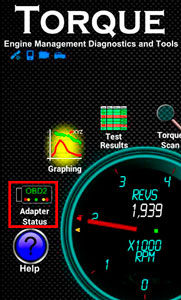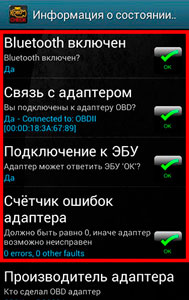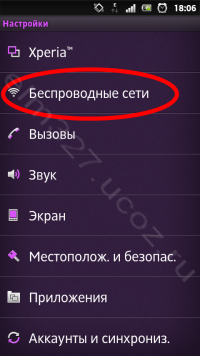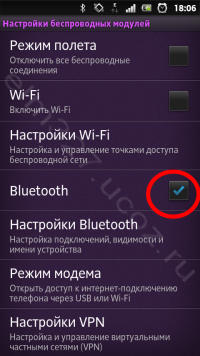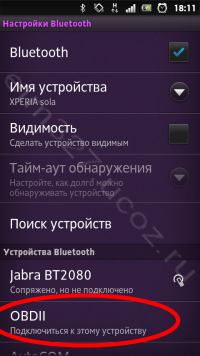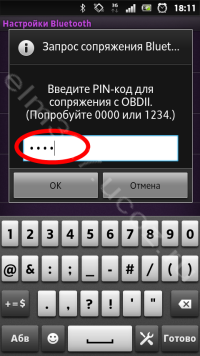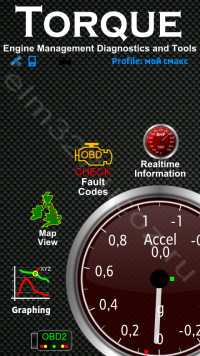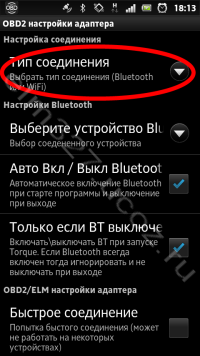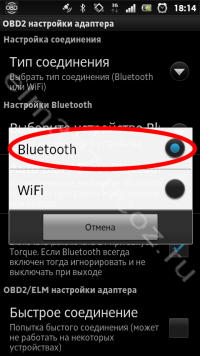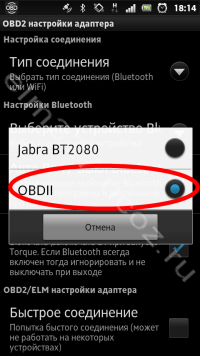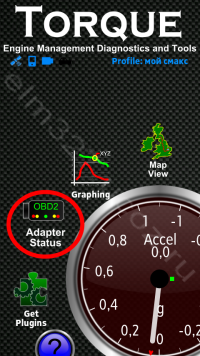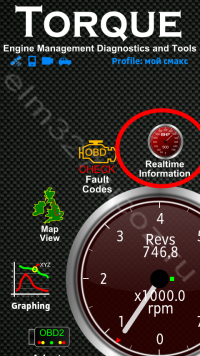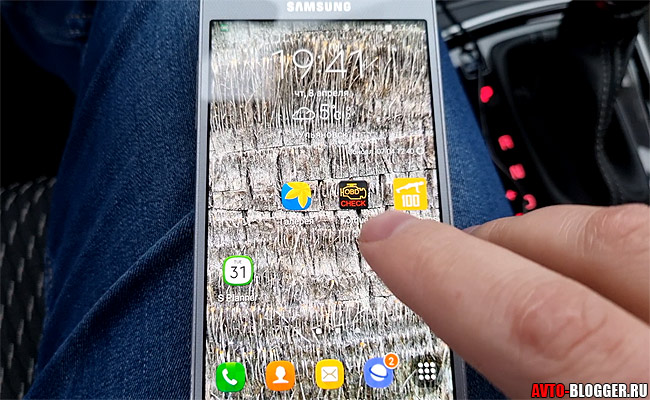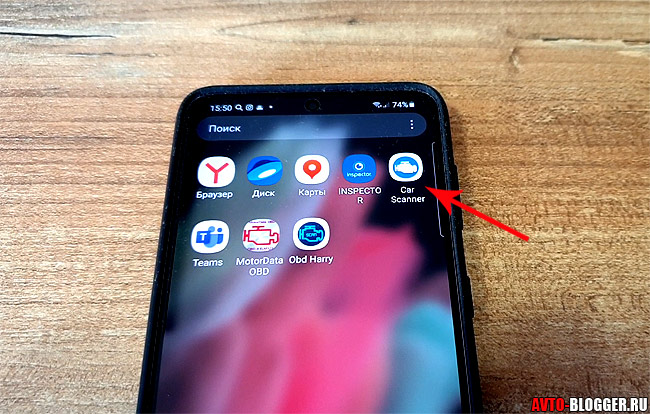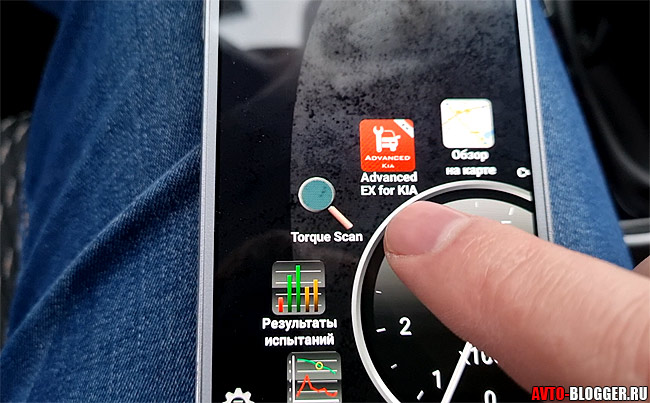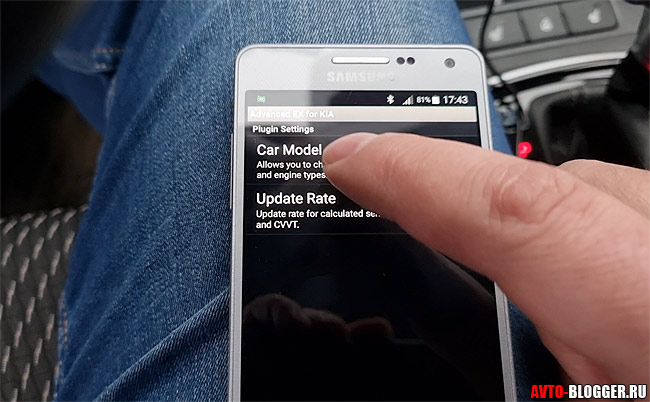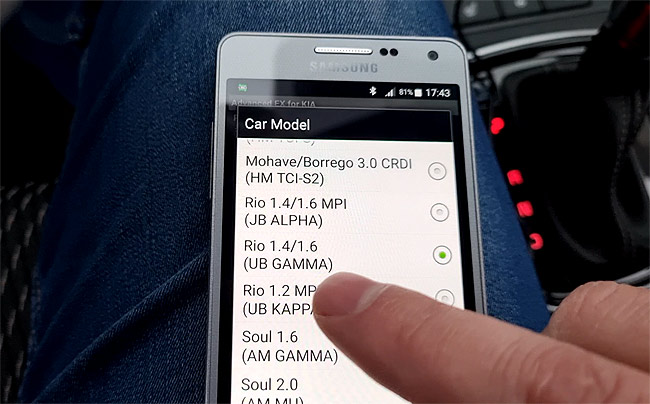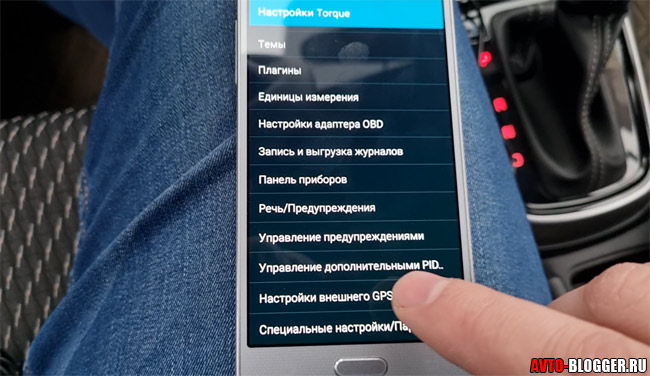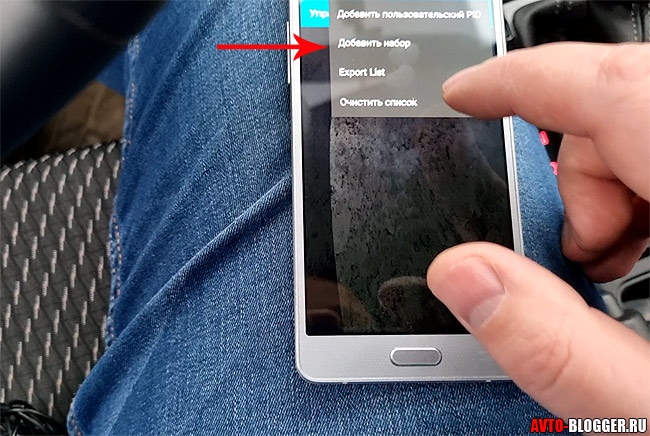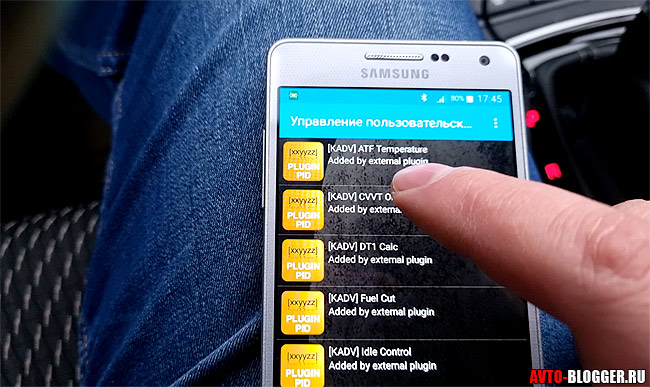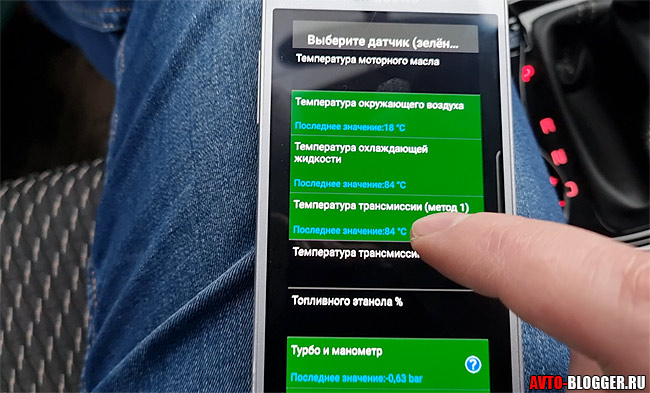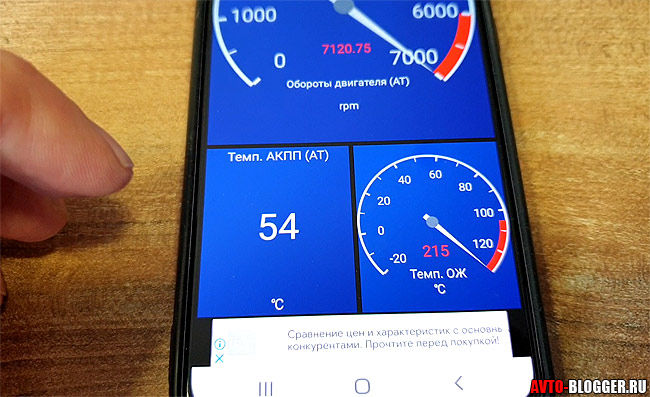На чтение 5 мин Просмотров 163к. Опубликовано
Обновлено
Инструкция по установке, настройке и работе с программой Torque для Android. Разберемся как установить приложение, как добавить плагины, как добавлять приборы и настраивать их. Какие есть пункты меню в программе и что означает каждый из них. Как добавить свою строку инициализации, что это такое и зачем она нужна. Как установить свой PID файл.
Описание программы
Программа Torque (Торкуе) работает совместно с адаптерами ELM327. Возможно использование ELM327 Bluetooth, WiFi, USB. Приложение совместимо с автомобилями Toyota, BMW, Ford, GM, Mercedes, Vauxhall, Nissan, Daewoo, Opel, Chrysler, Volkswagen, Audi, Jaguar, Citroen, Peugoet, Skoda, Kia, Mazda, Lexus, , Renault, Mitsubishi, Honda, Hyundai, Seat, Dodge, Jeep, Pontiac, Subaru и многими другими.
Торкуе является своего рода бортовым компьютером на смартфоне.
Функции
- Отображение параметров двигателя в реальном времени
- Чтение и сброс кодов неисправностей «Check Engine»
- Сохранение логов поездки
- Определение времени разгона: 0-60, 0-100 и др.
- Установка собственных рабочих экранов с датчиками, выбираемыми на ваше усмотрение
- Может помочь отремонтировать автомобиль без посещения автомастерской.
Установка


- Скачиваем последнюю русскую версию torque.
- Нажимаем установить.
- На рабочем столе появляется ярлык приложения, установка программы закончена.
Сопряжение с адаптером ELM327 и автомобилем
- Берем адаптер ELM327, если его нет, то покупаем.
- Ищем в автомобиле разъем OBD2 и подключаем в него адаптер. Заводим двигатель. На сканере должна загореться лампочка питания, если она есть, конечно.
- Заходим на телефоне в настройки Bluetooth и включаем его. Делаем поиск устройств Bluetooth.
- Находим наш адаптер, он будет называться OBD2, CHX или подобное. Вводим ПИН: 1234, 0000 или 6789.
- Открываем программу Torque, заходим в «Настройки», далее «Настройки адаптера OBD». Выбираем «Тип подключения: Bluetooth», нажимаем «Выберите Bluetooth устройство» и выбираем наш адаптер OBD2, CHX или другой.
- Если соединение с адаптером прошло успешно, иконка должна перестать мигать и будет гореть сплошным цветом.
- После сопряжения с ELM327 происходит автоматическое соединение с блоком управления автомобиля. Если все в порядке, то появится надпись «Успешное подключение к ЭБУ» и иконка машинки перестанет моргать и будет гореть.



Адаптер сопряжен, связь с автомобилем установлена. Пора разобраться с пунктами меню программы. Меню приложения Torque состоит из следующих разделов:
- Состояние адаптера
- Графики
- Результаты испытаний
- Обзор на карте
- Считывание ошибок
- Приборная панель
- Плагины
- Настройки
- Помощь
Что означает каждый, для чего нужен и как их настраивать.
Состояние адаптера
Показывает информацию о подключенном диагностическом адаптере и параметрах автомобиля.



- Связь с адаптером – да/нет
- Подключение к ЭБУ – да/нет
- Производитель адаптера
- Версия адаптера
- OBD протокол автомобиля
- Доступные датчики
Графики
В этом разделе можно записывать параметры двигателя в виде графиков.
Для этого нужно выбрать тип графика, максимальное число записей, интервал опроса датчиков и, собственно, сами датчики для построения графиков.
Результаты испытаний
В этом разделе получаемые данные с датчиков автомобиля сравниваются с номинальными значениями.
Обзор на карте
Здесь можно записывать и просматривать текущую и архивные поездки. Данные, получаемые с GPS воспроизводятся на картах Гугл в виде траектории поездки.
Считывание ошибок
Здесь можно прочитать и сбросить ошибки «Check Engine». Сохранить и загрузить журнал ошибок, отправить информацию об ошибке по почте, в сообщении или другими способами. Произвести поиск ошибки в базе данных.
Приборная панель
Это основная рабочая область приложения. Содержит приборы с показаниями датчиков автомобиля, в т.ч. в реальном времени. На приборную панель можно добавлять свои приборы с цифровой информацией, графиками или текстом.


Чтобы добавить нужный вам прибор нужно:
- нажать кнопку «Добавить прибор»;
- выбрать тип прибора: шкала, график, цифровой дисплей, данные о топливе, GPS и другое;
- выбрать данные, которые будут отображаться на этом приборе: CO2, Давление, Температура, GPS, положение дроссельной заслонки и т.п.
- выбрать размер прибора: крошечный, маленький, средний, большой, очень большой.
Приборы можно настраивать, перемещать, удалять.
Профили автомобилей
Под каждый автомобиль можно создавать свой профиль.
В нем указывается:
- Название
- Фотография
- Тип кузова
- Объем двигателя
- Масса
- Тип топлива
- Объем бака
- Максимальное значение тахометра
- Цена топлива
Плагины
Плагины расширяют возможности программы Torque. Особенно популярны плагины для конкретных автопроизводителей: Nissan, Renault, Kia и т.д.
Плагины нужно сначала скачать здесь.
Затем устанавливаем их, как обычное приложение. Установленные плагины появятся в виде дополнительных пунктов меню.
Как добавить набор PID (ПИД)
Почитать об этом более подробно можно здесь.
- Скачиваем нужный набор PID.
- Создаем в папке с программой «.torque» новую папку «extendedpids»
- Помещаем в нее скачанный файл.
- Заходим в «Настройки», далее «Управление дополнительными PID», далее «Добавить набор» и выбираем скопированный ПИД-файл.



Как добавить строку инициализации
Подробнее об этом можно почитать здесь.
Строка инициализации может понадобится, если ваша машина имеет нестандартный протокол OBDII. В этом случае программе требуются дополнительные команды инициализации блока управления, чтобы он вышел на связь. Строка инициализации посылается перед попыткой подключения.
- Берем строку инициализации для вашего ЭБУ.
- Заходим в редактор профиля автомобиля в программе Torque. Нажимаем кнопку «Show Advanced Settings»
- В самом низу находим «ELM327 строка пользовательской конфигурации» и прописываем нашу строку инициализации.
- Сохраняем профиль автомобиля.

Теперь вы готовы для самостоятельной диагностики и контролю параметров своего автомобиля. Используйте функционал программы по-максимуму, добавляйте нужные приборы, записывайте поездки, тестируйте скорость автомобиля и расход бензина. Считывайте и стирайте ошибки «Check Engine».
Скачать
Привет всем. Многим пользователям приложения просто необходима инструкция Torque Pro на русском, но как таковой её не существует. Приходится довольствоваться найденными статьями тех, кто уже пользовался набрав небольшой опыт.
В этом материале я также попытаюсь поделиться своим опытом использования программы Torque для устройств на Андроид, так как имею автомобиль и не раз проводил его диагностику.
Для тех, кто впервые столкнулся с этим приложением поясню. Эта программа работает на всех устройствах оснащенных операционной системой Андроид помогая считывать параметры бортового компьютера автомобиля в паре с устройством типа Smart Scan Tool Pro, Elm327 и других. Используя эти две штучки можно самостоятельно провести диагностику автомобиля, при необходимости сбросить ошибку.
Содержание
- Сканер Scan Tool Pro
- Подключение Scan Tool Pro и Torque Pro
- Настройка профиля
- Настройка приложения Torque Pro
- Приборная панель
- Проверка на ошибки
- Обзор на карте
- Результаты испытаний
- Графики
Сканер Scan Tool Pro
Прежде чем приступить к разбору приложения Torque Pro хотелось бы немного зацепить само устройство Smart Scan Tool, так как их появилось в последнее время много и по цене имеют приличный разбег. Названия у них могут быть разные, но принцип работы один.
Не стремитесь покупать дешевые китайские адаптеры, которые предлагает Алиэкспресс. Огромная вероятность того, что оно не будет работать вообще. Берите, там, где есть гарантия и продавец несет ответственность за свой товар.
Оригинальное устройство Scan Tool Pro или Smart Scan Tool Pro должно иметь микроконтроллер от канадских производителей, то что продают в России и странах СНГ это преимущественно Китай. Отлично работает Корейская сборка (ссылки на них в тексте). Основная масса устройств имеет более дешевый вариант микроконтроллера и различные прошивки, соответственно их стоимость низкая. Но я не хочу сказать, что они не будут работать. Они работают и довольно неплохо. Вам лишь остается подобрать то устройство, которое будет работать на вашем автомобиле, а может и не будет.
Есть информация, что считывание данных с компьютера автомобиля зависит от прошивки. И это действительно так. Приведу пример.
Моему автомобилю Шевроле Авео отлично подошло устройство с версией прошивки 2.1, но не захотело работать на автомобилях ВАЗ и Нисанн (на других моделях не пробовал).
Устройство с прошивкой 1.5 – 1.6 способно охватывать практически все модели автомобилей. Оригинальная прошивка, как утверждают производители, работает на любом автомобиле. В отличии от оригинала часть функций на “поддельных” устройствах утрачено, это не критично.
Стоимость устройства в первую очередь зависит от производителя и комплектации. Половина стоимости комплекта может тянуть поставляемый с устройством софт. Покупая комплект Smart Scan Tool Pro, мы тем самым обезопасим себя в плане синхронизации адаптера с устройством вывода данных, уж точно между собой они будут работать, как говорится “фирма гарантирует”.
Диагностика на компьютере с использованием программы Scan Master
Подключение Scan Tool pro и Torque Pro
Для того чтобы приложение Torque Pro начало сбор данных необходимо:
1. Найти разъем диагностики автомобиля, подключить сканер. Обычно он находится под панелью приборов или под рулевым колесом. На некоторых моделях он выведен на центр панели, между водителем и пассажиром. После подключения на адаптере должен загореться светодиод.
2. Следующий этап, это подключение адаптера с телефоном. В этом шаге нужно включить Blutooth, активировать поиск. Как только, произойдет синхронизация в настройках смартфона появиться новое устройство OBDII.
Для старых прошивок 1.5 – 1.6, возможно, потребуется ввести пароль “0000”, “1234” или “6789”. В моем случае пароль не потребовался.
В дальнейшем эту процедуру проделывать не придется, после запуска приложения Torque, включится Blutooth и произойдет синхронизация устройств.
3. Повернув ключ зажигания (без запуска двигателя), переходите во вкладку на главной панели “Состояние адаптера”. Если все сделали правильно, то должны стоять четыре зеленых галочки.
- Blutooth включен (на обоих устройствах)
- связь с адаптером (устройства синхронизированы)
- подключение к ЭБУ (соединение с компьютером)
- счетчик ошибок
Но бывает и по-другому, когда одна из галочек не проставляется, чаще всего бывает отсутствие подключения к ЭБУ. Об этом говорилось выше, прошивка не видит компьютер.
Настройка профиля
Первым делом нужно настроить “Профиль”. Перейти для заполнения, редактирования профиля можно в верхнем правом углу экрана, тапнув на надпись.
Здесь необходимо заполнить некоторые параметры:
-
- Название профиля (любое)
- объем двигателя (реальный)
- полную массу автомобиля (по паспорту)
- тип топлива
- объем топливного бака
- уровень топлива
- максимальное значение тахометра
- можно еще и стоимость топлива
Последний пункт “Коррекция экономичности” выставляется в процессе диагностики. Все эти данные будут учитываться приложением для некоторых подсчетов.
В конце имеется кнопка “SHOW ADVANCED SETTINGS” – расширенные настройки.
Здесь рекомендуется установить следующие значения.
- Подключаться через указанный Blutooth (выбрать из списка)
- предпочтительный протокол OBD (выбрать из списка)
Кнопкой “Сохранить” завершите настройку профиля.
Приложение для проверки штрафов ГИБДД
Видеорегистратор из смартфона на Андроид
Навигатор на смартфоне
Настройка приложения Torque Pro
Теперь переходим к настройкам приложения. В левом углу экрана имеется шестерня, тап по ней откроет “Меню”, где и перейдем к настройкам. Здесь рассмотрим только необходимые пункты настроек.
Основные настройки
Здесь нужно отметить галочками только четыре пункта:
- Показать панель уведомлений
- автоповорот
- ошибка Blutooth
- включить отладчик
Темы
Эту настройку оставляю на ваше усмотрение. Она отвечает за оформление панели приборов, фонового изображения.
Плагины
Приложение работает за счет установленных плагинов список которых можно пополнить нажав соответствующую ссылку с названием в самом низу.
Произойдет переход на страницу с дополнительными плагинами. На мой взгляд, они могут подойти только продвинутому и фанатеющему от диагностики пользователю.
Основного пакета вполне хватит для получения детальной информации. Эти же и другие плагины можно скачать в Плэй Маркет.
Единицы измерения
Здесь нельзя навязывать свою позицию. У каждого свои единицы измерения. Думаю, вы сделаете правильный выбор. Мой выбор пал:
- градусы
- килограммы
- psi
- ньютонометры
Настройки адаптера OBD
В этом пункте отметьте только первые три настройки
- авто Вкл/Выкл Blutooth (при запуске программы произойдет автоматическое включение Blutooth и выключение после закрытия программы.
- если ВТ был выключен ( как бы дублирует предыдущую)
- быстрое подключение (здесь понятно без комментариев)
Запись и выгрузка журналов
Эту настройку можно проигнорировать, а можно и покопаться в ней, если вы планируете собирать данные считанные с датчиков. Возможно ведение журнала кому-то пригодится.
Панель приборов
В этом разделе я ничего не отмечал, но если держать программу в активном состоянии, поставьте первые две галочки. Рекомендовано для Андроид устройств.
- Запустить Torque после перезагрузки
- Delayed obd connection
Речь/Предупреждения
В свою очередь, интересная настройка. Предупреждение голосом о некоторых важных моментах в работе двигателя (если эти функции поддерживаются компьютером).
- низкая температура
- уровень топлива
- достижение двигателем рабочей температуры
Здесь также на усмотрение пользователя.
Управление предупреждениями
Этот пункт является дополнением предыдущего и осуществляет вывод на панель настроенные предупреждения
Пиды (PID) для Torque Pro
Важный момент. Для каждого автомобиля имеется файл с набором дополнительных датчиков. В программе по умолчанию находится всего несколько моделей. Вам нужно найти и загрузить файл под ваш автомобиль.
Ссылки где поискать даю:
Torque Pro руссифицированный для Андроид на Google Play Тут на 4PDA —Тут (халява)
PIDы (файлы) – Здесь
Смотрите, есть ли нужный вам PID в списке и забирайте одним файлом.
Забрать
Установка файла
-
- Находите файл программы “torque”.
- Далее, нужно найти скрытый файл “extendedpids”. В диспетчере файлов включите функцию “Показать скрытые файлы”.
- Закидываете файл “csv” в эту папку.
- В управлении доп. датчиками жмете “Добавить набор”
- В открывшемся окне увидите загруженный вами файл и выбираете.
Все готово. Произошла загрузка дополнительных PID датчиков в приложение.
На этом этапе с настройками можно закончить. Оставшиеся не важны и поэтому не будем тратить на них время.
Приборная панель
Теперь остается настроить панель и вывести на неё необходимые датчики. По умолчанию в программе уже выставлено несколько приборов учета, но можно добавить те, которые вы считаете нужными.
С главной страницы приложения переходите в “Приборная панель”. Жмете на пустой экран и ждете появления оповещения “Настройка элемента” и далее “Добавить прибор”.
Следующим шагом выбираете наиболее симпатичную вам шкалу и тапните на неё.
Теперь нужно выбрать интересующий вас датчик. Выбирать нужно только зеленые датчики, остальные показаний не дадут. В зависимости от автомобиля количество активных датчиков разное.
Список большой, есть где покопаться.
Каждый выведенный элемент на приборную панель можно настраивать (нажать и подождать):
- изменить размер
- сбросить данные
- переместить
- сделать плавающим
- удалить
На этом подготовку приложения к работе заканчиваем. Запускаете двигатель и наслаждайтесь полученными результатами.
Остались не охвачены несколько функций приложения и вкратце мы их рассмотрим.
Проверка на ошибки
Для проверки наличия ошибок переходите с главной в “Считывание ошибок”, запускаете поиск. Через некоторое время приложение покажет результат.
Как сбросить ошибку смотрите в видео. Главное помните, сбросив ошибку и не устранив неисправность она появиться вновь. Появление ошибки это сигнал к действию.
Но бывает и наоборот, неисправность устранена а ошибка не сбрасывается. Вот тут поможет Elm327 и Torque Pro.
Обзор на карте
После запуска приложения будет запрос на включение GPS. Активировав его, программа будет записывать все ваши поездки и показывать их на карте. В последствии вы можете поделиться ими, просмотреть и удалить.
Результаты испытаний
Вот здесь, каюсь, я толком ничего не понял. Понятно только то, что отмеченные зеленым цветом датчики это значит нормально.
Графики
Обычно цифровая информация лучше воспринимается при помощи графиков. Такая возможность предоставлена этим плагином.
Для начала необходимо настроить график выбрав:
- вид
- число записей
- интервал опроса
Кнопкой “Selekt X axis sensors” добавить нужные датчики и сохранить.
Вот такая получилась инструкция torque pro на русском языке. Я старался дать информацию по максимуму. Если возникнут трудности или что-то непонятно, пишите в комментариях. Будем смотреть и разбираться.
На чтение 5 мин Просмотров 144к. Опубликовано 18.06.2018
Обновлено 25.10.2021
Инструкция по установке, настройке и работе с программой Torque для Android. Разберемся как установить приложение, как добавить плагины, как добавлять приборы и настраивать их. Какие есть пункты меню в программе и что означает каждый из них. Как добавить свою строку инициализации, что это такое и зачем она нужна. Как установить свой PID файл.
Описание программы
Программа Torque (Торкуе) работает совместно с адаптерами ELM327. Возможно использование ELM327 Bluetooth, WiFi, USB. Приложение совместимо с автомобилями Toyota, BMW, Ford, GM, Mercedes, Vauxhall, Nissan, Daewoo, Opel, Chrysler, Volkswagen, Audi, Jaguar, Citroen, Peugoet, Skoda, Kia, Mazda, Lexus, , Renault, Mitsubishi, Honda, Hyundai, Seat, Dodge, Jeep, Pontiac, Subaru и многими другими.
Торкуе является своего рода бортовым компьютером на смартфоне.
Функции
- Отображение параметров двигателя в реальном времени
- Чтение и сброс кодов неисправностей «Check Engine»
- Сохранение логов поездки
- Определение времени разгона: 0-60, 0-100 и др.
- Установка собственных рабочих экранов с датчиками, выбираемыми на ваше усмотрение
- Может помочь отремонтировать автомобиль без посещения автомастерской.
Установка


- Скачиваем последнюю русскую версию torque.
- Нажимаем установить.
- На рабочем столе появляется ярлык приложения, установка программы закончена.
Сопряжение с адаптером ELM327 и автомобилем
- Берем адаптер ELM327, если его нет, то покупаем.
- Ищем в автомобиле разъем OBD2 и подключаем в него адаптер. Заводим двигатель. На сканере должна загореться лампочка питания, если она есть, конечно.
- Заходим на телефоне в настройки Bluetooth и включаем его. Делаем поиск устройств Bluetooth.
- Находим наш адаптер, он будет называться OBD2, CHX или подобное. Вводим ПИН: 1234, 0000 или 6789.
- Открываем программу Torque, заходим в «Настройки», далее «Настройки адаптера OBD». Выбираем «Тип подключения: Bluetooth», нажимаем «Выберите Bluetooth устройство» и выбираем наш адаптер OBD2, CHX или другой.
- Если соединение с адаптером прошло успешно, иконка должна перестать мигать и будет гореть сплошным цветом.
- После сопряжения с ELM327 происходит автоматическое соединение с блоком управления автомобиля. Если все в порядке, то появится надпись «Успешное подключение к ЭБУ» и иконка машинки перестанет моргать и будет гореть.



Адаптер сопряжен, связь с автомобилем установлена. Пора разобраться с пунктами меню программы. Меню приложения Torque состоит из следующих разделов:
- Состояние адаптера
- Графики
- Результаты испытаний
- Обзор на карте
- Считывание ошибок
- Приборная панель
- Плагины
- Настройки
- Помощь
Что означает каждый, для чего нужен и как их настраивать.
Состояние адаптера
Показывает информацию о подключенном диагностическом адаптере и параметрах автомобиля.



- Связь с адаптером – да/нет
- Подключение к ЭБУ – да/нет
- Производитель адаптера
- Версия адаптера
- OBD протокол автомобиля
- Доступные датчики
Графики
В этом разделе можно записывать параметры двигателя в виде графиков.
Для этого нужно выбрать тип графика, максимальное число записей, интервал опроса датчиков и, собственно, сами датчики для построения графиков.
Результаты испытаний
В этом разделе получаемые данные с датчиков автомобиля сравниваются с номинальными значениями.
Обзор на карте
Здесь можно записывать и просматривать текущую и архивные поездки. Данные, получаемые с GPS воспроизводятся на картах Гугл в виде траектории поездки.
Считывание ошибок
Здесь можно прочитать и сбросить ошибки «Check Engine». Сохранить и загрузить журнал ошибок, отправить информацию об ошибке по почте, в сообщении или другими способами. Произвести поиск ошибки в базе данных.
Приборная панель
Это основная рабочая область приложения. Содержит приборы с показаниями датчиков автомобиля, в т.ч. в реальном времени. На приборную панель можно добавлять свои приборы с цифровой информацией, графиками или текстом.


Чтобы добавить нужный вам прибор нужно:
- нажать кнопку «Добавить прибор»;
- выбрать тип прибора: шкала, график, цифровой дисплей, данные о топливе, GPS и другое;
- выбрать данные, которые будут отображаться на этом приборе: CO2, Давление, Температура, GPS, положение дроссельной заслонки и т.п.
- выбрать размер прибора: крошечный, маленький, средний, большой, очень большой.
Приборы можно настраивать, перемещать, удалять.
Профили автомобилей
Под каждый автомобиль можно создавать свой профиль.
В нем указывается:
- Название
- Фотография
- Тип кузова
- Объем двигателя
- Масса
- Тип топлива
- Объем бака
- Максимальное значение тахометра
- Цена топлива
Плагины
Плагины расширяют возможности программы Torque. Особенно популярны плагины для конкретных автопроизводителей: Nissan, Renault, Kia и т.д.
Плагины нужно сначала скачать здесь.
Затем устанавливаем их, как обычное приложение. Установленные плагины появятся в виде дополнительных пунктов меню.
Как добавить набор PID (ПИД)
Почитать об этом более подробно можно здесь.
- Скачиваем нужный набор PID.
- Создаем в папке с программой «.torque» новую папку «extendedpids»
- Помещаем в нее скачанный файл.
- Заходим в «Настройки», далее «Управление дополнительными PID», далее «Добавить набор» и выбираем скопированный ПИД-файл.



Как добавить строку инициализации
Подробнее об этом можно почитать здесь.
Строка инициализации может понадобится, если ваша машина имеет нестандартный протокол OBDII. В этом случае программе требуются дополнительные команды инициализации блока управления, чтобы он вышел на связь. Строка инициализации посылается перед попыткой подключения.
- Берем строку инициализации для вашего ЭБУ.
- Заходим в редактор профиля автомобиля в программе Torque. Нажимаем кнопку «Show Advanced Settings»
- В самом низу находим «ELM327 строка пользовательской конфигурации» и прописываем нашу строку инициализации.
- Сохраняем профиль автомобиля.

Теперь вы готовы для самостоятельной диагностики и контролю параметров своего автомобиля. Используйте функционал программы по-максимуму, добавляйте нужные приборы, записывайте поездки, тестируйте скорость автомобиля и расход бензина. Считывайте и стирайте ошибки «Check Engine».
Скачать
Привет всем. Многим пользователям приложения просто необходима инструкция Torque Pro на русском, но как таковой её не существует. Приходится довольствоваться найденными статьями тех, кто уже пользовался набрав небольшой опыт.
В этом материале я также попытаюсь поделиться своим опытом использования программы Torque для устройств на Андроид, так как имею автомобиль и не раз проводил его диагностику.
Для тех, кто впервые столкнулся с этим приложением поясню. Эта программа работает на всех устройствах оснащенных операционной системой Андроид помогая считывать параметры бортового компьютера автомобиля в паре с устройством типа Smart Scan Tool Pro, Elm327 и других. Используя эти две штучки можно самостоятельно провести диагностику автомобиля, при необходимости сбросить ошибку.
Содержание
- Сканер Scan Tool Pro
- Подключение Scan Tool Pro и Torque Pro
- Настройка профиля
- Настройка приложения Torque Pro
- Приборная панель
- Проверка на ошибки
- Обзор на карте
- Результаты испытаний
- Графики
Сканер Scan Tool Pro
Прежде чем приступить к разбору приложения Torque Pro хотелось бы немного зацепить само устройство Smart Scan Tool, так как их появилось в последнее время много и по цене имеют приличный разбег. Названия у них могут быть разные, но принцип работы один.
Не стремитесь покупать дешевые китайские адаптеры, которые предлагает Алиэкспресс. Огромная вероятность того, что оно не будет работать вообще. Берите, там, где есть гарантия и продавец несет ответственность за свой товар.
Оригинальное устройство Scan Tool Pro или Smart Scan Tool Pro должно иметь микроконтроллер от канадских производителей, то что продают в России и странах СНГ это преимущественно Китай. Отлично работает Корейская сборка (ссылки на них в тексте). Основная масса устройств имеет более дешевый вариант микроконтроллера и различные прошивки, соответственно их стоимость низкая. Но я не хочу сказать, что они не будут работать. Они работают и довольно неплохо. Вам лишь остается подобрать то устройство, которое будет работать на вашем автомобиле, а может и не будет.
Есть информация, что считывание данных с компьютера автомобиля зависит от прошивки. И это действительно так. Приведу пример.
Моему автомобилю Шевроле Авео отлично подошло устройство с версией прошивки 2.1, но не захотело работать на автомобилях ВАЗ и Нисанн (на других моделях не пробовал).
Устройство с прошивкой 1.5 – 1.6 способно охватывать практически все модели автомобилей. Оригинальная прошивка, как утверждают производители, работает на любом автомобиле. В отличии от оригинала часть функций на “поддельных” устройствах утрачено, это не критично.
Стоимость устройства в первую очередь зависит от производителя и комплектации. Половина стоимости комплекта может тянуть поставляемый с устройством софт. Покупая комплект Smart Scan Tool Pro, мы тем самым обезопасим себя в плане синхронизации адаптера с устройством вывода данных, уж точно между собой они будут работать, как говорится “фирма гарантирует”.
Диагностика на компьютере с использованием программы Scan Master
Подключение Scan Tool pro и Torque Pro
Для того чтобы приложение Torque Pro начало сбор данных необходимо:
1. Найти разъем диагностики автомобиля, подключить сканер. Обычно он находится под панелью приборов или под рулевым колесом. На некоторых моделях он выведен на центр панели, между водителем и пассажиром. После подключения на адаптере должен загореться светодиод.
2. Следующий этап, это подключение адаптера с телефоном. В этом шаге нужно включить Blutooth, активировать поиск. Как только, произойдет синхронизация в настройках смартфона появиться новое устройство OBDII.
Для старых прошивок 1.5 – 1.6, возможно, потребуется ввести пароль “0000”, “1234” или “6789”. В моем случае пароль не потребовался.
В дальнейшем эту процедуру проделывать не придется, после запуска приложения Torque, включится Blutooth и произойдет синхронизация устройств.
3. Повернув ключ зажигания (без запуска двигателя), переходите во вкладку на главной панели “Состояние адаптера”. Если все сделали правильно, то должны стоять четыре зеленых галочки.
- Blutooth включен (на обоих устройствах)
- связь с адаптером (устройства синхронизированы)
- подключение к ЭБУ (соединение с компьютером)
- счетчик ошибок
Но бывает и по-другому, когда одна из галочек не проставляется, чаще всего бывает отсутствие подключения к ЭБУ. Об этом говорилось выше, прошивка не видит компьютер.
Настройка профиля
Первым делом нужно настроить “Профиль”. Перейти для заполнения, редактирования профиля можно в верхнем правом углу экрана, тапнув на надпись.
Здесь необходимо заполнить некоторые параметры:
-
- Название профиля (любое)
- объем двигателя (реальный)
- полную массу автомобиля (по паспорту)
- тип топлива
- объем топливного бака
- уровень топлива
- максимальное значение тахометра
- можно еще и стоимость топлива
Последний пункт “Коррекция экономичности” выставляется в процессе диагностики. Все эти данные будут учитываться приложением для некоторых подсчетов.
В конце имеется кнопка “SHOW ADVANCED SETTINGS” – расширенные настройки.
Здесь рекомендуется установить следующие значения.
- Подключаться через указанный Blutooth (выбрать из списка)
- предпочтительный протокол OBD (выбрать из списка)
Кнопкой “Сохранить” завершите настройку профиля.
Приложение для проверки штрафов ГИБДД
Видеорегистратор из смартфона на Андроид
Навигатор на смартфоне
Настройка приложения Torque Pro
Теперь переходим к настройкам приложения. В левом углу экрана имеется шестерня, тап по ней откроет “Меню”, где и перейдем к настройкам. Здесь рассмотрим только необходимые пункты настроек.
Основные настройки
Здесь нужно отметить галочками только четыре пункта:
- Показать панель уведомлений
- автоповорот
- ошибка Blutooth
- включить отладчик
Темы
Эту настройку оставляю на ваше усмотрение. Она отвечает за оформление панели приборов, фонового изображения.
Плагины
Приложение работает за счет установленных плагинов список которых можно пополнить нажав соответствующую ссылку с названием в самом низу.
Произойдет переход на страницу с дополнительными плагинами. На мой взгляд, они могут подойти только продвинутому и фанатеющему от диагностики пользователю.
Основного пакета вполне хватит для получения детальной информации. Эти же и другие плагины можно скачать в Плэй Маркет.
Единицы измерения
Здесь нельзя навязывать свою позицию. У каждого свои единицы измерения. Думаю, вы сделаете правильный выбор. Мой выбор пал:
- градусы
- килограммы
- psi
- ньютонометры
Настройки адаптера OBD
В этом пункте отметьте только первые три настройки
- авто Вкл/Выкл Blutooth (при запуске программы произойдет автоматическое включение Blutooth и выключение после закрытия программы.
- если ВТ был выключен ( как бы дублирует предыдущую)
- быстрое подключение (здесь понятно без комментариев)
Запись и выгрузка журналов
Эту настройку можно проигнорировать, а можно и покопаться в ней, если вы планируете собирать данные считанные с датчиков. Возможно ведение журнала кому-то пригодится.
Панель приборов
В этом разделе я ничего не отмечал, но если держать программу в активном состоянии, поставьте первые две галочки. Рекомендовано для Андроид устройств.
- Запустить Torque после перезагрузки
- Delayed obd connection
Речь/Предупреждения
В свою очередь, интересная настройка. Предупреждение голосом о некоторых важных моментах в работе двигателя (если эти функции поддерживаются компьютером).
- низкая температура
- уровень топлива
- достижение двигателем рабочей температуры
Здесь также на усмотрение пользователя.
Управление предупреждениями
Этот пункт является дополнением предыдущего и осуществляет вывод на панель настроенные предупреждения
Пиды (PID) для Torque Pro
Важный момент. Для каждого автомобиля имеется файл с набором дополнительных датчиков. В программе по умолчанию находится всего несколько моделей. Вам нужно найти и загрузить файл под ваш автомобиль.
Ссылки где поискать даю:
Torque Pro руссифицированный для Андроид на Google Play Тут на 4PDA —Тут (халява)
PIDы (файлы) – Здесь
Смотрите, есть ли нужный вам PID в списке и забирайте одним файлом.
Забрать
Установка файла
-
- Находите файл программы “torque”.
- Далее, нужно найти скрытый файл “extendedpids”. В диспетчере файлов включите функцию “Показать скрытые файлы”.
- Закидываете файл “csv” в эту папку.
- В управлении доп. датчиками жмете “Добавить набор”
- В открывшемся окне увидите загруженный вами файл и выбираете.
Все готово. Произошла загрузка дополнительных PID датчиков в приложение.
На этом этапе с настройками можно закончить. Оставшиеся не важны и поэтому не будем тратить на них время.
Приборная панель
Теперь остается настроить панель и вывести на неё необходимые датчики. По умолчанию в программе уже выставлено несколько приборов учета, но можно добавить те, которые вы считаете нужными.
С главной страницы приложения переходите в “Приборная панель”. Жмете на пустой экран и ждете появления оповещения “Настройка элемента” и далее “Добавить прибор”.
Следующим шагом выбираете наиболее симпатичную вам шкалу и тапните на неё.
Теперь нужно выбрать интересующий вас датчик. Выбирать нужно только зеленые датчики, остальные показаний не дадут. В зависимости от автомобиля количество активных датчиков разное.
Список большой, есть где покопаться.
Каждый выведенный элемент на приборную панель можно настраивать (нажать и подождать):
- изменить размер
- сбросить данные
- переместить
- сделать плавающим
- удалить
На этом подготовку приложения к работе заканчиваем. Запускаете двигатель и наслаждайтесь полученными результатами.
Остались не охвачены несколько функций приложения и вкратце мы их рассмотрим.
Проверка на ошибки
Для проверки наличия ошибок переходите с главной в “Считывание ошибок”, запускаете поиск. Через некоторое время приложение покажет результат.
Как сбросить ошибку смотрите в видео. Главное помните, сбросив ошибку и не устранив неисправность она появиться вновь. Появление ошибки это сигнал к действию.
Но бывает и наоборот, неисправность устранена а ошибка не сбрасывается. Вот тут поможет Elm327 и Torque Pro.
Обзор на карте
После запуска приложения будет запрос на включение GPS. Активировав его, программа будет записывать все ваши поездки и показывать их на карте. В последствии вы можете поделиться ими, просмотреть и удалить.
Результаты испытаний
Вот здесь, каюсь, я толком ничего не понял. Понятно только то, что отмеченные зеленым цветом датчики это значит нормально.
Графики
Обычно цифровая информация лучше воспринимается при помощи графиков. Такая возможность предоставлена этим плагином.
Для начала необходимо настроить график выбрав:
- вид
- число записей
- интервал опроса
Кнопкой “Selekt X axis sensors” добавить нужные датчики и сохранить.
Вот такая получилась инструкция torque pro на русском языке. Я старался дать информацию по максимуму. Если возникнут трудности или что-то непонятно, пишите в комментариях. Будем смотреть и разбираться.
Подробная инструкция на русском языке к приложению Torque. Разберем поэтапно как пользоваться программой на своём телефоне и покажем настройку профиля для автомобиля.
В установке нет ничего сложного – достаточно найти диагностический разъем автомобиля и подключить к нему адаптер.
Следующий этап настройки – установка сопряжения между адаптером и смартфоном, для чего (здесь и далее рассмотрение будет вестись на примере Bluetooth-адаптера):
- Включают на смартфоне Bluetooth;
- Включают зажигание автомобиля (двигатель можно не запускать);
- На смартфоне входят в пункт Bluetooth меню настройки;
- Устанавливают сопряжение с адаптером, для чего касаются строки, соответствующей используемому ODB2-адаптеру и, при необходимости, вводят код, указанный в документации на адаптер «Bluetooth <-> ODB2». Для китайских адаптеров может использоваться значение по умолчанию, обычно равное 0000 или 1234.
- Запускают программу Torque (или любое другое приложение для работы с адаптером «Bluetooth <-> ODB2») и убеждаются, что соединение с автомобилем установлено, о чем в Torque свидетельствует надпись «Connected to ECU OK» и значок автомобиля в строке состояния.
На нашем сайте приложение Torque доступно в двух вариантах – бесплатном Lite и полном Pro. В части функциональности возможности Torque Pro интереснее, но для проверки работоспособности адаптера «Bluetooth <-> ODB2» и совместимости Torque с вашим автомобилем можно использовать и бесплатную версию, тем более что она также может показывать многие параметры и выполнять сброс ошибок. При первом запуске приложения будет предложено разрешить ему использование GPS (необходимо для расчета некоторых параметров, например, скорости движения).
Одним из плюсов Torque являются широкие возможности по настройки приложения под свои нужды, причем в Lite версии у вас есть все шансы использовать программу по максимуму, настроив под себя все 7 доступных экранов. Настройка выполняется через пункт «Добавить экран» основного меню.
При использовании Torque Lite информация может отображаться тремя способами – с имитацией аналогового прибора со стрелкой (Dial), в виде графика, а также в виде значения в цифровой форме (Display). При этом в режимах Dial/Display отображается текущее значение параметра, а график позволяет отследить динамику его изменения. Также в Torque Lite доступны виджеты, где собраны готовые наборы параметров. Обратите внимание, какая именно информация доступна через Torque, зависит от возможностей ЭБУ конкретного автомобиля.
Любой из элементов доступен в трех размерах – маленьком, среднем и большом, что позволяет подобрать оптимальный вариант под размеры экрана используемого устройства. После того как элемент отображен на экране – для его перемещения или удаления используется меню, вызываемое по длинному тапу на соответствующем элементе.
По умолчанию Torque Lite отображает следующий набор параметров (для их упорядочивая по экранам в пункте «Дополнительно» основного меню приложения выбирают пункт «Сбросить шкалы по умолчанию»).
Мой вариант настройки Torque Lite приведен ниже:
Еще одна очень полезная возможность Torque Lite – умение считывать и сбрасывать ошибки ЭБУ двигателя («гасить чек»). Для выполнения этой операции в меню приложения выбирают пункт «Actions» и нужное действие. Причем для ошибок отображается не только код, но и его расшифровка.
Из прочих возможностей отметим функцию ведения журналов (активация/деактивация через пункт Toogle Logging основного меню) с их отправкой по почте или в облачные сервисы, для последующего анализа. При отправке доступны форматы KLM Lines, KLM Points и CSV.
Через пункт «Дополнительно» основного меню Torque Lite можно выполнить сбросы счетчиков и рабочих экранов, калибровку акселерометра, а также получить информацию о совместимых ODB2-адаптерах и перейти к настройкам приложения. Настроек в Torque Lite достаточно много – можно настроить используемые при расчетах параметры автомобиля, выбрать тему оформления и фоновый рисунок, задать единицы измерения и настроить подключение. Обратите внимание – подключаться к автомобилю Torque Lite может как через Bluetooth, так и через Wi-Fi. Вопрос только в адаптере.
Там же выполняется настройка параметров, какие должны записываться, и интервала протоколирования.
Стоимость полной версии Torque составляет около 150 рублей, ее покупка осуществляется стандартно, через Google Play или вы можете скачать её с нашего сайта.
С точки зрения функциональности и интерфейса Torque Pro интереснее бесплатной версии. На стартовом экране приложения отображается тахометр и меню программы.
В отличие от бесплатной версии Torque Pro поддерживает несколько автомобилей, настройка которых осуществляется через «Профили». При создании профиля задают основные параметры автомобиля, включая объем двигателя, типичное значение снаряженной массы и объем бензобака.
Для настройки единиц измерения служит соответствующий пункт меню настроек приложения. Аналогично задают и параметры адаптера, причем Torque Pro умеет автоматически включать Bluetooth при запуске приложения.
В пункте «Realtime information» отображаются текущие параметры автомобиля. Набор предустановленных экранов немного отличается от бесплатной версии, однако ничто не мешает персонализировать их по своему желанию. Причем, количество информеров заметно больше, чем в бесплатной версии, а сами информеры могут быть не только маленькими, средними или большими, но и крошечными, а также Lager или Extra Large.
Стандартный набор экранов Torque Pro:
Мой вариант настройки Torque Pro:
Настройки экранов Torque Pro (на скриншотах список параметров приведен не полностью):
Для активации записи журналов и задания перечня записываемых параметров служит пункт «Запись журналов их выгрузка» меню настройки. По сравнению с бесплатной версией количество сохраняемых параметров в Torque Pro заметно больше. Причем, какого-либо структурирования по группам не наблюдается – все параметры идут одним списком, что не очень удобно. Кстати, аналогичное замечание возникло и при настройке экранов, отображающих информацию в режиме реального времени. При желании своими журналами можно даже делиться в Twitter.
Пункт «Check Faults Codes» служит для просмотра журнала ошибок и их сброса.
Посредством пункта «Map View» можно просмотреть перемещения автомобиля по карте. При этом доступны как просмотр архива поездок, так и данные текущей поездки.
Пункт «Test Results» основного меню служит для доступа к функциям самодиагностики ЭБУ автомобиля.
При желании можно просмотреть график, позволяющий увидеть зависимость параметров друг от друга – при настройке можно задать данные как отображаемые по оси Х, так и оси Y.
Пункт «Adapter Status» основного меню приложения позволяет получить информацию о текущем состоянии адаптера, его производителе и списке параметров, поддерживаемых ЭБУ автомобиля.
Кроме того, Torque Pro поддерживает плагины, расширяющие его функциональность. Кстати, самотестирование, графики и статус адаптера также реализованы с помощью плагинов. Загрузить плагины можно у нас с сайта, в частности там доступны расширения, «заточенные» под Fiat и Hyundai.
Настройки Torque Pro достаточно обширны и позволяют гибко настроить приложение под свои нужды.
Пошаговая настройка Torque Pro и ELM 327 на автомобиле Outlander
1. Скачиваем программу Torque на андроид-устройство (смартфон, планшет или др.);
2. В скачанном файле имеются все необходимые настройки;
3. Находим в корневом каталоге (андроид-устройства) папку .torque и в эту папку копируем скаченную папку extendedpids, (подтверждаем слияние если там такая папка уже была).
4. Подключаем блютут адаптер ELM 327 в диагностический разъем.
5. Настраиваем на андроид-устройстве в беспроводных сетях сопряжение с адаптером: обнаружение и ввод пароля (часто 1234)
6. Запускаем программу Torque и настраиваем

7. Профиль.
Для подключения важно указать Bluetooth адаптер и OBD протокол. (Остальное на подключение не влияет).

Первоначально достаточно проставить галочки в разделах:
«Основные настройки».
«Настройки адаптера OBD».
«Панель приборов».


В разделе «Управление дополнительными PID Датчиками»:
выбрать «Добавить набор» и из списка выбрать «OUT3», появится набор датчиков.


Почти настроили, выходим в главное меню Torque и кликаем «Панель приборов».
9. «Панель приборов». По умолчанию там уже стоят датчики в 4-ех окнах. Можно их все снести, одно окно ещё можно пока оставить с распространенными датчиками, для тренировки.
Лучше добавить больше интересующих датчиков, чем иметь лишний балласт для обмена.
Как добавить датчик на панель, думаю по картинкам всё понятно. Вид, размер, датчик.




Почти всё готово. Осталось включить зажигание. Заводить не обязательно.
10. Из главного меню Torque заглядываем в «Состояние адаптера», если все нормально то видим галочки все зелёными:


Плюсы и минусы использования программы
К преимуществам пользования программой Тorque на Android можно отнести следующие:
Совместима с любыми устройствами Android;
Делает возможной самостоятельную диагностику на дому;
Огромный набор функций;
Можно настраивать приложение под себя;
Заменяет видеорегистратор.
Что касается недостатков работы с приложением Torque Pro:
Требуется приобретать дополнительное оборудование.
Большой расход заряда аккумулятора.
Торкуе несовместима с некоторыми автомобилями.

Установив её на свой смартфон или планшет, она поможет вам в диагностике автомобиля и, если вам надо сбросить ошибку.
Содержание
- Как пользоваться программой Torque Pro
- Отличие Lite от Pro версии
- Адаптер
- Подключение
- Пункты меню программы
- Пиды (PID)
- Преимущества и недостатки
Как пользоваться программой Torque Pro
Отличие Lite от Pro версии
Сама программа имеет две версии- платную и бесплатную.
- Платная (Pro) поддерживает настройку сразу нескольких автомобилей, используя вкладку «профили»
- Так же в ней значительно больше выводимой информации
- Большее количество сохранений параметров для проведений диагностики
- И самое главное- возможность загружать сторонние плагины, которые значительно расширяют функции приложения
Адаптер
Стоит сразу сказать, что без адаптера эта программа ничего из себя не представляет. Чтобы она начала работать, ей в пару нужно устройство, которое будет передавать данные на ваш девайс.
Не стремитесь сэкономить в этом деле иначе рискуете получить товар, который вообще может не работать или же работать некорректно. Вам нужен Scan Tool Pro и главное, чтобы микроконтроллер был от канадских производителей, так как МК китайского производства имеет большое количество брака.
Нельзя сказать, что они не работают или работают плохо. Просто вероятность, что данный вариант будет работать именно на вашем автомобиле ниже, чем если бы вы чуть переплатили и купили проверенную вещь.
Подключение
Для начала работы вам необходимо:
- Подключить сканер в разъем диагностики автомобиля. Обычно он находится под щитком приборов, но лучше просто посмотреть в интернете где конкретно он находится в конкретном автомобиле. При подключении на адаптере загорается зеленая лампочка.
- Дальше идет сопряжения смартфона с адаптером. Делается это по Bluetooth. Ищите в доступных устройствах OBDII (OBD2) и нажимаете подключиться.
- Запускайте приложение Torque, проверните ключ зажигание, не запуская двигатель. Перейдите во вкладку «Состояние адаптера». Там вы увидите информацию о подключенном адаптере.
- Первым же делом заполните реальные данные о вашем автомобиле во вкладке профиль.
Пункты меню программы
Состояние адаптера- показывает информацию о вашем адаптере, который подключен к разъему диагностики автомобиля и параметры вашего транспорта.
Графики- предназначены для просмотра и записей параметров двигателя в виде графиков.
Результаты испытаний- здесь номинальные показатели сравниваются с получаемыми данными с датчиков.
Обзор на карте- нужен для записи и просмотра текущей и прошедших поездок.
Считывание ошибок- здесь показаны все ошибки автомобиля, а так же тут присутствует функция их сброса.
Приборная панель- это по сути ваш рабочий стол, он содержит всевозможные виртуальные приборы с показаниями датчиков автомобиля (в том числе и в реальном времени)
Плагины- нужны для расширения возможности программы.
Пиды (PID)
PID (параметр идентификации данных)- это код, которые поступает к блоку управления двигателя. Этот файл по сути набор дополнительных датчиков. Для разных автомобилей они отличаются даже по годам. Так что ищите именно под своё транспортное средство.
- Вы нашли ПИД для своего автомобиля и теперь вам надо добавить его в программу.
- Чтобы это сделать вам надо скачать набор ПИДов на смартфон.
- Набор перемещаем в папку «.torque/extendedpids». Сама папка находится в корневой папке, где находится ваше приложение.
Внимание: папка изначально является скрытой, и чтобы получить доступ к ней вам надо включить отображение скрытых папок.
Преимущества и недостатки
Чтобы делать какие-либо выводы о данном приложении нужно взглянуть на нее под разными углами. Для этого мы перечислим плюсы и минусы этой утилиты.
Начнем с плюсов, коих тут больше. Основные положительные стороны, которые мы подметили это:
- Стабильная работа на всех гаджетах, под управлением ОС Android. Это позволяет подключаться не только со смартфона, но и через планшет, что гораздо удобнее из-за большего диаметра экрана.
- Экономия на автосервисе, теперь не придется ехать на диагностику, так как это можно сделать просто сев в свой автомобиль.
- Огромное множество всевозможных функций, а Pro версия так вообще дает тотальный контроль над ситуацией.
- Адаптивность программы под каждого юзера. Гибкие настройки позволяют манипулировать утилитой как им угодно.
К сожалению, ничего не бывает идеального. Несмотря на ряд таких неоспоримых преимуществ у данной программы есть и определенные недостатки. И наних уж точно придется обратить внимание, как-никак вам еще предстоит купить адаптер и платить за программу.
- Недостаточно просто телефона и машины. Покупка адаптера обязательна, а он стоит не малых денег.
- Работа приложения быстрее разряжает аккумулятор автомобиля. Причем расход достаточно ощутимый, что может заставить полностью отказаться от идеи приобретения данного «сетапа».
- Приложение работает с некоторыми автомобилями. Так что перед покупкой, советуем изучить поддерживает ли софт ваше транспортное средство.
Насколько это существенные минусы смотрите сами. Если вы готовы мириться с подобными недостатками, тогда Torque однозначно заслуживает вашего внимания.
Почти все водители давно научились использовать многочисленные приложения со своих смартфонов и планшетов на базе Андроид для оптимизации решения той или иной задачи, возникающей на дороге. Навигаторы, антирадары и многие другие программы и приложения, которые значительно облегчают их жизнь.
Но мало кто догадывается, что из вполне обычного смартфона можно сделать полноценный бортовой компьютер. Для этого понадобиться, скачать на мобильник приложение Torque pro и ознакомиться с инструкцией – программу, разработанную специально для диагностики авто, с помощью которой легко можно проводить мониторинг состояния автомобиля.
Необходимо приобрести адаптер ELM327 для присоединения телефона к компьютеру автомобиля. Правда, есть нюансы, на которые нужно обращать внимание при покупке: во-первых, подсоединяемые устройства должны работать, как уже упоминалось, на платформе Андроид; во-вторых, адаптер должен поддерживать тот же протокол, что и разъем компьютера вашей машины.
Столкнувшись с разнообразием сканеров, поддерживаемых протоколов, коннекторов и всего прочего, малопонятного для простого смертного, вы можете ощутить панику. Однако, стоит капнуть глубже – все становится предельно ясно. К счастью, огромный пласт всевозможных приборов и обеспечений подвергся стандартизации. Теперь, для каждой машины, точнее его компьютера, есть стандартные протоколы. Предусмотрен стандартный набор кодов ошибок, параметры самодиагностики электронного блока управления автомобиля.
Теории достаточно, перейдем к практической реализации полученных знаний. При выборе адаптера ориентируемся на те, которые подчинены стандарту OBD-II.
Инструкция по установке Torque pro
Выбор сделали, все купили, приложение скачали. Есть бесплатная облегченная версия Torque. Она тоже подходит для выполнения основных задач (считка и сброс ошибок с ЭБУ), но полная версия, Torque pro, конечно же, предпочтительнее.
Теперь необходимо в диагностический разъем OBD2 вашего автомобиля вставить адаптер, а к нему подсоединить устройство (планшет или сматфон). Для описания порядка действий, возьмем, как пример Bluetooth адаптер.
— активизировать его в устройстве
— не заводя мотор, включить зажигание
— в настройках выбираем OBD2, жмем на строчку адаптера. Необходимо занести код из документов на адаптер
— открывают приложение, в котором должен высвечивается значок виде авто. Сопряжение состоялось.
Одной из привилегий этого приложения является возможность настроить его работу под свои капризы.
В первый раз, при запуске, всплывет окно с предложением разрешить использование GPS. Нужно разрешить, он понадобится в дальнейшем. На экран выведены: панель управления, иконка Check Engine (ошибки из ЭБУ автомобиля), иконка кодов и их расшифровки, карта, значок GPS (покажет место расположения машины, скорость, пройденный путь). Сюда же выводятся показания уровня горючего, количество оборотов в минуту, температуру в разных системах, уровень масла, и многое другое. На стартовой странице располагается тахометр и основное меню приложения.
К положительным качествам приложения Torque pro относятся:
— любое устройство на Андроид совместимо с ней
— экономит время и деньги за счет самостоятельной диагностики
— очень много функций
— можно использовать как видеорегистратор.
К незначительным недостаткам программы относятся:
— нужно дополнительное оборудование
— быстро сажает аккумулятор
— применима не для всех марок авто.
Через строку меню «добавить экран» настраиваем под удобный формат все экраны (семь экранов).
Для начала, нужно создать профиль. Найти кнопку «настроить профиль», в открывшемся списке заполнить строки. Вводятся параметры машины (объем, массу, литраж бака, уровень и цену горючего на данный момент, самое верхнее показание тахометра) и выбирается любое имя профиля.
Данные на машину вводить точные, как прописано в паспорте. Их программа будет учитывать при некоторых расчетах. Еще в профиле указывают предпочтительный протокол и вид адаптера.
Считывание данных с помощью Torque pro
Информация на экране высвечивается в трех формах: Dial, Display и в графическом формате. При выборе графики, можно увидеть не только нынешние данные, но и их изменения, что крайне важно. Количество доступных данных ограничивают возможности электронного блока управления вашего автомобиля.
Поступающие сведения подаются в трех размерах. В зависимости от величины дисплея. Для прокрутки предусмотрено меню на тапе самого элемента.
- Torque pro, как и его «легкая» версия, дают возможность вывести на экран смартфона, а затем и сбросить (обнулить), коды ошибок и их расшифровки с блока управления автомобиля. Команды для выполнения этих действий заложены в пункте «Actions» меню приложения. Бывает, что после устранения неполадки, попытка сбросить ошибки не приносит результатов, сброс не получается.
- Есть в приложении функция ведения журнала и отправки его облако, для дальнейшего изучения. Его путь – Меню — Пункт Toogle Logging. Журналы можно даже размещать в соцсетях.
- Можно провести дополнительную настройку, для оптимизации процесса. Команды для этого выбирают в пункте «дополнительно» основного меню (например, настроить на подключение адаптера через Wi-Fi, изменить фон, тему оформления, и т. д.).
- Есть в настройках интересная функция Речь/ предупреждение. Голосовое предупреждение для важных случаев в работе мотора.
- Пункта управление предупреждениями – выводит на панель данные с заранее выбранных предупреждений. Здесь уместно упомянуть об одном важном моменте. В программе предусмотрена обработка данных не со всех дополнительных датчиков. Найдите в интернете полный список датчиков вашего автомобиля и загрузите прямо целым списком в программу. Тогда выводимая информация будет максимально исчерпывающей.
- Если необходимо проверить несколько машин, нужно создать для них профили, с внесением в них некоторых основных параметров проверяемого авто. Эта функция недоступна для пользователей Torque Lite.
- Используя соответствующие пункты меню, можно настроить параметры. (Например, вывод на панель датчиков, которые вам нужны). Для каждой выведенной на панель единицы есть настройки (изменение размера, сброса данных, подвинуть, удалить).
- Зафиксированные на данный момент, параметры автомобиля отображаются в строке меню «Realtime information». Если в легкой версии настраиваются 7 экранов, то у его сильного брата их гораздо больше. Так же, помимо трех размеров шрифта, есть еще Lager и Extra Large.
- Предусмотрен пункт меню «Map View», позволяющий отслеживать по карте движение машины. Вот здесь и пригодится GPS, разрешение на использование которого вы дали в самом начале.
- Можно задать удобные параметры для построения графического изображения результатов тестирования ЭБУ, при том, проследить динамику их изменения. Доступно это в строке «Test Results».
- Сведения об адаптере отображены в строке «Adapter Status»
- Есть возможность скачать плагины для диагностики автомобилей других марок.
Возможности Torque pro обширны. Всех настроек и не перечислишь в кратком обзоре. Это приложение поможет во многих неприятных ситуациях, может стать вам соратником в вопросах обслуживания вашего, так горячо любимого, автомобиля.
На приборной панели автомобиля горит ошибка двигателя? Рассмотрим порядок действий для определения причины возникшей неисправности.
В качестве OBD-II адаптера возьмем один из самых дешёвых и популярных — автосканер ELM327.
Для диагностики двигателя и определения кода ошибки понадобятся:
- Ноутбук, планшет или смартфон с Android/iOS (подойдёт одно любое устройство из перечисленного).
- Адаптер ELM327 с подходящим к вашему устройству типом связи (автосканер выпускается в различных версиях — USB, Wi-Fi и Bluetooth). Уточняйте у продавца заранее, будет ли предлагаемый им адаптер совместим с вашим компьютером или смартфоном.
- Специальная программа для интерпретации полученных от автосканера данных (для определения кода ошибки подойдут бесплатные версии программ) — Torque Lite.
Общий порядок действий (на примере устройства с Android и адаптера ELM327 с Bluetooth связью):
- Подключаем адаптер ELM327 к специальному диагностическому разъёму OBD2 в вашем автомобиле.
- Включаем зажигание (можно запустить двигатель — автосканер будет работать даже в движении). На адаптере должны загореться светодиоды.
- Включаем Bluetooth в Android.
- В настройках Android заходим в беспроводные сети Bluetooth, далее выбираем поиск нового устройства для сопряжения. Идентификатор автосканера обычно OBDII, но может быть и другое имя. Стандартный пароль для сопряжения 1234 или 0000 (в случае неудачи попробуйте 9999, 1111, 5678, 6789).
- Открываем диагностическую программу на Android (например, Torque) и следуем инструкции ниже.
Настройка программы Torque для ELM327 и определение кода ошибки
Первым делом подружим программу с нашим диагностическим сканером.
- Нажимаем кнопку «Настройки».
- Выбираем пункт «Настройки адаптера OBD».
- Жмём «Тип подключения».
- Выбираем ваш тип подключения (в нашем случае Bluetooth) и сопряжённый адаптер.
Настройка программы в скриншотах
Осталось только проверить соединение: вернитесь на главный экран программы и нажмите «Adapter Status» (данный пункт меню может называться и по-другому, например «OBD2 Status» или «Состояние адаптера»).
Статус «Ok» должен быть напротив всех четырёх пунктов. Если всё в порядке, то приступайте к диагностике автомобиля.
Возникли проблемы при настройке? Задайте вопрос в комментариях указав модель автомобиля и год его производства, а также как можно больше информации об используемом адаптере и переносном устройстве.
Сканируем ЭБУ на ошибки
Возвращаемся на главный экран программы. Желательно настроить профиль диагностируемого автомобиля, однако вы уже можете провести диагностику.
- Жмём «CHECK Fault Codes» (может называться иначе, например «Считывание ошибок»).
- Получаем код ошибки (в нашем случае P0420, код ошибки всегда содержит только латинские буквы и цифры).
- Данный код можно ввести в форму поиска на нашем сайте. Получаем перевод ошибки на русский язык и советы по устранению неисправности.
Также программа позволяет сбросить ошибки (как это сделать показано на скриншоте).
Если программа показывает, что в ЭБУ нет сохранённых кодов ошибок, то всё в порядке, либо ошибки были сброшены.
Сегодня поговорим и поделимся опытом применения маленького замечательного устройства для автомобиля — это OBD-2 автомобильный сканер ELM 327. Он позволяет нам, подключившись к диагностическому разъему автомобиля просканировать наш автомобиль, его мозги, выявить ошибки, которые присутствуют на данный момент, посмотреть основные характеристики, информацию о датчиках, установленных в автомобиле, и другую полезную информацию. Для считывания информации с этого автосканера ЕЛМ 327 используется удобное мобильное приложение Torque.
Что может адаптер ЕЛМ 327
Еще один нюанс — этот адаптер позволяет нам стирать ошибки, которые он выявил. Мы можем не только посмотреть ошибки, но и стереть их, но, не более того. Например, произвести тонкую настройку автомобиля, двигателя не получится. Поверхностные манипуляции мы произвести сможем. В дороге, если загорелся чек, мы можем проверить, посмотреть, что это за ошибка, с чем она связана. Забить на нее и поехать до пункта назначения, либо попытаться устранить ее на месте. Мы сможем выявить, на что ругается автомобиль, когда загорается чек.
Это полезная штука, за те деньги, которые она стоит 270 рублей на момент заказа. Одна поездка на диагностику в сервисный центр обойдется около 500-700 рублей, то есть, как два-три таких сканера.
Проверим, как такой сканер работает, и работает ли он вообще. Поделимся своим опытом. У этого устройства есть большой плюс — это кнопка включения и выключения. Этот автосканер ELM 327 OBD-2 мы подключаем к диагностическому разъему, включаем, проводим диагностику, затем мы можем его просто выключить и не вытаскивать его из разъема, чтобы не убивать этим сам разъем. Его можно поставить один раз, он маленький, его не видно. В нужный момент дотянулись до него, включили, провели диагностику, выключили, и поехали дальше.
Где располагается диагностический разъем
Диагностический разъем у автомобиля Лада Калина 2 располагается под центральной консолью, в ногах у пассажира. Устанавливаем в него сканер, включаем кнопкой питание, можно приступать к работе. На устройстве с андроидом, будь то смартфон или планшет, нам необходима приложение Torque. Можно скачать ее на Гугл Плей. Там есть платные и бесплатные версии. У нас стоит платная версия, у нее спектр возможностей шире. Смотрим состояние адаптера.
Видим, что связь с адаптером стоит галочка, то есть, с адаптером связь установлена, а вот подключение к ЭБУ (электронному блоку управления) написано «нет», и стоит восклицательный знак. Это говорит о том, что наш сканер не может подключиться к мозгам автомобиля. Связано это с тем, что сейчас у нас выключено зажигание. Можно попробовать включить и посмотреть, что изменится.
Включили зажигание, сразу произошло подключение к ЭБУ. Здесь мы можем посмотреть версию адаптера. Написано ELM327 версия 1.5. Также есть много другой информации, список доступных датчиков. Расскажем, как работать с этой программой. В ней есть приборная панель. На ней можно самостоятельно разместить любые датчики, какие нам интересны. Их перечень очень большой. Заведем двигатель, посмотрим, что изменится.
Датчики ожили, видим, что напряжение 17 вольт, обороты 930-940, температура охлаждающей жидкости 60 градусов, угол опережения зажигания, заслонка, скорость. Одна скорость — это скорость непосредственно измеряемая компьютером автомобиля, а вторая это по GPS. Смартфон связывается с GPS-спутниками и вычисляет скорость. Можно сравнивать, совпадают эти скорости или не совпадают.
Как работает приложение Torque
Давайте на примере оборотов посмотрим, как все это работает. Единственное, будет небольшая задержка, так как интерфейс блютуз, скорость не очень большая, поэтому возможны некоторые задержки. Показывает 900 оборотов, погазуем, показывает 2000, убавляем, стрелка падает. Все работает, немного с запозданием, но информацию мы получаем, нам этого хватает. Температура антифриза растет, уже 66 градусов. Температура воздуха на входе не будет увеличиваться, пока 20 градусов. Есть много различных датчиков и информации, нужной и ненужной, можно самостоятельно их компоновать и смотреть.
Есть интересный виджет, который позволяет нам вычислить, за какое время автомобиль разгоняется от 0 до 100 км/час. Нажимаем на него, стоим на месте, двигатель включен, он показывает 0. Начинаем разгоняться, и как только скорость достигнет 100 км/час, тут же выскочит информация о том времени, за какое мы достигли этой скорости. Можно устраивать соревнования. Теперь проведем сканирование автомобиля на наличие ошибок. Для этого нам необходимо выбрать в основном меню «считывание ошибок» и нажать на поиск.
У нас на Калине 2 загорелся чек — ошибка двигателя. У нас есть шанс реально на практике испытать это устройство и посмотреть, что за ошибка у нас там появилась. Нажимаем на лупу и ждем. Потребуется некоторое время. Появилась информация об ошибке. Ошибка П0036. Выходим из нашей программы Torque.
Запуск приложения
Запускаем приложение Torque расшифровка кодов. Это бесплатная программа на Play Market, где собраны все основные коды ошибок на автомобили отечественного производства Лада. В данном случае автомобиль Лада Калина-2. Вбиваем П0036, нажимаем поиск. Программа выдает — «нагреватель датчика кислорода после нейтрализатора, обрыв цепи управления». Датчик кислорода — это лямбда-зонд. Понятно с чем проблема, где смотреть, можно ли с данной ошибкой ехать.
Доехать самостоятельно можно, до ближайшего сервиса, или отложить решение этой проблемы на потом. Если бы он показал проблему, связанную с маслом, с давлением, то были бы другие действия. А с этой ошибкой можно подождать, поскольку она не критична. Имея такой блютуз адаптер автосканер ELM 327 OBD 2, смартфон, вы сможете самостоятельно выявлять ошибки. Для полного теста снимем фишку с какого-нибудь датчика, и посмотрим, выявит ли он эту ошибку. Снимем датчик температуры охлаждающей жидкости с термостата.
Включаем зажигание и видим, что у нас заморгал датчик температуры, сообщающий нам, что что-то не так с нашей системой измерения температуры. Давайте попробуем подключиться к ЭБУ, и посмотрим, что он нам выдаст. Для этого запускаем нашу программу Torque, заходим в «считывание ошибок». Сейчас можно двигатель не заводить, просто включить зажигание. Нажимаем на значок лупы и ждем, пока он считает все наши коды. У нас появилось две ошибки: старая ошибка и новая ошибка 0118. Ее у нас не было.
Давайте посмотрим по нашей программе, что это за ошибка. Расшифровка кодов, 0118, ищем. Показывает: датчик температуры охлаждающей жидкости, высокий уровень выходного сигнала. То есть, с этим датчиком есть проблемы. Описание ошибки: ошибка возникает, если напряжение сигнала датчика температуры ниже -39. Причины: повреждение жгута, датчика.
Делаем выводы
Имея такой автосканер ELM 327 OBD 2, устройство на андроиде, вы самостоятельно сможете выполнить диагностику автомобиля в пути, в дороге, понять, в чем проблема, что за ошибка, можно ли ее устранить, нужно ли сейчас устранить или можно доехать. За 270 рублей получаем хорошего помощника, который должен быть в каждом автомобиле, у каждого автовладельца. Он вам сослужит добрую службу.
Как можно на данном устройстве автосканер ELM327 OBD-2 выполнить стирание ошибок из ЭБУ автомобиля. Для этого нам надо зайти в «считывание ошибок», произвести сканирование, появится ошибка. Затем заходим в меню, выбираем пункт «сбросить ошибки в ЭБУ». Здесь программа нас предупреждает, мы нажимаем «Ok». Пошел сброс, слышно, что происходят какие-то манипуляции. Теперь выключаем зажигание, и снова включаем. Заводим двигатель. Чек пропал. Пробуем опять просканировать. Ошибок никаких не найдено.
На Ладе Весте все процедуры сканирования производятся аналогичными способами, и мало чем отличаются.
Содержание
- Описание программы
- Описание пунктов меню программы torque
- Основные настройки
- Elm327 — адаптер
- Torque pro инструкция — как превратить смартфон в бортовой компьютер
- Torque pro программа для elm327 bluetooth адаптера
- Алгоритм добавления pidов в torque
- Алгоритм работы с приложением
- Виджеты
- Графики
- Добавление строки инициализации в приложение для диагностики
- Единицы измерения
- Запись и выгрузка журналов
- Знакомство с программой
- Как добавить набор pid (пид)
- Как добавить строку инициализации
- Настройка приложения torque
- Настройка приложения torque pro
- Настройки адаптера obd
- Настройки приложения
- Несколько рабочих столов
- Обзор на карте
- Особенности интерфейса
- Отличие torque lite от torque pro версии
- Панель приборов
- Пиды (pid) для torque pro
- Плагины
- Подготовка профиля
- Подключение адаптера
- Преимущества и недостатки
- Приборная панель
- Проверка на ошибки
- Протокол obd-ii
- Профили автомобилей
- Результаты испытаний
- Рекомендации по пользованию
- Речь/предупреждения
- Сканер scan tool pro
- Состояние адаптера
- Считывание ошибок
- Управление предупреждениями
- Установка
- Установка файла
- Функции
- Подводим итог
Описание программы
Программа Torque (Торкуе) работает совместно с адаптерами ELM327. Возможно использование ELM327 Bluetooth, WiFi, USB. Приложение совместимо с автомобилями Toyota, BMW, Ford, GM, Mercedes, Vauxhall, Nissan, Daewoo, Opel, Chrysler, Volkswagen, Audi, Jaguar, Citroen, Peugoet, Skoda, Kia, Mazda, Lexus, , Renault, Mitsubishi, Honda, Hyundai, Seat, Dodge, Jeep, Pontiac, Subaru и многими другими.
Торкуе является своего рода бортовым компьютером на смартфоне.
Описание пунктов меню программы torque
Адаптер сопряжен, связь с автомобилем установлена. Пора разобраться с пунктами меню программы. Меню приложения Torque состоит из следующих разделов:
- Состояние адаптера
- Графики
- Результаты испытаний
- Обзор на карте
- Считывание ошибок
- Приборная панель
- Плагины
- Настройки
- Помощь
Что означает каждый, для чего нужен и как их настраивать.
Основные настройки
Здесь нужно отметить галочками только четыре пункта:
- Показать панель уведомлений
- автоповорот
- ошибка Blutooth
- включить отладчик
Elm327 — адаптер
ELM327 — это устройство, которое подключается к диагностическому разъёму бортового компьютера. Считывает показания различных систем авто, связывается с компьютером автомобиля по протоколу OBD-II. Возможны варианты подключения по Bluetooth, по Wi-Fi или Com Порт.
Torque pro инструкция — как превратить смартфон в бортовой компьютер
В случае появления на приборной панели автомобиля ошибки Check Engine, с помощью Torque pro можно провести диагностику и узнать код ошибки. Затем в сети найти исчерпывающую информацию по этому коду и определить, что вызвало неполадки. Стоит ли обратить на это внимание срочно (остановиться в дороге и вызвать эвакуатор), или самостоятельно доехать до сервиса и там уже устранить проблему. А также здесь можно снять ошибку, то есть сбросить журнал ошибок бортового компьютера.
Программ для ELM327 большое количество, таких как Scan Master, Opendiag, DashCommand, ECU Tracker, Car Gauge, BMW What, EZway, Car Doctor. Есть как платные, так и бесплатные, универсальные (для работы со всеми авто), для работы с конкретным авто (определённой модели или модельным рядом).
Torque pro программа для elm327 bluetooth адаптера
26.09.2021
Данная инструкция подходит для мультимарочных сканеров ELM327 Viecar (нажмите что бы ознакомиться…) и ELM327 (ознакомситься…), а также ELM327 FORScan.
1. Установите программу Torque из PlayMarket или с нашего сайта “Скачать“
2. Подключите ELM327 Bluetooth в диагностический адаптер вашего авто
3. Включите зажигание или заведите мотор, при этом на ELM327 Bluetooth должны загорается индикаторы
4. Заходим в настройки Android
5. Заходим в настройки беспроводных сетей
6. Включаем Bluetooth и жмем кнопку “Настройки Bluetooth”
7. Жмем кнопку “Поиск устройств”
8. Нажимаем на найденный адаптер. Варианты названий ELM327 Bluetooth – OBD-II, avto diag, CHX.
9. Коды сопряжения обычно: 1234 или 0000 или 6789
10. Если код подошел и все хорошо, увидим надпись “Сопряжено, но не подключено”. На этом настройка Bluetooth закончена
11. Запускаем ранее установленную программу Torque
12. После запуска программы Torque видим, что единственный прибор на главном экране программы НЕАКТИВЕН
13. Нажимаем на смартфоне кнопку “Меню” и заходим в “Настройки”. В настройках выбираем пункт “OBD2 настройки адаптера”
14. Жмем “Тип соединения”
15. Выбираем “Bluetooth”
16. Жмем “Выберите устройство Bluetooth”
17. Выбираем то устройство, с которым установили сопряжение в пункте. На этом настройка программы Torque завершена. Возвращаемся на главный экран программы
18. Жмем “Adapter Status”
19. Наблюдаем процесс установления связи с адаптером и ЭБУ
20. Ждем пока не появятся 4 зеленые галочки. Если хотя бы одна галочка не появилась – значит вы что то сделали не так. Повторите инструкцию с пункта 2
21. Выходим на главный экран программы и видим, что основной прибор стал автивным и показывает текущие обороты двигателя. Для просмотра других приборов жмем “Realtime Information”
22. Получаем несколько экранов с приборами. Если нажать на прибор или пустое место на экране, то можно будет добавтьудалить прибор
Алгоритм добавления pidов в torque
- Скачиваем на устройство набор ПИДов. Файл должен быть в формате *.csv (см. Таблица Расширенные параметры).
- Помещаем загруженные на устройство файлы в папку /torque/extendedpids/, /extendedpids/. Каталог /torque/ находится в корневом на карте памяти или самом устройстве. Из-за соображений безопасности папка недоступна для просмотра в обычном режиме. Перемещать нужно после отображения скрытых каталогов. Для этого можно запустить любой файловый менеджер.
Прописать *.csv файл в дополнительные ПИДы в ручную намного сложнее, чем написать самому. Для этого нужен всего лишь текстовый редактор (notepad и другие). При попытке редактирования и создания в табличном процессоре могут возникать ошибки. В файле *.csv в первой строчке прописана шапка. Во второй и последующей сами ПИДы. Их структура аналогична шапке.
Расширенные параметры для Torque
Отдельные транспортные средства не на 100% совместимы с OBD2. Однако синхронизация с программой Torque возможна при правильной настройке адаптера ELM327. С помощью строки инициализации это удастся сделать вручную. Когда нет возможности соединиться с блоком управления, может понадобиться ввести строку инициализации.
Алгоритм работы с приложением
- Мы подключаем ELM адаптер в диагностический разъём.
- Активируем Bluetooth или через другой протокол соединения устройств.
- Выполняем сопряжение ELM327 и мобильного устройства, или компьютера.
Виджеты
В зависимости от того, какой параметр нам нужно диагностировать мы добавляем тот или иной виджет на рабочий стол. Виджеты добавляются просто, необходимо переключиться на пустой рабочий стол и длинным касанием вызвать меню добавления виджета.

- Сканирование АБС.
- Трансмиссия.
- Подушки безопасности.
- Климат контроль.
- Чтение ошибок и их удаление.
- Потребление топлива в режиме реального времени.
- Обороты двигателя.
- Нагрузка двигателя.
- Состояние топливной системы.
Графики
Обычно цифровая информация лучше воспринимается при помощи графиков. Такая возможность предоставлена этим плагином.
Для начала необходимо настроить график выбрав:
- вид
- число записей
- интервал опроса
Кнопкой “Selekt X axis sensors” добавить нужные датчики и сохранить.
Вот такая получилась инструкция torque pro на русском языке. Я старался дать информацию по максимуму. Если возникнут трудности или что-то непонятно, пишите в комментариях. Будем смотреть и разбираться.
Каталог товаров
- Audi, Skoda, VW, SeatВАЗ, ГАЗ, ЗАЗ, ChevroletУниверсальные адаптерыFiat, Alfa Romeo, LanciaFordOpel, VauxhallBMWToyotaCitroen/Peugeot
- Серия СтандартСерия ПрофессионалRS232 (COM)BluetoothАксессуары
- КабелиПереходники OBDIIРазъемы
- Программаторы, корректировка одометра
- Измерительный инструментРучной инструмент
- АвтомагнитолыАвтомониторыАвтоакустикаАвтоусилителиАвтосигнализацииАвторегистраторыЗарядные устройства
Все статьи ГлавнаяСтатьи
PID (параметры идентификации данных, ПИД) является кодом, посылаемым на блок управления ECU. Для разных авто набор запросов отличается. Во время настройки можно добавлять дополнительный PID и редактировать его. Это можно сделать с помощью приложения Torque.
Добавление строки инициализации в приложение для диагностики
- Находим нужную строку в специальном списке (см. ниже).
- Загружаем приложения Torque, создавая новый профиль.
- В настройках с самого низа, прописываем строку инициализации и сохраняем.
Список строк инициализаций ELM327
BYD F3 ATSP5nATSH8111F1nATSW00 BYD F3 ABS atsp5natsh8128f1natfi Chery Tiggo Delphi system 2.0L/2.4L (4G63/4G64) atalnatsp5natib10natsh8011f1natst10natsw00 Dacia Logan 1.4 2007 г. ATSP5nATSH817AF1 Daihatsu Terios Kid 2002г ATIB10nATIIA10nATSH8110F0nATSPA5nATSW00 Delphi MR240 ATSP5nATALnATSH8111F1nATWM8111F13E Honda Хонда Аккорд 2.4 2009 atsp7natshda1df1 Hyundai Elantra, 2003г, 2л, АКПП atsp5natsh8111f1 Fiat Pre-OBD ATSH 8110F1 GREATWALL Delphi MT20U2_EOBD atalnatib10natsp5natsh8111f1natst10natsw00 Lifan Solano ABS (Mando) ATSP5nATSH8028F1nATWM8028F1021081nATFI Lifan Solano ABS (Wanxiang) ATSP5nATSH8128F1nATWM8028F1021080nATFI Mitsubishi MUT ATSP0nATALnATIB10n MK70 ABS (Geely и др. авто с таким блоком) atalnatsp4natiia83natsh8128f1natst10natsw00 Nissan для внутреннего рынка Японии ATSP5nATALnATIB10nATSH8110FCnATST32nATSW00 Opel KWP2000 ATSP5nATAL OPEL Vectra Simtec 56.5 ATSP5nATSH8111F1nATSW00 Renault Scenic RX4 2002 Diesel atsp5atalatib10atsh817af1atst32atsw00 Renault Kangoo 1.5l DCI Блок управления DCM12 ATSP5nATSH817AF1nATSW0010C0 Sagem2000 atsp5natsh8110f1natfin3e Siemens ACR167 KWP ATSP5nATALnATSH8111F1n81n Sirius D42 ATSP5nATALnATIB10nATSH8211f1nATST32nATSW00nATFI SSANGYONG KYRON ISO 14230 ATSP5nATALnATIB10nATSH8110F1nATST32nATSW00 SsangYong 2.3 MSE бензин (Kyron,Rexton,Action,Musso,Korando) atsp5natib10natsh8101f3natst32natsw00 Suzuki Swift 2005 1.5л АКПП atsp5natsh8111f1 Tiggo Delphi MT20U ATSP5nATALnATIB10nATSH8111F1nATST32nATSW00 Toyota Celica ZZT230 ATIB 96 n ATIIA 13 n ATSH8113F1 n ATSP A4 n ATSW00 Toyota Caldina 1998 г ATIB96nATIIA13nATSH8113F1nATSP4nATSW00 Toyota Fielder 2005г ATIB96nATIIA13nATSH8113F1nATAL Toyota Vitz 01.2002 ATSH8213F1 n ATIB96 n ATIIA13 Toyota VITZ 1KR-FE 2009 atsp6atsh7e0 Toyota Hilux Pick Up 2006 г ATIB10nATIIA10nATSH8110F0nATSPA5nATSW00 Toyota Mark 2, Toyota Aristo 161 ATIB96nATIIA13nATSH8113F1nATAL ATIB96nATIIA13nATSH8213F1nATE0nATAL ATIB96nATIIA13nATSH8113F1nATSP4nATSW00 Toyota для внутреннего рынка Японии ISO9141 ATSP3nATALnATIIA33nATIB10nATSH686AF1nATST32nATSW00 Toyota для внутреннего рынка Японии Common ATIB96nATIIA13nATSH8113F1nATSPA4nATSW00 Toyota для внутреннего рынка Японии 10400baud ATIB10nATIIA13nATSH8013F1nATSPA4nATSW00 Toyota для внутреннего рынка Японии CAN mode21 ATSP6nATALnATSH7E0nATCRA7E8nATST32nATSW00 Toyota GT86 ATSP6nATALnATSH7E0 Toyota Nadia/Harrier для внутреннего рынка Японии ATIB10nATIIA13nATSH8013F1nATSPA4nATSW00 ATIB96nATIIA13nATSH8213F1nATSPA5nATSW00 Toyota PRIUS NHW10 atsp4natib96natiia13natsh8113f1natsw00 Toyota Sienta 1NZ-FE (CVT) atspa4atib96atiia13atsh8113f1atst32atsw00 Toyota Allex 2002г 1nz-fe 4WD АКПП atspa4natib96natiia13natsh8113f1natst32natsw00 Toyota Passo KGC1 (1KR-FE) atsp5natsh8110f0natfi Volkswagen Caddy 1.9I 2006 дизель (KWP2000) atsp5natib10natsh8110f1natst10natsw00 ЛАДА Ларгус ABS ATSP5nATIB10nATSH8101F1nATST32nATSW00 ЛАДА Ларгус SRS ATSP5nATIB10nATSH812CF1nATST32nATSW00 ВАЗ Январь ATSP5nATALnATIB10nATSH8110F1nATST32nATSW00 ВАЗ Январь 5.1.1 ATSP5nATIB10nATSH8110F1nATST10nATSW00 ВАЗ Январь 7.2 Евро 2 atalnatsp5natib10natsh8110f1natst32natsw00atfi ВАЗ Bosch MP7 ATSP5nATALnATIB10nATSH8111F1nATST32nATSW00nATFI ВАЗ Bosch 797 ATFInATALn Микас 10.3 ZAZ Sens atsp5natsh8110f1natfi в настройках профиля поставить “исп. альтернативный ОБД заголовок”, предпочтительный протокол ISO 14230 fast УАЗ 1797 ATSP5nATALnATSH8110F1nATFI УАЗ Патриот Bosch m17.9.7 ATZnATSP5nATIB10nATSH8110F1nATSW00 Связанные товары
Хит
Адаптер OBD-II ELM327 v1.5 Bluetooth (сканер ELM 327 Bluetooth) Проводит диагностику на расстоянии действия беспроводной сети.
300 грн.за 1 шт В наличии
—>
—>Главная—> » —>Статьи—> » Инструкции ELM327
Единицы измерения
Здесь нельзя навязывать свою позицию. У каждого свои единицы измерения. Думаю, вы сделаете правильный выбор. Мой выбор пал:
- градусы
- килограммы
- psi
- ньютонометры
Запись и выгрузка журналов
Эту настройку можно проигнорировать, а можно и покопаться в ней, если вы планируете собирать данные считанные с датчиков. Возможно ведение журнала кому-то пригодится.
Знакомство с программой
В действительности нет абсолютно ничего сложного в том, чтобы установить, настроить и пользоваться представленным софтом.
По сути, это мобильное приложение, предназначенное для диагностики собственного автотранспортного средства. При подключении и введении некоторых параметров смартфон превращается в многофункциональный бортовой компьютер. С его помощью водитель имеет реальную возможность отслеживать показатели автомобиля, следить за текущими параметрами, собирать статистику и не только.
Как добавить набор pid (пид)
Почитать об этом более подробно можно здесь.
- Скачиваем нужный набор PID.
- Создаем в папке с программой «.torque» новую папку «extendedpids»
- Помещаем в нее скачанный файл.
- Заходим в «Настройки», далее «Управление дополнительными PID», далее «Добавить набор» и выбираем скопированный ПИД-файл.
Как добавить строку инициализации
Подробнее об этом можно почитать здесь.
Строка инициализации может понадобится, если ваша машина имеет нестандартный протокол OBDII. В этом случае программе требуются дополнительные команды инициализации блока управления, чтобы он вышел на связь. Строка инициализации посылается перед попыткой подключения.
- Берем строку инициализации для вашего ЭБУ.
- Заходим в редактор профиля автомобиля в программе Torque. Нажимаем кнопку «Show Advanced Settings»
- В самом низу находим «ELM327 строка пользовательской конфигурации» и прописываем нашу строку инициализации.
- Сохраняем профиль автомобиля.
Теперь вы готовы для самостоятельной диагностики и контролю параметров своего автомобиля. Используйте функционал программы по-максимуму, добавляйте нужные приборы, записывайте поездки, тестируйте скорость автомобиля и расход бензина. Считывайте и стирайте ошибки «Check Engine».
Настройка приложения torque
В левом верхнем углу программы есть информационная панель которая отображает состояние сопряжение адаптера и мобильного устройства.
- Состояние GPS подключения.
- Состояние подключение по Bluetooth.
- Подключение к электронному блоку управления.
Мигающие иконки приборной панели означают что соединение отсутствует.
- Для соединения приложения и адаптера нужно зайти в настройки.
- Дальше в настройки OBD-II.
- Выбрать опцию «Выберите Bluetooth устройство»
- В списке Bluetooth устройств нужно выбрать (переключить маркер) OBD-II.
Настройка приложения torque pro
Теперь переходим к настройкам приложения. В левом углу экрана имеется шестерня, тап по ней откроет “Меню”, где и перейдем к настройкам. Здесь рассмотрим только необходимые пункты настроек.
Настройки адаптера obd
В этом пункте отметьте только первые три настройки
- авто Вкл/Выкл Blutooth (при запуске программы произойдет автоматическое включение Blutooth и выключение после закрытия программы.
- если ВТ был выключен ( как бы дублирует предыдущую)
- быстрое подключение (здесь понятно без комментариев)
Настройки приложения
Но перед тем как пользоваться приложением Torque, помимо профиля потребуется настроить работу приложения. Оставлять стандартные настройки не рекомендуется, поскольку это не позволит в полной мере использовать возможности софта.
Несколько рабочих столов
Возможность добавления виджетов — датчиков на дополнительные рабочие столы. Любой датчик имеет своё меню настроек. Датчики, которые определены адаптером будут подсвечены зелёным цветом и их можно добавить на рабочий стол. Другие датчики тоже можно добавить, но работать они не будут и информации от них получить не получится. При подключении программы к GPS можно просматривать маршрут поездок, который накладывается на Google Maps.
Обзор на карте
После запуска приложения будет запрос на включение GPS. Активировав его, программа будет записывать все ваши поездки и показывать их на карте. В последствии вы можете поделиться ими, просмотреть и удалить.
Особенности интерфейса
Пользователей закономерно интересует, чем же версия Pro от Torque отличается от версии Lite, и стоит за это отличие платить деньги, когда можно заполучить бесплатную программу.
Это напрямую зависит от того, что вы хотите получить от программы. Платная версия обладает более широкими функциональными возможностями, они удобнее в применении, открывает доступ к дополнительным опциям.
Если у вас имеется несколько автомобилей, в платном приложении можно создать одновременно несколько различных профилей под каждое транспортное средство, а не покупать несколько смартфонов и устанавливать на них бесплатную версию. Также Pro способна в автоматическом режиме активировать порт Bluetooth, что немаловажно в плане комфорта использования софта. Детальные настройки, дополнительные виджеты и нюансы интерфейса выгодно отличаются Pro от Lite.
Что же касается непосредственно интерфейса, то при включении программы и её запуске на смартфоне отображается:
- приборная панель;
- значок для считывания кодов ошибок;
- расшифровка кодов;
- карта;
- местоположение;
- средняя скорость передвижения;
- пройденная дистанция и пр.
В действительности на экране может отображаться обширный перечень важной и полезной для водителя информации. В частности автомобилист с помощью смартфона моментально узнает, сколько осталось топлива в баке, какой текущий крутящий момент, до какой температуры нагрелся двигатель, на сколько километров хватит остатков горючего и пр.
Все отображающиеся на дисплее параметры записываются и сохраняются. Все наиболее значимые данные, в зависимости от выбора и настроек пользователя, передаются на 7 доступных экранов в приложении. Они могут быть представлены в виде циферблатов, информационных графиков, простых цифровых данных.
Разработчики приложения даже учли разное зрение у водителей, потому предусмотрели возможность отображения информации в приложении в маленьком, среднем и большом размере. Это не только удобно для людей с плохим зрением, но также позволяет подобрать оптимальные параметры под размеры экраны конкретного смартфона.
Любой перемещённый на экран значок или график всегда можно удалить, если он уже не актуален или на его место хочется поставить другой датчик. Чтобы сделать это, достаточно зажать ненужный элемент, удаляем или перемещаем его в соответствующее окно.
Pro версия выигрывает у бесплатного приложения по всем параметрам, включая комфорт и качество интерфейса. Хотя покупать софт не обязательно. Для начала рекомендуется опробовать простой вариант программы, изучить её возможности и характеристики. Если вы поймёте, что программа действительно вам нужна, она приносит огромную пользу и даёт великолепные возможности, но текущей версии объективно недостаточно, то тогда уже смело покупайте расширенный Pro вариант программы Torque.
Отличие torque lite от torque pro версии
Программа Torque имеет две версии — бесплатная Torque Lite и платная версия Pro. Сейчас разберемся чем отличается Torque Pro от Torque Lite:
- Pro версия, в отличии от Lite поддерживает настройку нескольких автомобилей, осуществляется это через «Профили». При создании профиля задают основные параметры автомобиля, включая объем двигателя, типичное значение снаряженной массы и объем бензобака.
- Значительно больше выводимых информеров в платной версии.
- Возможно сохранять достаточно много параметров для проведения диагностики автомобиля.
- В Pro версию возможно загружать сторонние плагины, для расширения функций приложения.
Панель приборов
В этом разделе я ничего не отмечал, но если держать программу в активном состоянии, поставьте первые две галочки. Рекомендовано для Андроид устройств.
- Запустить Torque после перезагрузки
- Delayed obd connection
Пиды (pid) для torque pro
Важный момент. Для каждого автомобиля имеется файл с набором дополнительных датчиков. В программе по умолчанию находится всего несколько моделей. Вам нужно найти и загрузить файл под ваш автомобиль.
Ссылки где поискать даю:
Torque Pro руссифицированный для Андроид на Google Play Тут на 4PDA —Тут (халява)
PIDы (файлы) – Здесь
Смотрите, есть ли нужный вам PID в списке и забирайте одним файлом.Забрать
Плагины
Дополнительно встраиваемы плагины и возможности в Torque pro.
| Плагин | Краткое описание |
 Графики RealTime |
Графики нескольких датчиков двигателя одновременно для глубокого контроля, настройки, диагностики и анализа производительности автомобиля. |
 VDash VDash |
Настраиваемые виртуальные панели |
 Лучше тире крутящего момента Лучше тире крутящего момента |
Высокая эффективность вождения с минимальным отвлечением |
 Крутящий момент Крутящий момент |
Плагин панели инструментов для Torque различные типы дисплеев |
 Общий доступ Bluetooth OBD2 для крутящего момента Общий доступ Bluetooth OBD2 для крутящего момента |
Соединение Bluetooth с другим устройством Android — запуск крутящего момента на обоих устройствах |
 График крутящего момента с записью График крутящего момента с записью |
Вычисление линейной диаграммы в соответствии со значениями датчиков. Перемещение графика влево во время прохождения времени. В дополнение к построению графика он может записывать задний вид камеры. |
 Детектор детонации Детектор детонации |
Проверка газового двигателя на детонацию! Уверенность, что автомобиль работает нормально, и газовое оборудование в норме. |
 RacingMeter RacingMeter |
RacingMeter — плагин, превращающий Android-устройство в полностью рабочий и настраиваемый гоночный цифровой тире, отображающий телеметрию в реальном времени |
 Трек-рекордер Трек-рекордер |
Запись видео и информации OBD2 вместе, а затем их воспроизведение.
Ожидается добавление новых функций! |
 Mazdaspeed 3/6 Gen.I Mazdaspeed 3/6 Gen.I |
Дополнительная информация о крутящем моменте для 2007-2009 Mazdaspeed 3 & 6 |
 Сдвиг света Сдвиг света |
Плагин, отображающий «огни переключения» — указывает на определенный RPM для переключения передач — про и бесплатных версий |
 Shift Lights Live Wallpaper Shift Lights Live Wallpaper |
Живые обои, показывающие точки сдвига, при управлении автомобилем. |
 Виджеты для крутящего момента Виджеты для крутящего момента |
Крутящий момент и индикаторы на рабочем столе Android |
 Мощный плагин LiveView Мощный плагин LiveView |
Дистанционные дисплеи — любезно предоставлены SonyEricsson LiveView MN800 |
 TorqueScan TorqueScan |
Быстрый инструмент сканирования OBD2 и обзор для более технических пользователей / программистов.
Полезно найти, где расширенные PID находятся в ECU. |
Подготовка профиля
Чтобы полноценно работать с приложением, нужно для начала настроить собственный профиль в программе. Для этого просто в главном меню нужно нажать на изображение надписи. Вам откроется соответствующее меню для дальнейших настроек.
Требуется заполнять и учитывать некоторые моменты:
- Вы можете задать любое понравившееся вам название собственного профиля. Это ни на что не влияет.
- Поле с объёмом двигателя заполняйте реальным значением вашего мотора на автомобиле.
- Укажите полную паспортную массу.
- Внесите информацию об используемом типе топлива.
- Запишите объём бака для горючего.
- Заполните поле с уровнем топлива.
- Укажите, какое максимальное значение имеет ваш тахометр.
- При необходимости можно даже указать стоимость горючего, которым вы заправляетесь.
Подобные параметры позволят адаптировать программу под работу конкретно с вашим автомобилем с его конкретными характеристиками. А также вести учёт по расходу топлива, финансовым затратам и пр.
Не стоит забывать о расширенных настройках, которые открываются путём нажатия на меню Advance Settings. Здесь рекомендуется указать Bluetooth из списка, к которому нужно подключаться, и также из списка выбрать необходимый вам протокол OBD.
Остаётся только сохранить настройки, и с профилем вы закончили.
Подключение адаптера
В некоторых случаях при сопряжении мобильного Android-устройства с ELM327 потребуется пароль. Обычно это стандартные комбинации 0000 или 1234.
Подсказка о пароле находится в текстовом файле на диске с приложением, который поставляется при покупке адаптера. Некоторые модели авторизуются по протоколу OBD-II без пароля.
Преимущества и недостатки
Чтобы подвести определённые итоги и сделать некоторые выводы относительно этой диагностической программы для автотранспортных средств, можно рассмотреть основные сильные и слабые стороны Torque.
Начнём с положительных качеств. Основными преимуществами использования софта можно считать следующие пункты:
- Программа превосходно работает с любыми гаджетами, которые функционируют на основе операционной системы Android. Это позволяет подключаться не только через смартфон, но также с помощью планшета.
- Софт позволяет самостоятельно в домашних условиях заниматься диагностикой собственного транспортного средства. Посещать автосервис и платить за услуги нет необходимости.
- Программа обладает обширным набором функций. Причём в этом компоненте приоритетнее устанавливать платную версию.
- Каждый пользователь может внести индивидуальные параметры настройки, адаптировать программу под свои требования.
Но не всё так идеально и превосходно, как может показаться некоторым на первый взгляд.
Несмотря на ряд объективных и весомых преимуществ, у Torque также имеются определённые недостатки. И на них стоит обратить внимание, прежде чем покупать адаптер, платить за приложение и пытаться подключиться.
- Для работы Torque мало просто иметь смартфон и автомобиль. Тут нужно использовать дополнительное оборудование в виде специального адаптера. А он стоит не так дешёво.
- Из-за подключения адаптера и работы приложения расходуется заряд автомобильной аккумуляторной батареи. Причём расход во многих ситуациях достаточно существенный, что становится проблемой для некоторых автомобилистов и их транспортных средств.
- Программа не может работать с некоторыми машинами. Покупка платного приложения и адаптера для его работы будет нецелесообразной, если окажется, что конкретно с вашим автомобилем софт функционировать не способен.
Насколько эти недостатки существенные конкретно для вас, каждый будет решать и думать в индивидуальном порядке. Если минусы не рассматриваются вами как серьёзные, и вы готовы на некоторые жертвы ради самостоятельной диагностики, тогда Torque действительно заслуживает вашего внимания.
В действительности речь идёт об очень эффективной, полезной и многофункциональной программе, открывающей доступ к самостоятельному диагностированию состояния автомобиля, контролю его параметров и прочей важной и просто полезной информации. При этом не обязательно быть автомобильным экспертом или мастером по ремонту, чтобы научиться обращаться с Torque, считывать информацию, собирать статистические сведения и грамотно их использовать на благо сохранения работоспособности автотранспортного средства.
Приборная панель
Теперь остается настроить панель и вывести на неё необходимые датчики. По умолчанию в программе уже выставлено несколько приборов учета, но можно добавить те, которые вы считаете нужными.
С главной страницы приложения переходите в “Приборная панель”. Жмете на пустой экран и ждете появления оповещения “Настройка элемента” и далее “Добавить прибор”.
Следующим шагом выбираете наиболее симпатичную вам шкалу и тапните на неё.
Теперь нужно выбрать интересующий вас датчик. Выбирать нужно только зеленые датчики, остальные показаний не дадут. В зависимости от автомобиля количество активных датчиков разное.
Список большой, есть где покопаться.
Каждый выведенный элемент на приборную панель можно настраивать (нажать и подождать):
- изменить размер
- сбросить данные
- переместить
- сделать плавающим
- удалить
На этом подготовку приложения к работе заканчиваем. Запускаете двигатель и наслаждайтесь полученными результатами.
Остались не охвачены несколько функций приложения и вкратце мы их рассмотрим.
Проверка на ошибки
Для проверки наличия ошибок переходите с главной в “Считывание ошибок”, запускаете поиск. Через некоторое время приложение покажет результат.
Протокол obd-ii
Адаптер подключается в разъём OBD-II в автомобиле. Затем сопрягается по Bluetooth и далее необходимо настроить профиль.
- Чтобы настроить профиль нужно перейти в настройки и выбрать «Профили».
- Создать новый профиль.
- Добавить технические параметры автомобиля в профиль приложения для того, чтобы она корректно отображала информацию о конкретном авто.
Техническую информацию о конкретном транспортном средстве можно найти в интернете.
На главном экране графический интерфейс обладает несколькими кнопками меню, они плавно перемещаются вокруг графической приборной панели.

Профили автомобилей
Под каждый автомобиль можно создавать свой профиль.
В нем указывается:
- Название
- Фотография
- Тип кузова
- Объем двигателя
- Масса
- Тип топлива
- Объем бака
- Максимальное значение тахометра
- Цена топлива
Результаты испытаний
Вот здесь, каюсь, я толком ничего не понял. Понятно только то, что отмеченные зеленым цветом датчики это значит нормально.
Рекомендации по пользованию
Вряд ли у кого-то возникнут проблем с тем, как на свой смартфон под управлением операционной системы Android установить саму программу Torque версии Pro или же упрощённой Lite. Просто заходите на Маркет, качаете приложение, и смартфон сам выполняет процедуру установки, создавая на рабочем столе телефона ярлык. Его требуется устанавливать ровно так же, как и любое другое приложение на смартфон.
А перед тем как начать работать с программой под названием Torque на своём телефоне, потребуется выполнить последовательное соединение. Это позволит подключиться через адаптер OBD II и заняться уже непосредственно настройками и диагностическими мероприятиями.
Чтобы софт начал собирать информацию и отображать её на экране вашего смартфона, нужно:
- Отыскать диагностический разъём и подключить к нему сканер. Какой именно сканер использовать, каждый решает сам. Хорошо во взаимодействии с Torque себя показывает Scan Tool Pro. Куда больше вопросов возникает в отношении поиска самого диагностического разъёма. Тут лучше заглянуть в руководство по эксплуатации к вашему автомобилю.
- Обычно требуемый разъём располагается под приборной панелью или же непосредственно под рулевым колесом транспортного средства. Иногда выводится в центре панели, то есть между водительским и передним пассажирским местом. Когда адаптер будет подключён к разъёму, включится светодиодная лампа.
- Если светодиод горит, всё идёт правильно и строго по плану. Теперь нужно соединить сам адаптер с вашим умным телефонов. Для этого на двух устройствах включается Bluetooth и активируется функция поиска доступных рядом девайсов.
- После синхронизации на экране смартфона должно отобразиться название подключённого сканера.
- Если это старая прошивка OBD II (1,5 или 1,6), то система может затребовать введения пароля. Не пугайтесь. Обычно пароль стандартный и выглядит как 1234 или 0000. Иногда встречается комбинация 6789. Не лишним будет заглянуть в инструкцию к адаптеру. Возможно, производитель предусмотрен наличие индивидуального кода для своего устройства.
- Когда вы ввели пароль и подключили, каждый раз заново искать Bleutooth и указывать пароли для доступа не придётся. Устройства синхронизировалась, А потому подключение будет осуществляться автоматически.
- Поверните ключ зажигания, но не запускайте сам двигатель.
- Зайдите во вкладку, которая отвечает за состояние адаптера на главном экране приложения.
- Если вы правильно прошли все предыдущие этапы, на дисплее вы увидите 4 строки, напротив каждой из которых красуется зелёная галочка.
- Эти галочки означают, что Bluetooth активирован, устройства синхронизировались, девайс подключился к электронному блоку и запущен счётчик ошибок.
Хотя порой на этом этапе возникают определённые сложности, и какие-то галочки не появляются. Обычно проблема заключается в строке о подключении к электронному блоку. Прошивка попросту не видит автомобильный компьютер. Тут скорее проблема в адаптере, который является не совсем оригинальным, из-за чего работает не со всеми автомобилями.
Старайтесь использовать только проверенные, сертифицированные адаптеры, которые точно способны подключаться к автомобилю типа вашего. Это лучше заранее уточнить у продавца, проконсультироваться у специалистов, либо обратиться напрямую к производителю или его официальному представителю в вашей стране.
Речь/предупреждения
В свою очередь, интересная настройка. Предупреждение голосом о некоторых важных моментах в работе двигателя (если эти функции поддерживаются компьютером).
- низкая температура
- уровень топлива
- достижение двигателем рабочей температуры
Здесь также на усмотрение пользователя.
Прежде чем приступить к разбору приложения Torque Pro хотелось бы немного зацепить само устройство Smart Scan Tool, так как их появилось в последнее время много и по цене имеют приличный разбег. Названия у них могут быть разные, но принцип работы один.
Не стремитесь покупать дешевые китайские адаптеры, которые предлагает Алиэкспресс. Огромная вероятность того, что оно не будет работать вообще. Берите, там, где есть гарантия и продавец несет ответственность за свой товар.
Оригинальное устройство Scan Tool Pro или Smart Scan Tool Pro должно иметь микроконтроллер от канадских производителей, то что продают в России и странах СНГ это преимущественно Китай. Отлично работает Корейская сборка (ссылки на них в тексте).
Основная масса устройств имеет более дешевый вариант микроконтроллера и различные прошивки, соответственно их стоимость низкая. Но я не хочу сказать, что они не будут работать. Они работают и довольно неплохо. Вам лишь остается подобрать то устройство, которое будет работать на вашем автомобиле, а может и не будет.
Есть информация, что считывание данных с компьютера автомобиля зависит от прошивки. И это действительно так. Приведу пример.
Моему автомобилю Шевроле Авео отлично подошло устройство с версией прошивки 2.1, но не захотело работать на автомобилях ВАЗ и Нисанн (на других моделях не пробовал).
Стоимость устройства в первую очередь зависит от производителя и комплектации. Половина стоимости комплекта может тянуть поставляемый с устройством софт. Покупая комплект Smart Scan Tool Pro, мы тем самым обезопасим себя в плане синхронизации адаптера с устройством вывода данных, уж точно между собой они будут работать, как говорится “фирма гарантирует”.
Диагностика на компьютере с использованием программы Scan Master
Состояние адаптера
Показывает информацию о подключенном диагностическом адаптере и параметрах автомобиля.
- Связь с адаптером – да/нет
- Подключение к ЭБУ – да/нет
- Производитель адаптера
- Версия адаптера
- OBD протокол автомобиля
- Доступные датчики
Считывание ошибок
Здесь можно прочитать и сбросить ошибки «Check Engine». Сохранить и загрузить журнал ошибок, отправить информацию об ошибке по почте, в сообщении или другими способами. Произвести поиск ошибки в базе данных.
Управление предупреждениями
Этот пункт является дополнением предыдущего и осуществляет вывод на панель настроенные предупреждения
Установка
- Скачиваем последнюю русскую версию torque.
- Нажимаем установить.
- На рабочем столе появляется ярлык приложения, установка программы закончена.
Установка файла
- Находите файл программы “torque”.
- Далее, нужно найти скрытый файл “extendedpids”. В диспетчере файлов включите функцию “Показать скрытые файлы”.
- Закидываете файл “csv” в эту папку.
- В управлении доп. датчиками жмете “Добавить набор”
- В открывшемся окне увидите загруженный вами файл и выбираете.
Все готово. Произошла загрузка дополнительных PID датчиков в приложение.
На этом этапе с настройками можно закончить. Оставшиеся не важны и поэтому не будем тратить на них время.
Функции
- Отображение параметров двигателя в реальном времени
- Чтение и сброс кодов неисправностей «Check Engine»
- Сохранение логов поездки
- Определение времени разгона: 0-60, 0-100 и др.
- Установка собственных рабочих экранов с датчиками, выбираемыми на ваше усмотрение
- Может помочь отремонтировать автомобиль без посещения автомастерской.
Подводим итог
Программа удобная, простая в использовании, доступная для любого андроид устройства. При желании её можно использовать и в операционной системе Виндовс. Для этого потребуется установить эмулятор Андроид и уже в среде эмулятора устанавливать приложение Торки Про.
На приборной панели автомобиля горит ошибка двигателя? Рассмотрим порядок действий для определения причины возникшей неисправности.
В качестве OBD-II адаптера возьмем один из самых дешёвых и популярных — автосканер ELM327.
Для диагностики двигателя и определения кода ошибки понадобятся:
- Ноутбук, планшет или смартфон с Android/iOS (подойдёт одно любое устройство из перечисленного).
- Адаптер ELM327 с подходящим к вашему устройству типом связи (автосканер выпускается в различных версиях — USB, Wi-Fi и Bluetooth). Уточняйте у продавца заранее, будет ли предлагаемый им адаптер совместим с вашим компьютером или смартфоном.
- Специальная программа для интерпретации полученных от автосканера данных (для определения кода ошибки подойдут бесплатные версии программ) — Torque Lite.
Общий порядок действий (на примере устройства с Android и адаптера ELM327 с Bluetooth связью):
- Подключаем адаптер ELM327 к специальному диагностическому разъёму OBD2 в вашем автомобиле.
- Включаем зажигание (можно запустить двигатель — автосканер будет работать даже в движении). На адаптере должны загореться светодиоды.
- Включаем Bluetooth в Android.
- В настройках Android заходим в беспроводные сети Bluetooth, далее выбираем поиск нового устройства для сопряжения. Идентификатор автосканера обычно OBDII, но может быть и другое имя. Стандартный пароль для сопряжения 1234 или 0000 (в случае неудачи попробуйте 9999, 1111, 5678, 6789).
- Открываем диагностическую программу на Android (например, Torque) и следуем инструкции ниже.
Настройка программы Torque для ELM327 и определение кода ошибки
Первым делом подружим программу с нашим диагностическим сканером.
- Нажимаем кнопку «Настройки».
- Выбираем пункт «Настройки адаптера OBD».
- Жмём «Тип подключения».
- Выбираем ваш тип подключения (в нашем случае Bluetooth) и сопряжённый адаптер.
Настройка программы в скриншотах
Осталось только проверить соединение: вернитесь на главный экран программы и нажмите «Adapter Status» (данный пункт меню может называться и по-другому, например «OBD2 Status» или «Состояние адаптера»).
Статус «Ok» должен быть напротив всех четырёх пунктов. Если всё в порядке, то приступайте к диагностике автомобиля.
Возникли проблемы при настройке? Задайте вопрос в комментариях указав модель автомобиля и год его производства, а также как можно больше информации об используемом адаптере и переносном устройстве.
Сканируем ЭБУ на ошибки
Возвращаемся на главный экран программы. Желательно настроить профиль диагностируемого автомобиля, однако вы уже можете провести диагностику.
- Жмём «CHECK Fault Codes» (может называться иначе, например «Считывание ошибок»).
- Получаем код ошибки (в нашем случае P0420, код ошибки всегда содержит только латинские буквы и цифры).
- Данный код можно ввести в форму поиска на нашем сайте. Получаем перевод ошибки на русский язык и советы по устранению неисправности.
Также программа позволяет сбросить ошибки (как это сделать показано на скриншоте).
Если программа показывает, что в ЭБУ нет сохранённых кодов ошибок, то всё в порядке, либо ошибки были сброшены.
Привет всем. Многим пользователям приложения просто необходима инструкция Torque Pro на русском, но как таковой её не существует. Приходится довольствоваться найденными статьями тех, кто уже пользовался набрав небольшой опыт.
В этом материале я также попытаюсь поделиться своим опытом использования программы Torque для устройств на Андроид, так как имею автомобиль и не раз проводил его диагностику.
Для тех, кто впервые столкнулся с этим приложением поясню. Эта программа работает на всех устройствах оснащенных операционной системой Андроид помогая считывать параметры бортового компьютера автомобиля в паре с устройством типа Smart Scan Tool Pro, Elm327 и других. Используя эти две штучки можно самостоятельно провести диагностику автомобиля, при необходимости сбросить ошибку.
Содержание
- Сканер Scan Tool Pro
- Подключение Scan Tool Pro и Torque Pro
- Настройка профиля
- Настройка приложения Torque Pro
- Приборная панель
- Проверка на ошибки
- Обзор на карте
- Результаты испытаний
- Графики
Сканер Scan Tool Pro
Прежде чем приступить к разбору приложения Torque Pro хотелось бы немного зацепить само устройство Smart Scan Tool, так как их появилось в последнее время много и по цене имеют приличный разбег. Названия у них могут быть разные, но принцип работы один.
Не стремитесь покупать дешевые китайские адаптеры, которые предлагает Алиэкспресс. Огромная вероятность того, что оно не будет работать вообще. Берите, там, где есть гарантия и продавец несет ответственность за свой товар.
Оригинальное устройство Scan Tool Pro или Smart Scan Tool Pro должно иметь микроконтроллер от канадских производителей, то что продают в России и странах СНГ это преимущественно Китай. Отлично работает Корейская сборка (ссылки на них в тексте). Основная масса устройств имеет более дешевый вариант микроконтроллера и различные прошивки, соответственно их стоимость низкая. Но я не хочу сказать, что они не будут работать. Они работают и довольно неплохо. Вам лишь остается подобрать то устройство, которое будет работать на вашем автомобиле, а может и не будет.
Есть информация, что считывание данных с компьютера автомобиля зависит от прошивки. И это действительно так. Приведу пример.
Моему автомобилю Шевроле Авео отлично подошло устройство с версией прошивки 2.1, но не захотело работать на автомобилях ВАЗ и Нисанн (на других моделях не пробовал).
Устройство с прошивкой 1.5 – 1.6 способно охватывать практически все модели автомобилей. Оригинальная прошивка, как утверждают производители, работает на любом автомобиле. В отличии от оригинала часть функций на “поддельных” устройствах утрачено, это не критично.
Стоимость устройства в первую очередь зависит от производителя и комплектации. Половина стоимости комплекта может тянуть поставляемый с устройством софт. Покупая комплект Smart Scan Tool Pro, мы тем самым обезопасим себя в плане синхронизации адаптера с устройством вывода данных, уж точно между собой они будут работать, как говорится “фирма гарантирует”.
Диагностика на компьютере с использованием программы Scan Master
Подключение Scan Tool pro и Torque Pro
Для того чтобы приложение Torque Pro начало сбор данных необходимо:
1. Найти разъем диагностики автомобиля, подключить сканер. Обычно он находится под панелью приборов или под рулевым колесом. На некоторых моделях он выведен на центр панели, между водителем и пассажиром. После подключения на адаптере должен загореться светодиод.
2. Следующий этап, это подключение адаптера с телефоном. В этом шаге нужно включить Blutooth, активировать поиск. Как только, произойдет синхронизация в настройках смартфона появиться новое устройство OBDII.
Для старых прошивок 1.5 – 1.6, возможно, потребуется ввести пароль “0000”, “1234” или “6789”. В моем случае пароль не потребовался.
В дальнейшем эту процедуру проделывать не придется, после запуска приложения Torque, включится Blutooth и произойдет синхронизация устройств.
3. Повернув ключ зажигания (без запуска двигателя), переходите во вкладку на главной панели “Состояние адаптера”. Если все сделали правильно, то должны стоять четыре зеленых галочки.
- Blutooth включен (на обоих устройствах)
- связь с адаптером (устройства синхронизированы)
- подключение к ЭБУ (соединение с компьютером)
- счетчик ошибок
Но бывает и по-другому, когда одна из галочек не проставляется, чаще всего бывает отсутствие подключения к ЭБУ. Об этом говорилось выше, прошивка не видит компьютер.
Настройка профиля
Первым делом нужно настроить “Профиль”. Перейти для заполнения, редактирования профиля можно в верхнем правом углу экрана, тапнув на надпись.
Здесь необходимо заполнить некоторые параметры:
-
- Название профиля (любое)
- объем двигателя (реальный)
- полную массу автомобиля (по паспорту)
- тип топлива
- объем топливного бака
- уровень топлива
- максимальное значение тахометра
- можно еще и стоимость топлива
Последний пункт “Коррекция экономичности” выставляется в процессе диагностики. Все эти данные будут учитываться приложением для некоторых подсчетов.
В конце имеется кнопка “SHOW ADVANCED SETTINGS” – расширенные настройки.
Здесь рекомендуется установить следующие значения.
- Подключаться через указанный Blutooth (выбрать из списка)
- предпочтительный протокол OBD (выбрать из списка)
Кнопкой “Сохранить” завершите настройку профиля.
Приложение для проверки штрафов ГИБДД
Видеорегистратор из смартфона на Андроид
Навигатор на смартфоне
Настройка приложения Torque Pro
Теперь переходим к настройкам приложения. В левом углу экрана имеется шестерня, тап по ней откроет “Меню”, где и перейдем к настройкам. Здесь рассмотрим только необходимые пункты настроек.
Основные настройки
Здесь нужно отметить галочками только четыре пункта:
- Показать панель уведомлений
- автоповорот
- ошибка Blutooth
- включить отладчик
Темы
Эту настройку оставляю на ваше усмотрение. Она отвечает за оформление панели приборов, фонового изображения.
Плагины
Приложение работает за счет установленных плагинов список которых можно пополнить нажав соответствующую ссылку с названием в самом низу.
Произойдет переход на страницу с дополнительными плагинами. На мой взгляд, они могут подойти только продвинутому и фанатеющему от диагностики пользователю.
Основного пакета вполне хватит для получения детальной информации. Эти же и другие плагины можно скачать в Плэй Маркет.
Единицы измерения
Здесь нельзя навязывать свою позицию. У каждого свои единицы измерения. Думаю, вы сделаете правильный выбор. Мой выбор пал:
- градусы
- килограммы
- psi
- ньютонометры
Настройки адаптера OBD
В этом пункте отметьте только первые три настройки
- авто Вкл/Выкл Blutooth (при запуске программы произойдет автоматическое включение Blutooth и выключение после закрытия программы.
- если ВТ был выключен ( как бы дублирует предыдущую)
- быстрое подключение (здесь понятно без комментариев)
Запись и выгрузка журналов
Эту настройку можно проигнорировать, а можно и покопаться в ней, если вы планируете собирать данные считанные с датчиков. Возможно ведение журнала кому-то пригодится.
Панель приборов
В этом разделе я ничего не отмечал, но если держать программу в активном состоянии, поставьте первые две галочки. Рекомендовано для Андроид устройств.
- Запустить Torque после перезагрузки
- Delayed obd connection
Речь/Предупреждения
В свою очередь, интересная настройка. Предупреждение голосом о некоторых важных моментах в работе двигателя (если эти функции поддерживаются компьютером).
- низкая температура
- уровень топлива
- достижение двигателем рабочей температуры
Здесь также на усмотрение пользователя.
Управление предупреждениями
Этот пункт является дополнением предыдущего и осуществляет вывод на панель настроенные предупреждения
Пиды (PID) для Torque Pro
Важный момент. Для каждого автомобиля имеется файл с набором дополнительных датчиков. В программе по умолчанию находится всего несколько моделей. Вам нужно найти и загрузить файл под ваш автомобиль.
Ссылки где поискать даю:
Torque Pro руссифицированный для Андроид на Google Play Тут на 4PDA —Тут (халява)
PIDы (файлы) – Здесь
Смотрите, есть ли нужный вам PID в списке и забирайте одним файлом.
Забрать
Установка файла
-
- Находите файл программы “torque”.
- Далее, нужно найти скрытый файл “extendedpids”. В диспетчере файлов включите функцию “Показать скрытые файлы”.
- Закидываете файл “csv” в эту папку.
- В управлении доп. датчиками жмете “Добавить набор”
- В открывшемся окне увидите загруженный вами файл и выбираете.
Все готово. Произошла загрузка дополнительных PID датчиков в приложение.
На этом этапе с настройками можно закончить. Оставшиеся не важны и поэтому не будем тратить на них время.
Приборная панель
Теперь остается настроить панель и вывести на неё необходимые датчики. По умолчанию в программе уже выставлено несколько приборов учета, но можно добавить те, которые вы считаете нужными.
С главной страницы приложения переходите в “Приборная панель”. Жмете на пустой экран и ждете появления оповещения “Настройка элемента” и далее “Добавить прибор”.
Следующим шагом выбираете наиболее симпатичную вам шкалу и тапните на неё.
Теперь нужно выбрать интересующий вас датчик. Выбирать нужно только зеленые датчики, остальные показаний не дадут. В зависимости от автомобиля количество активных датчиков разное.
Список большой, есть где покопаться.
Каждый выведенный элемент на приборную панель можно настраивать (нажать и подождать):
- изменить размер
- сбросить данные
- переместить
- сделать плавающим
- удалить
На этом подготовку приложения к работе заканчиваем. Запускаете двигатель и наслаждайтесь полученными результатами.
Остались не охвачены несколько функций приложения и вкратце мы их рассмотрим.
Проверка на ошибки
Для проверки наличия ошибок переходите с главной в “Считывание ошибок”, запускаете поиск. Через некоторое время приложение покажет результат.
Как сбросить ошибку смотрите в видео. Главное помните, сбросив ошибку и не устранив неисправность она появиться вновь. Появление ошибки это сигнал к действию.
Но бывает и наоборот, неисправность устранена а ошибка не сбрасывается. Вот тут поможет Elm327 и Torque Pro.
Обзор на карте
После запуска приложения будет запрос на включение GPS. Активировав его, программа будет записывать все ваши поездки и показывать их на карте. В последствии вы можете поделиться ими, просмотреть и удалить.
Результаты испытаний
Вот здесь, каюсь, я толком ничего не понял. Понятно только то, что отмеченные зеленым цветом датчики это значит нормально.
Графики
Обычно цифровая информация лучше воспринимается при помощи графиков. Такая возможность предоставлена этим плагином.
Для начала необходимо настроить график выбрав:
- вид
- число записей
- интервал опроса
Кнопкой “Selekt X axis sensors” добавить нужные датчики и сохранить.
Вот такая получилась инструкция torque pro на русском языке. Я старался дать информацию по максимуму. Если возникнут трудности или что-то непонятно, пишите в комментариях. Будем смотреть и разбираться.
Подробная инструкция на русском языке к приложению Torque. Разберем поэтапно как пользоваться программой на своём телефоне и покажем настройку профиля для автомобиля.
В установке нет ничего сложного – достаточно найти диагностический разъем автомобиля и подключить к нему адаптер.
Следующий этап настройки – установка сопряжения между адаптером и смартфоном, для чего (здесь и далее рассмотрение будет вестись на примере Bluetooth-адаптера):
- Включают на смартфоне Bluetooth;
- Включают зажигание автомобиля (двигатель можно не запускать);
- На смартфоне входят в пункт Bluetooth меню настройки;
- Устанавливают сопряжение с адаптером, для чего касаются строки, соответствующей используемому ODB2-адаптеру и, при необходимости, вводят код, указанный в документации на адаптер «Bluetooth <-> ODB2». Для китайских адаптеров может использоваться значение по умолчанию, обычно равное 0000 или 1234.
- Запускают программу Torque (или любое другое приложение для работы с адаптером «Bluetooth <-> ODB2») и убеждаются, что соединение с автомобилем установлено, о чем в Torque свидетельствует надпись «Connected to ECU OK» и значок автомобиля в строке состояния.
На нашем сайте приложение Torque доступно в двух вариантах – бесплатном Lite и полном Pro. В части функциональности возможности Torque Pro интереснее, но для проверки работоспособности адаптера «Bluetooth <-> ODB2» и совместимости Torque с вашим автомобилем можно использовать и бесплатную версию, тем более что она также может показывать многие параметры и выполнять сброс ошибок. При первом запуске приложения будет предложено разрешить ему использование GPS (необходимо для расчета некоторых параметров, например, скорости движения).
Одним из плюсов Torque являются широкие возможности по настройки приложения под свои нужды, причем в Lite версии у вас есть все шансы использовать программу по максимуму, настроив под себя все 7 доступных экранов. Настройка выполняется через пункт «Добавить экран» основного меню.
При использовании Torque Lite информация может отображаться тремя способами – с имитацией аналогового прибора со стрелкой (Dial), в виде графика, а также в виде значения в цифровой форме (Display). При этом в режимах Dial/Display отображается текущее значение параметра, а график позволяет отследить динамику его изменения. Также в Torque Lite доступны виджеты, где собраны готовые наборы параметров. Обратите внимание, какая именно информация доступна через Torque, зависит от возможностей ЭБУ конкретного автомобиля.
Любой из элементов доступен в трех размерах – маленьком, среднем и большом, что позволяет подобрать оптимальный вариант под размеры экрана используемого устройства. После того как элемент отображен на экране – для его перемещения или удаления используется меню, вызываемое по длинному тапу на соответствующем элементе.
По умолчанию Torque Lite отображает следующий набор параметров (для их упорядочивая по экранам в пункте «Дополнительно» основного меню приложения выбирают пункт «Сбросить шкалы по умолчанию»).
Мой вариант настройки Torque Lite приведен ниже:
Еще одна очень полезная возможность Torque Lite – умение считывать и сбрасывать ошибки ЭБУ двигателя («гасить чек»). Для выполнения этой операции в меню приложения выбирают пункт «Actions» и нужное действие. Причем для ошибок отображается не только код, но и его расшифровка.
Из прочих возможностей отметим функцию ведения журналов (активация/деактивация через пункт Toogle Logging основного меню) с их отправкой по почте или в облачные сервисы, для последующего анализа. При отправке доступны форматы KLM Lines, KLM Points и CSV.
Через пункт «Дополнительно» основного меню Torque Lite можно выполнить сбросы счетчиков и рабочих экранов, калибровку акселерометра, а также получить информацию о совместимых ODB2-адаптерах и перейти к настройкам приложения. Настроек в Torque Lite достаточно много – можно настроить используемые при расчетах параметры автомобиля, выбрать тему оформления и фоновый рисунок, задать единицы измерения и настроить подключение. Обратите внимание – подключаться к автомобилю Torque Lite может как через Bluetooth, так и через Wi-Fi. Вопрос только в адаптере.
Там же выполняется настройка параметров, какие должны записываться, и интервала протоколирования.
Стоимость полной версии Torque составляет около 150 рублей, ее покупка осуществляется стандартно, через Google Play или вы можете скачать её с нашего сайта.
С точки зрения функциональности и интерфейса Torque Pro интереснее бесплатной версии. На стартовом экране приложения отображается тахометр и меню программы.
В отличие от бесплатной версии Torque Pro поддерживает несколько автомобилей, настройка которых осуществляется через «Профили». При создании профиля задают основные параметры автомобиля, включая объем двигателя, типичное значение снаряженной массы и объем бензобака.
Для настройки единиц измерения служит соответствующий пункт меню настроек приложения. Аналогично задают и параметры адаптера, причем Torque Pro умеет автоматически включать Bluetooth при запуске приложения.
В пункте «Realtime information» отображаются текущие параметры автомобиля. Набор предустановленных экранов немного отличается от бесплатной версии, однако ничто не мешает персонализировать их по своему желанию. Причем, количество информеров заметно больше, чем в бесплатной версии, а сами информеры могут быть не только маленькими, средними или большими, но и крошечными, а также Lager или Extra Large.
Стандартный набор экранов Torque Pro:
Мой вариант настройки Torque Pro:
Настройки экранов Torque Pro (на скриншотах список параметров приведен не полностью):
Для активации записи журналов и задания перечня записываемых параметров служит пункт «Запись журналов их выгрузка» меню настройки. По сравнению с бесплатной версией количество сохраняемых параметров в Torque Pro заметно больше. Причем, какого-либо структурирования по группам не наблюдается – все параметры идут одним списком, что не очень удобно. Кстати, аналогичное замечание возникло и при настройке экранов, отображающих информацию в режиме реального времени. При желании своими журналами можно даже делиться в Twitter.
Пункт «Check Faults Codes» служит для просмотра журнала ошибок и их сброса.
Посредством пункта «Map View» можно просмотреть перемещения автомобиля по карте. При этом доступны как просмотр архива поездок, так и данные текущей поездки.
Пункт «Test Results» основного меню служит для доступа к функциям самодиагностики ЭБУ автомобиля.
При желании можно просмотреть график, позволяющий увидеть зависимость параметров друг от друга – при настройке можно задать данные как отображаемые по оси Х, так и оси Y.
Пункт «Adapter Status» основного меню приложения позволяет получить информацию о текущем состоянии адаптера, его производителе и списке параметров, поддерживаемых ЭБУ автомобиля.
Кроме того, Torque Pro поддерживает плагины, расширяющие его функциональность. Кстати, самотестирование, графики и статус адаптера также реализованы с помощью плагинов. Загрузить плагины можно у нас с сайта, в частности там доступны расширения, «заточенные» под Fiat и Hyundai.
Настройки Torque Pro достаточно обширны и позволяют гибко настроить приложение под свои нужды.
Пошаговая настройка Torque Pro и ELM 327 на автомобиле Outlander
1. Скачиваем программу Torque на андроид-устройство (смартфон, планшет или др.);
2. В скачанном файле имеются все необходимые настройки;
3. Находим в корневом каталоге (андроид-устройства) папку .torque и в эту папку копируем скаченную папку extendedpids, (подтверждаем слияние если там такая папка уже была).
4. Подключаем блютут адаптер ELM 327 в диагностический разъем.
5. Настраиваем на андроид-устройстве в беспроводных сетях сопряжение с адаптером: обнаружение и ввод пароля (часто 1234)
6. Запускаем программу Torque и настраиваем

7. Профиль.
Для подключения важно указать Bluetooth адаптер и OBD протокол. (Остальное на подключение не влияет).

Первоначально достаточно проставить галочки в разделах:
«Основные настройки».
«Настройки адаптера OBD».
«Панель приборов».


В разделе «Управление дополнительными PID Датчиками»:
выбрать «Добавить набор» и из списка выбрать «OUT3», появится набор датчиков.


Почти настроили, выходим в главное меню Torque и кликаем «Панель приборов».
9. «Панель приборов». По умолчанию там уже стоят датчики в 4-ех окнах. Можно их все снести, одно окно ещё можно пока оставить с распространенными датчиками, для тренировки.
Лучше добавить больше интересующих датчиков, чем иметь лишний балласт для обмена.
Как добавить датчик на панель, думаю по картинкам всё понятно. Вид, размер, датчик.




Почти всё готово. Осталось включить зажигание. Заводить не обязательно.
10. Из главного меню Torque заглядываем в «Состояние адаптера», если все нормально то видим галочки все зелёными:


Плюсы и минусы использования программы
К преимуществам пользования программой Тorque на Android можно отнести следующие:
Совместима с любыми устройствами Android;
Делает возможной самостоятельную диагностику на дому;
Огромный набор функций;
Можно настраивать приложение под себя;
Заменяет видеорегистратор.
Что касается недостатков работы с приложением Torque Pro:
Требуется приобретать дополнительное оборудование.
Большой расход заряда аккумулятора.
Торкуе несовместима с некоторыми автомобилями.
Привет всем. Многим пользователям приложения просто необходима инструкция Torque Pro на русском, но как таковой её не существует. Приходится довольствоваться найденными статьями тех, кто уже пользовался набрав небольшой опыт.
Для тех, кто впервые столкнулся с этим приложением поясню. Эта программа работает на всех устройствах оснащенных операционной системой Андроид помогая считывать параметры бортового компьютера автомобиля в паре с устройством типа Smart Scan Tool Pro, Elm327 и других. Используя эти две штучки можно самостоятельно провести диагностику автомобиля, при необходимости сбросить ошибку.
Содержание
- Инструкция по настройке Torque Pro на русском
- Алгоритм добавления PIDов в Torque
- Добавление строки инициализации в приложение для диагностики
- Описание программы
- Установка
- Сопряжение с адаптером ELM327 и автомобилем
- Описание пунктов меню программы Torque
- Как добавить набор PID (ПИД)
- Как добавить строку инициализации
- Скачать
Содержание
Сканер Scan Tool Pro
Прежде чем приступить к разбору приложения Torque Pro хотелось бы немного зацепить само устройство Smart Scan Tool, так как их появилось в последнее время много и по цене имеют приличный разбег. Названия у них могут быть разные, но принцип работы один.
Не стремитесь покупать дешевые китайские адаптеры, которые предлагает Алиэкспресс. Огромная вероятность того, что оно не будет работать вообще. Берите, там, где есть гарантия и продавец несет ответственность за свой товар.
Оригинальное устройство Scan Tool Pro или Smart Scan Tool Pro должно иметь микроконтроллер от канадских производителей, то что продают в России и странах СНГ это преимущественно Китай. Отлично работает Корейская сборка (ссылки на них в тексте). Основная масса устройств имеет более дешевый вариант микроконтроллера и различные прошивки, соответственно их стоимость низкая. Но я не хочу сказать, что они не будут работать. Они работают и довольно неплохо. Вам лишь остается подобрать то устройство, которое будет работать на вашем автомобиле, а может и не будет.
Есть информация, что считывание данных с компьютера автомобиля зависит от прошивки. И это действительно так. Приведу пример.
Моему автомобилю Шевроле Авео отлично подошло устройство с версией прошивки 2.1, но не захотело работать на автомобилях ВАЗ и Нисанн (на других моделях не пробовал).

Стоимость устройства в первую очередь зависит от производителя и комплектации. Половина стоимости комплекта может тянуть поставляемый с устройством софт. Покупая комплект Smart Scan Tool Pro, мы тем самым обезопасим себя в плане синхронизации адаптера с устройством вывода данных, уж точно между собой они будут работать, как говорится “фирма гарантирует”.
Диагностика на компьютере с использованием программы Scan Master
Подключение Scan Tool pro и Torque Pro
Для того чтобы приложение Torque Pro начало сбор данных необходимо:
1. Найти разъем диагностики автомобиля, подключить сканер. Обычно он находится под панелью приборов или под рулевым колесом. На некоторых моделях он выведен на центр панели, между водителем и пассажиром. После подключения на адаптере должен загореться светодиод.
2. Следующий этап, это подключение адаптера с телефоном. В этом шаге нужно включить Blutooth, активировать поиск. Как только, произойдет синхронизация в настройках смартфона появиться новое устройство OBDII.
Для старых прошивок 1.5 – 1.6, возможно, потребуется ввести пароль “0000”, “1234” или “6789”. В моем случае пароль не потребовался.
В дальнейшем эту процедуру проделывать не придется, после запуска приложения Torque, включится Blutooth и произойдет синхронизация устройств.
3. Повернув ключ зажигания (без запуска двигателя), переходите во вкладку на главной панели “Состояние адаптера”. Если все сделали правильно, то должны стоять четыре зеленых галочки.
- Blutooth включен (на обоих устройствах)
- связь с адаптером (устройства синхронизированы)
- подключение к ЭБУ (соединение с компьютером)
- счетчик ошибок
Но бывает и по-другому, когда одна из галочек не проставляется, чаще всего бывает отсутствие подключения к ЭБУ. Об этом говорилось выше, прошивка не видит компьютер.
Настройка профиля
Первым делом нужно настроить “Профиль”. Перейти для заполнения, редактирования профиля можно в верхнем правом углу экрана, тапнув на надпись.
Здесь необходимо заполнить некоторые параметры:
- Название профиля (любое)
- объем двигателя (реальный)
- полную массу автомобиля (по паспорту)
- тип топлива
- объем топливного бака
- уровень топлива
- максимальное значение тахометра
- можно еще и стоимость топлива
Последний пункт “Коррекция экономичности” выставляется в процессе диагностики. Все эти данные будут учитываться приложением для некоторых подсчетов.
В конце имеется кнопка “SHOW ADVANCED SETTINGS” – расширенные настройки.
Здесь рекомендуется установить следующие значения.
- Подключаться через указанный Blutooth (выбрать из списка)
- предпочтительный протокол OBD (выбрать из списка)
Кнопкой “Сохранить” завершите настройку профиля.
Приложение для проверки штрафов ГИБДД
Видеорегистратор из смартфона на Андроид
Навигатор на смартфоне
Настройка приложения Torque Pro
Теперь переходим к настройкам приложения. В левом углу экрана имеется шестерня, тап по ней откроет “Меню”, где и перейдем к настройкам. Здесь рассмотрим только необходимые пункты настроек.
Основные настройки
Здесь нужно отметить галочками только четыре пункта:
- Показать панель уведомлений
- автоповорот
- ошибка Blutooth
- включить отладчик
Темы
Эту настройку оставляю на ваше усмотрение. Она отвечает за оформление панели приборов, фонового изображения.
Плагины
Приложение работает за счет установленных плагинов список которых можно пополнить нажав соответствующую ссылку с названием в самом низу.
Произойдет переход на страницу с дополнительными плагинами. На мой взгляд, они могут подойти только продвинутому и фанатеющему от диагностики пользователю.
Основного пакета вполне хватит для получения детальной информации. Эти же и другие плагины можно скачать в Плэй Маркет.
Единицы измерения
Здесь нельзя навязывать свою позицию. У каждого свои единицы измерения. Думаю, вы сделаете правильный выбор. Мой выбор пал:
- градусы
- килограммы
- psi
- ньютонометры
Настройки адаптера OBD
В этом пункте отметьте только первые три настройки
- авто Вкл/Выкл Blutooth (при запуске программы произойдет автоматическое включение Blutooth и выключение после закрытия программы.
- если ВТ был выключен ( как бы дублирует предыдущую)
- быстрое подключение (здесь понятно без комментариев)
Запись и выгрузка журналов
Эту настройку можно проигнорировать, а можно и покопаться в ней, если вы планируете собирать данные считанные с датчиков. Возможно ведение журнала кому-то пригодится.
Панель приборов
В этом разделе я ничего не отмечал, но если держать программу в активном состоянии, поставьте первые две галочки. Рекомендовано для Андроид устройств.
- Запустить Torque после перезагрузки
- Delayed obd connection
Речь/Предупреждения
В свою очередь, интересная настройка. Предупреждение голосом о некоторых важных моментах в работе двигателя (если эти функции поддерживаются компьютером).
- низкая температура
- уровень топлива
- достижение двигателем рабочей температуры
Здесь также на усмотрение пользователя.
Управление предупреждениями
Этот пункт является дополнением предыдущего и осуществляет вывод на панель настроенные предупреждения
Пиды (PID) для Torque Pro
Важный момент. Для каждого автомобиля имеется файл с набором дополнительных датчиков. В программе по умолчанию находится всего несколько моделей. Вам нужно найти и загрузить файл под ваш автомобиль.
Ссылки где поискать даю:
Torque Pro руссифицированный для Андроид на Google Play Тут на 4PDA —Тут (халява)
PIDы (файлы) – Здесь
Смотрите, есть ли нужный вам PID в списке и забирайте одним файлом.Забрать
Установка файла
- Находите файл программы “torque”.
- Далее, нужно найти скрытый файл “extendedpids”. В диспетчере файлов включите функцию “Показать скрытые файлы”.
- Закидываете файл “csv” в эту папку.
- В управлении доп. датчиками жмете “Добавить набор”
- В открывшемся окне увидите загруженный вами файл и выбираете.
Все готово. Произошла загрузка дополнительных PID датчиков в приложение.
На этом этапе с настройками можно закончить. Оставшиеся не важны и поэтому не будем тратить на них время.
Приборная панель
Теперь остается настроить панель и вывести на неё необходимые датчики. По умолчанию в программе уже выставлено несколько приборов учета, но можно добавить те, которые вы считаете нужными.
С главной страницы приложения переходите в “Приборная панель”. Жмете на пустой экран и ждете появления оповещения “Настройка элемента” и далее “Добавить прибор”.
Следующим шагом выбираете наиболее симпатичную вам шкалу и тапните на неё.
Теперь нужно выбрать интересующий вас датчик. Выбирать нужно только зеленые датчики, остальные показаний не дадут. В зависимости от автомобиля количество активных датчиков разное.
Список большой, есть где покопаться.
Каждый выведенный элемент на приборную панель можно настраивать (нажать и подождать):
- изменить размер
- сбросить данные
- переместить
- сделать плавающим
- удалить
На этом подготовку приложения к работе заканчиваем. Запускаете двигатель и наслаждайтесь полученными результатами.
Остались не охвачены несколько функций приложения и вкратце мы их рассмотрим.
Проверка на ошибки
Для проверки наличия ошибок переходите с главной в “Считывание ошибок”, запускаете поиск. Через некоторое время приложение покажет результат.
Обзор на карте
После запуска приложения будет запрос на включение GPS. Активировав его, программа будет записывать все ваши поездки и показывать их на карте. В последствии вы можете поделиться ими, просмотреть и удалить.
Результаты испытаний
Вот здесь, каюсь, я толком ничего не понял. Понятно только то, что отмеченные зеленым цветом датчики это значит нормально.
Графики
Обычно цифровая информация лучше воспринимается при помощи графиков. Такая возможность предоставлена этим плагином.
Для начала необходимо настроить график выбрав:
- вид
- число записей
- интервал опроса
Кнопкой “Selekt X axis sensors” добавить нужные датчики и сохранить.
Вот такая получилась инструкция torque pro на русском языке. Я старался дать информацию по максимуму. Если возникнут трудности или что-то непонятно, пишите в комментариях. Будем смотреть и разбираться.
Каталог товаров
- Audi, Skoda, VW, Seat ВАЗ, ГАЗ, ЗАЗ, Chevrolet Универсальные адаптеры Fiat, Alfa Romeo, Lancia Ford Opel, Vauxhall BMW Toyota Citroen/Peugeot
- Серия Стандарт Серия Профессионал RS232 (COM) Bluetooth Аксессуары
- Кабели Переходники OBDII Разъемы
- Программаторы, корректировка одометра
- Измерительный инструмент Ручной инструмент
- Автомагнитолы Автомониторы Автоакустика Автоусилители Автосигнализации Авторегистраторы Зарядные устройства
Все статьи Главная Статьи
PID (параметры идентификации данных, ПИД) является кодом, посылаемым на блок управления ECU. Для разных авто набор запросов отличается. Во время настройки можно добавлять дополнительный PID и редактировать его. Это можно сделать с помощью приложения Torque.
Алгоритм добавления PIDов в Torque
- Скачиваем на устройство набор ПИДов. Файл должен быть в формате *.csv (см. Таблица Расширенные параметры).
- Помещаем загруженные на устройство файлы в папку /torque/extendedpids/, /extendedpids/. Каталог /torque/ находится в корневом на карте памяти или самом устройстве. Из-за соображений безопасности папка недоступна для просмотра в обычном режиме. Перемещать нужно после отображения скрытых каталогов. Для этого можно запустить любой файловый менеджер.
Прописать *.csv файл в дополнительные ПИДы в ручную намного сложнее, чем написать самому. Для этого нужен всего лишь текстовый редактор (notepad++ и другие). При попытке редактирования и создания в табличном процессоре могут возникать ошибки. В файле *.csv в первой строчке прописана шапка. Во второй и последующей сами ПИДы. Их структура аналогична шапке.
Расширенные параметры для Torque
| Скачать файл .csv с пидами | Строка инициализации |
| BYD | ATSP5nATSH8111F1nATSW00 |
| Chery Tiggo 2.0L_2.4L | atalnatsp5natib10natsh8011f1natst10natsw00 |
| Citroen C4 | |
| Citroen C5 | |
| Daihatsu Terios Kid | ATIB10nATIIA10nATSH8110F0nATSPA5nATSW00 |
| Fiat Doblo 1.4 8v | atsp5natsh8110f1 |
| Ford Focus 1.8TDCi | |
| Ford Focus II | |
| Geely (Delphi MT20U2) | |
| GreatWall Delphi MT20U2D | atalnatib10natsp5natsh8111f1natst10natsw00 |
| Honda Accord 2.4 | atsp7natshda1df1 |
| Honda CR-V RE6 Diesel | |
| Honda FIT GK3 | |
| Hyundai Elantra 2.0 | atsp5natsh8111f1 |
| KIA Venga (DPF) | |
| Land Rover Discovery III 2.7D | atsp7natshda10f1 |
| Land Rover Discovery IV 3.0D | atsp6natsh7e0 |
| Land Rover Freelander II 2.2L | |
| Lifan Solano (Mando ABS) | ATSP5nATSH8028F1nATWM8028F1021081nATFI |
| Lifan Solano (Wanxiang ABS) | ATSP5nATSH8128F1nATWM8028F1021080nATFI |
| Mercedes W203 CDI | atsp5natsh8112f1 |
| Mitsubishi GDI | |
| Mitsubishi L200 | |
| Mitsubishi Outlander | |
| Mitsubishi Pajero V93W | |
| Nissan | |
| Nissan Murano | |
| Opel Astra J 1.3CDTi (DPF) | |
| Opel Astra K 1.6 | |
| Opel Combo 1.3 CDTi | |
| Opel Vectra B X18XE | ATSP5/nATSH8111F1/nATSW00 |
| Peugeot 307 AL4 | |
| Peugeot 308 SL4 | atsp6natsh6a9natfcsh6a9natfcsd300000natfcsm1natcra689natstc4n81natst64n1003n10c0 |
| Peugeot_Citroen (Sagem2000) | atsp5natsh8110f1natfin3e |
| Range Rover 3.6L | atsp6natsh7e0 |
| Renault Duster 1.5 dCi.zip | |
| Renault Duster 1.6.zip | |
| Renault Duster 2.0.rar | |
| Renault Espace 1,9dci | ATSP5nATIB10nATH1nATKW0nATSW32nATWM817af13enATSH817af1nATFIn0C0 |
| Renault Kangoo 1.5 DCI | ATSP5nATSH817AF1nATSW00 |
| Renault Logan.zip | |
| Renault Megane II.rar | |
| Renault Sandero II | |
| Renault Scenic RX4 | atsp5atalatib10atsh817af1atst32atsw00 |
| Renault Trafic 2.5 | atsp5natsh817af1 |
| SsangYong 2.3 MSE | atsp5natib10natsh8101f3natst32natsw00 |
| SsangYong Kyron D20DT | |
| Subaru Forester (ABS) | atsp5natsh8028f1n10 |
| Suzuki Swift | atsp5natsh8111f1 |
| Toyota AXIO | ATSP6nATALnATSH7E0nATCRA7E8nATST32nATSW00 |
| Toyota Corolla 2.0D | |
| Toyota Passo | atsp5natsh8110f0natfi |
| Toyota Prius | |
| Toyota Sienta(ABS) | atsp4natalnatib96natiia29natsh8129f1natst32natsw00 |
| Toyota Vitz | atsp6atsh7e0 |
| UAZ Patrion M17.9.7 | ATZnATSP5nATIB10nATSH8110F1nATSW00 |
| UAZ ZMZ 51432D | |
| VAZ Bosch MP7.0 | |
| VAZ Itelma M73 | ATSP5nATALnATSH8110F1nATSW00 |
| VAZ Largus ABS | ATSP5nATIB10nATSH8101F1nATST32nATSW00 |
| VAZ Largus airbag | ATSP5nATIB10nATSH812CF1nATST32nATSW00 |
| VAZ Yanvar 5.1.1 | ATSP5nATIB10nATSH8110F1nATST10nATSW00 |
| VAZ Yanvar 7.2 | atalnatsp5natib10natsh8110f1natst32natsw00natfi |
| Volvo XC70 | |
| VW Kodiag (Haldex) | atsp6natsh70fnatcra779natfcsh70fnatfcsd300000natfcsm1n1003 |
| VW T5 2.5 TDI | atsp5natsh8110f1n1089 |
| Wrangler (TPMS) | |
| ZAZ Mikas 10.3 | atsp5natsh8110f1natfi |
| ZAZ Mikas 7.6 | ATSP5nATSH8110F1nATSW00nATFI |
| ZAZ MR140 | atsh8111f1natfinatwm8111f13enatsp5 |
Отдельные транспортные средства не на 100% совместимы с OBD2. Однако синхронизация с программой Torque возможна при правильной настройке адаптера ELM327. С помощью строки инициализации это удастся сделать вручную. Когда нет возможности соединиться с блоком управления, может понадобиться ввести строку инициализации.
Добавление строки инициализации в приложение для диагностики
- Находим нужную строку в специальном списке (см. ниже).
- Загружаем приложения Torque, создавая новый профиль.
- В настройках с самого низа, прописываем строку инициализации и сохраняем.
Список строк инициализаций ELM327 BYD F3 ATSP5nATSH8111F1nATSW00 BYD F3 ABS atsp5natsh8128f1natfi Chery Tiggo Delphi system 2.0L/2.4L (4G63/4G64) atalnatsp5natib10natsh8011f1natst10natsw00 Dacia Logan 1.4 2007 г. ATSP5nATSH817AF1 Daihatsu Terios Kid 2002г ATIB10nATIIA10nATSH8110F0nATSPA5nATSW00 Delphi MR240 ATSP5nATALnATSH8111F1nATWM8111F13E Honda Хонда Аккорд 2.4 2009 atsp7natshda1df1 Hyundai Elantra, 2003г, 2л, АКПП atsp5natsh8111f1 Fiat Pre-OBD ATSH 8110F1 GREATWALL Delphi MT20U2_EOBD atalnatib10natsp5natsh8111f1natst10natsw00 Lifan Solano ABS (Mando) ATSP5nATSH8028F1nATWM8028F1021081nATFI Lifan Solano ABS (Wanxiang) ATSP5nATSH8128F1nATWM8028F1021080nATFI Mitsubishi MUT ATSP0nATALnATIB10n MK70 ABS (Geely и др. авто с таким блоком) atalnatsp4natiia83natsh8128f1natst10natsw00 Nissan для внутреннего рынка Японии ATSP5nATALnATIB10nATSH8110FCnATST32nATSW00 Opel KWP2000 ATSP5nATAL OPEL Vectra Simtec 56.5 ATSP5nATSH8111F1nATSW00 Renault Scenic RX4 2002 Diesel atsp5atalatib10atsh817af1atst32atsw00 Renault Kangoo 1.5l DCI Блок управления DCM12 ATSP5nATSH817AF1nATSW0010C0 Sagem2000 atsp5natsh8110f1natfin3e Siemens ACR167 KWP ATSP5nATALnATSH8111F1n81n Sirius D42 ATSP5nATALnATIB10nATSH8211f1nATST32nATSW00nATFI SSANGYONG KYRON ISO 14230 ATSP5nATALnATIB10nATSH8110F1nATST32nATSW00 SsangYong 2.3 MSE бензин (Kyron,Rexton,Action,Musso,Korando) atsp5natib10natsh8101f3natst32natsw00 Suzuki Swift 2005 1.5л АКПП atsp5natsh8111f1 Tiggo Delphi MT20U ATSP5nATALnATIB10nATSH8111F1nATST32nATSW00 Toyota Celica ZZT230 ATIB 96 n ATIIA 13 n ATSH8113F1 n ATSP A4 n ATSW00 Toyota Caldina 1998 г ATIB96nATIIA13nATSH8113F1nATSP4nATSW00 Toyota Fielder 2005г ATIB96nATIIA13nATSH8113F1nATAL Toyota Vitz 01.2002 ATSH8213F1 n ATIB96 n ATIIA13 Toyota VITZ 1KR-FE 2009 atsp6atsh7e0 Toyota Hilux Pick Up 2006 г ATIB10nATIIA10nATSH8110F0nATSPA5nATSW00 Toyota Mark 2, Toyota Aristo 161 ATIB96nATIIA13nATSH8113F1nATAL ATIB96nATIIA13nATSH8213F1nATE0nATAL ATIB96nATIIA13nATSH8113F1nATSP4nATSW00 Toyota для внутреннего рынка Японии ISO9141 ATSP3nATALnATIIA33nATIB10nATSH686AF1nATST32nATSW00 Toyota для внутреннего рынка Японии Common ATIB96nATIIA13nATSH8113F1nATSPA4nATSW00 Toyota для внутреннего рынка Японии 10400baud ATIB10nATIIA13nATSH8013F1nATSPA4nATSW00 Toyota для внутреннего рынка Японии CAN mode21 ATSP6nATALnATSH7E0nATCRA7E8nATST32nATSW00 Toyota GT86 ATSP6nATALnATSH7E0 Toyota Nadia/Harrier для внутреннего рынка Японии ATIB10nATIIA13nATSH8013F1nATSPA4nATSW00 ATIB96nATIIA13nATSH8213F1nATSPA5nATSW00 Toyota PRIUS NHW10 atsp4natib96natiia13natsh8113f1natsw00 Toyota Sienta 1NZ-FE (CVT) atspa4atib96atiia13atsh8113f1atst32atsw00 Toyota Allex 2002г 1nz-fe 4WD АКПП atspa4natib96natiia13natsh8113f1natst32natsw00 Toyota Passo KGC1 (1KR-FE) atsp5natsh8110f0natfi Volkswagen Caddy 1.9I 2006 дизель (KWP2000) atsp5natib10natsh8110f1natst10natsw00 ЛАДА Ларгус ABS ATSP5nATIB10nATSH8101F1nATST32nATSW00 ЛАДА Ларгус SRS ATSP5nATIB10nATSH812CF1nATST32nATSW00 ВАЗ Январь ATSP5nATALnATIB10nATSH8110F1nATST32nATSW00 ВАЗ Январь 5.1.1 ATSP5nATIB10nATSH8110F1nATST10nATSW00 ВАЗ Январь 7.2 Евро 2 atalnatsp5natib10natsh8110f1natst32natsw00atfi ВАЗ Bosch MP7 ATSP5nATALnATIB10nATSH8111F1nATST32nATSW00nATFI ВАЗ Bosch 797 ATFInATALn Микас 10.3 ZAZ Sens atsp5natsh8110f1natfi в настройках профиля поставить “исп. альтернативный ОБД заголовок”, предпочтительный протокол ISO 14230 fast УАЗ 1797 ATSP5nATALnATSH8110F1nATFI УАЗ Патриот Bosch m17.9.7 ATZnATSP5nATIB10nATSH8110F1nATSW00 Связанные товары Хит Адаптер OBD-II ELM327 v1.5 Bluetooth (сканер ELM 327 Bluetooth) Проводит диагностику на расстоянии действия беспроводной сети. 300 грн.за 1 шт В наличии —>
—>Главная—> » —>Статьи—> » Инструкции ELM327
|
PID (параметр идентификации данных) — код, посылаемый блоку управления ECU, однозначно определяемый параметр, который должен тот вернуть. Для разных автомобилей могут отличаться даже по годам. Теперь надо разобраться как редактировать, просматривать и добавлять дополнительные PIDы в программу Torque. 1. Нужно найти и скачать на смартфон набор PIDов в формате «csv», подходящий для вашего автомобиля. Некоторые из них можно найти в данной статье ниже по тексту. 2. Скачанный набор PIDов помещаем в папку «.torque/extendedpids». Папка «.torque» находится в корне карты памяти или памяти телефона. Обращаем внимание, что эта папка является скрытой и чтобы получить к ней доступ необходимо включить отображение скрытых папок. На скриншотах все действия с файлами производятся файловом менеджере «ES проводник», у вас может быть установлен другой. 4. Синтаксис формул PID. Ответ ЭБУ обычно состоит из нескольких байт. Для обращения к определенному байту ответа используется буквенная адресация. A-1 байт ответа, B-2, C-3, …, Z-26, AA-27,AB-28,.. Для составления формулы используются следующие операции: A*10 — умножение A/2.5 — деление A+B — сложение B-10 — вычитание A A&4 – побитовое И () — порядок действий, (A<8)+B{A:x} — x-тый бит первого байта. A = 00001010b = 09h, {A:0} = 0; {A:1} = 1 [XX] – значение PID, где XX — идентификатор PID, т.е. [0d]-скорость, [ff1001]-скорость по GPS Baro() — значение внешнего давления или с PID [33] – от двигателя, или [ff1270] – с датчика телефона. A^B – А в степени B Log10(A) – Десятичный логарифм из А SIGNED(A) — воспринимается как байт со знаком, где старший бит — знаковый ABS(A) — модуль из А VAL{имя PID} — значение датчика с заданным именем Разделителем целой и десятичной части коэффициента является знак точки «.» Наборы PIDов: В продолжение темы предлагаем ознакомится со статьей о Строках инициализации ELM327 |
| 50 Комментариев /15 |
| Всего комментариев: 50 | 1234» |
| Порядок вывода комментариев: | |
| 1-1011-2021-3031-32 |
—>
Инструкция по установке, настройке и работе с программой Torque для Android. Разберемся как установить приложение, как добавить плагины, как добавлять приборы и настраивать их. Какие есть пункты меню в программе и что означает каждый из них. Как добавить свою строку инициализации, что это такое и зачем она нужна. Как установить свой PID файл.
Содержание
Описание программы
Программа Torque (Торкуе) работает совместно с адаптерами ELM327. Возможно использование ELM327 Bluetooth, WiFi, USB. Приложение совместимо с автомобилями Toyota, BMW, Ford, GM, Mercedes, Vauxhall, Nissan, Daewoo, Opel, Chrysler, Volkswagen, Audi, Jaguar, Citroen, Peugoet, Skoda, Kia, Mazda, Lexus, , Renault, Mitsubishi, Honda, Hyundai, Seat, Dodge, Jeep, Pontiac, Subaru и многими другими.
Торкуе является своего рода бортовым компьютером на смартфоне.
Функции
- Отображение параметров двигателя в реальном времени
- Чтение и сброс кодов неисправностей «Check Engine»
- Сохранение логов поездки
- Определение времени разгона: 0-60, 0-100 и др.
- Установка собственных рабочих экранов с датчиками, выбираемыми на ваше усмотрение
- Может помочь отремонтировать автомобиль без посещения автомастерской.
Установка
- Скачиваем последнюю русскую версию torque.
- Нажимаем установить.
- На рабочем столе появляется ярлык приложения, установка программы закончена.
Сопряжение с адаптером ELM327 и автомобилем
- Берем адаптер ELM327, если его нет, то покупаем.
- Ищем в автомобиле разъем OBD2 и подключаем в него адаптер. Заводим двигатель. На сканере должна загореться лампочка питания, если она есть, конечно.
- Заходим на телефоне в настройки Bluetooth и включаем его. Делаем поиск устройств Bluetooth.
- Находим наш адаптер, он будет называться OBD2, CHX или подобное. Вводим ПИН: 1234, 0000 или 6789.
- Открываем программу Torque, заходим в «Настройки», далее «Настройки адаптера OBD». Выбираем «Тип подключения: Bluetooth», нажимаем «Выберите Bluetooth устройство» и выбираем наш адаптер OBD2, CHX или другой.
- Если соединение с адаптером прошло успешно, иконка должна перестать мигать и будет гореть сплошным цветом.
- После сопряжения с ELM327 происходит автоматическое соединение с блоком управления автомобиля. Если все в порядке, то появится надпись «Успешное подключение к ЭБУ» и иконка машинки перестанет моргать и будет гореть.
Адаптер сопряжен, связь с автомобилем установлена. Пора разобраться с пунктами меню программы. Меню приложения Torque состоит из следующих разделов:
- Состояние адаптера
- Графики
- Результаты испытаний
- Обзор на карте
- Считывание ошибок
- Приборная панель
- Плагины
- Настройки
- Помощь
Что означает каждый, для чего нужен и как их настраивать.
Состояние адаптера
Показывает информацию о подключенном диагностическом адаптере и параметрах автомобиля.
- Связь с адаптером – да/нет
- Подключение к ЭБУ – да/нет
- Производитель адаптера
- Версия адаптера
- OBD протокол автомобиля
- Доступные датчики
Графики
В этом разделе можно записывать параметры двигателя в виде графиков.
Для этого нужно выбрать тип графика, максимальное число записей, интервал опроса датчиков и, собственно, сами датчики для построения графиков.
Результаты испытаний
В этом разделе получаемые данные с датчиков автомобиля сравниваются с номинальными значениями.
Обзор на карте
Здесь можно записывать и просматривать текущую и архивные поездки. Данные, получаемые с GPS воспроизводятся на картах Гугл в виде траектории поездки.
Считывание ошибок
Здесь можно прочитать и сбросить ошибки «Check Engine». Сохранить и загрузить журнал ошибок, отправить информацию об ошибке по почте, в сообщении или другими способами. Произвести поиск ошибки в базе данных.
Приборная панель
Это основная рабочая область приложения. Содержит приборы с показаниями датчиков автомобиля, в т.ч. в реальном времени. На приборную панель можно добавлять свои приборы с цифровой информацией, графиками или текстом.
Чтобы добавить нужный вам прибор нужно:
- нажать кнопку «Добавить прибор»;
- выбрать тип прибора: шкала, график, цифровой дисплей, данные о топливе, GPS и другое;
- выбрать данные, которые будут отображаться на этом приборе: CO2, Давление, Температура, GPS, положение дроссельной заслонки и т.п.
- выбрать размер прибора: крошечный, маленький, средний, большой, очень большой.
Приборы можно настраивать, перемещать, удалять.
Профили автомобилей
Под каждый автомобиль можно создавать свой профиль.
В нем указывается:
- Название
- Фотография
- Тип кузова
- Объем двигателя
- Масса
- Тип топлива
- Объем бака
- Максимальное значение тахометра
- Цена топлива
Плагины
Плагины расширяют возможности программы Torque. Особенно популярны плагины для конкретных автопроизводителей: Nissan, Renault, Kia и т.д.
Плагины нужно сначала скачать здесь.
Затем устанавливаем их, как обычное приложение. Установленные плагины появятся в виде дополнительных пунктов меню.
Как добавить набор PID (ПИД)
Почитать об этом более подробно можно здесь.
- Скачиваем нужный набор PID.
- Создаем в папке с программой «.torque» новую папку «extendedpids»
- Помещаем в нее скачанный файл.
- Заходим в «Настройки», далее «Управление дополнительными PID», далее «Добавить набор» и выбираем скопированный ПИД-файл.
Как добавить строку инициализации
Подробнее об этом можно почитать здесь.
Строка инициализации может понадобится, если ваша машина имеет нестандартный протокол OBDII. В этом случае программе требуются дополнительные команды инициализации блока управления, чтобы он вышел на связь. Строка инициализации посылается перед попыткой подключения.
- Берем строку инициализации для вашего ЭБУ.
- Заходим в редактор профиля автомобиля в программе Torque. Нажимаем кнопку «Show Advanced Settings»
- В самом низу находим «ELM327 строка пользовательской конфигурации» и прописываем нашу строку инициализации.
- Сохраняем профиль автомобиля.
Теперь вы готовы для самостоятельной диагностики и контролю параметров своего автомобиля. Используйте функционал программы по-максимуму, добавляйте нужные приборы, записывайте поездки, тестируйте скорость автомобиля и расход бензина. Считывайте и стирайте ошибки «Check Engine».
Скачать
Инструкция на русском для Torque (536 KiB, скачали 6414 раз)
3. Написать «csv» файл проще, чем прописывать дополнительные пиды в ручную в программе. Можно воспользоваться блокнотом или любым текстовым редактором, Microsoft Excel вносит ошибки при сохранении файла, лучше пользоваться редактором notepad++ В файле «csv» первой строчкой идет шапка, вторая и последующие строки — это создаваемые пиды, структура записи которых аналогична шапке.
4. Синтаксис формул PID. Ответ ЭБУ обычно состоит из нескольких байт. Для обращения к определенному байту ответа используется буквенная адресация. A-1 байт ответа, B-2, C-3, …, Z-26, AA-27,AB-28,.. Для составления формулы используются следующие операции: A*10 — умножение A/2.5 — деление A+B — сложение B-10 — вычитание A<8 — двоичный сдвиг влево A&4 – побитовое И () — порядок действий, (A<8)+B {A:x} — x-тый бит первого байта. A = 00001010b = 09h, {A:0} = 0; {A:1} = 1 [XX] – значение PID, где XX — идентификатор PID, т.е. [0d]-скорость, [ff1001]-скорость по GPS Baro() — значение внешнего давления или с PID [33] – от двигателя, или [ff1270] – с датчика телефона. A^B – А в степени B Log10(A) – Десятичный логарифм из А SIGNED(A) — воспринимается как байт со знаком, где старший бит — знаковый ABS(A) — модуль из А VAL{имя PID} — значение датчика с заданным именем Разделителем целой и десятичной части коэффициента является знак точки «.» Скачать наборы PIDов: BYD F3 Delphi MT20U.csv BYD F3 ABS.csv Chevrolet_Aveo_Lacetti_Daewoo_Nexia_SiriusD42.csv Chevrolet_Aveo_sedan_2011_SiriusD42_1CCU.csv Chery_Tiggo_Delphi_system_2.0L-2.4L_4G63-4G64.csv Ford_Fusion_Restyle_2006_benzin_1.4L.csv Hyundai_HD_Coupe.csv Geely_Delphi_MT20U2.csv Geely_M797_Engine_system.csv Geely_ABS_MK70.csv GreatWall_Delphi_MT20U2_EOBD.csv Kia_Sorento.csv Lifan_Solano_ABS_Mando.csv Lifan_Solano_ABS_Wanxiang.csv Mitsubishi_Pajero-4_3.0_V93W.csv Mitsubishi Outlander 2008-2015.csv OPEL_MERIVA_B_Benzin_A14XER.csv Opel_Astra-G_2002_Y17DT.csv Opel_Vectra_B_X18XE.csv Reno_Trafic_II_diesel_2500.csv Renault_Trafic.csv Renault_Sandero_2014.csv Renault_Scenic_RX4_2002_diesel.csv Siemens_ACR167_KWP.csv SsangYong_Kyron_Rexton_Action_Musso_Korando_бензин_2.3_MSE.csv Toyota_AXIO_2ZR_2006.csv Toyota_Kami_Terios_K3-VE_Toyota_Duet_EJ_DE_TeriosKid_EF-DEM.csv Toyota_Corolla_2002_1CD-FTV.csv Toyota_Passo_1KR-FE.csv Toyota_Sienta_1NZ-FE_CVT.csv Toyota_Sienta_ABS_1NZ-FE_CVT.csv Toyota_Sienta_EMPS_1NZ-FE_CVT.csv Toyota_PRIUS_MHW11_Gybrid_Vehicle.csv Toyota_PRIUS_NHW10.csv Yanvar_5_1.csv VAZ_Yanvar_7.2_EURO2.csv Yanvar_5.1.1.csv Микас_11.csv Yanvar_7.2_EURO2.csv MUT_plugin_Import.csv UAZ_Patrion_M17.9.7.csv Yanvar_5.1.1_R83.csv VAZ_Itelma_Avtel_M73.csv
Используемые источники:
- https://usvinternet.ru/instrukciya-torque-pro-na-russkom/
- https://vagcom.com.ua/clauses/nabory-pid-dlya-prilozheniya-torque/
- https://elm3.ucoz.ru/publ/pid_dlja_torque/1-1-0-7
- https://elm3.ru/instruktsii/torque-pro-rukovodstvo
- https://idiag.by/statii/elm327-pidy-dlja-torque

Установив её на свой смартфон или планшет, она поможет вам в диагностике автомобиля и, если вам надо сбросить ошибку.
Содержание
- Как пользоваться программой Torque Pro
- Отличие Lite от Pro версии
- Адаптер
- Подключение
- Пункты меню программы
- Пиды (PID)
- Преимущества и недостатки
Как пользоваться программой Torque Pro
Отличие Lite от Pro версии
Сама программа имеет две версии- платную и бесплатную.
- Платная (Pro) поддерживает настройку сразу нескольких автомобилей, используя вкладку «профили»
- Так же в ней значительно больше выводимой информации
- Большее количество сохранений параметров для проведений диагностики
- И самое главное- возможность загружать сторонние плагины, которые значительно расширяют функции приложения
Адаптер
Стоит сразу сказать, что без адаптера эта программа ничего из себя не представляет. Чтобы она начала работать, ей в пару нужно устройство, которое будет передавать данные на ваш девайс.
Не стремитесь сэкономить в этом деле иначе рискуете получить товар, который вообще может не работать или же работать некорректно. Вам нужен Scan Tool Pro и главное, чтобы микроконтроллер был от канадских производителей, так как МК китайского производства имеет большое количество брака.
Нельзя сказать, что они не работают или работают плохо. Просто вероятность, что данный вариант будет работать именно на вашем автомобиле ниже, чем если бы вы чуть переплатили и купили проверенную вещь.
Подключение
Для начала работы вам необходимо:
- Подключить сканер в разъем диагностики автомобиля. Обычно он находится под щитком приборов, но лучше просто посмотреть в интернете где конкретно он находится в конкретном автомобиле. При подключении на адаптере загорается зеленая лампочка.
- Дальше идет сопряжения смартфона с адаптером. Делается это по Bluetooth. Ищите в доступных устройствах OBDII (OBD2) и нажимаете подключиться.
- Запускайте приложение Torque, проверните ключ зажигание, не запуская двигатель. Перейдите во вкладку «Состояние адаптера». Там вы увидите информацию о подключенном адаптере.
- Первым же делом заполните реальные данные о вашем автомобиле во вкладке профиль.
Пункты меню программы
Состояние адаптера- показывает информацию о вашем адаптере, который подключен к разъему диагностики автомобиля и параметры вашего транспорта.
Графики- предназначены для просмотра и записей параметров двигателя в виде графиков.
Результаты испытаний- здесь номинальные показатели сравниваются с получаемыми данными с датчиков.
Обзор на карте- нужен для записи и просмотра текущей и прошедших поездок.
Считывание ошибок- здесь показаны все ошибки автомобиля, а так же тут присутствует функция их сброса.
Приборная панель- это по сути ваш рабочий стол, он содержит всевозможные виртуальные приборы с показаниями датчиков автомобиля (в том числе и в реальном времени)
Плагины- нужны для расширения возможности программы.
Пиды (PID)
PID (параметр идентификации данных)- это код, которые поступает к блоку управления двигателя. Этот файл по сути набор дополнительных датчиков. Для разных автомобилей они отличаются даже по годам. Так что ищите именно под своё транспортное средство.
- Вы нашли ПИД для своего автомобиля и теперь вам надо добавить его в программу.
- Чтобы это сделать вам надо скачать набор ПИДов на смартфон.
- Набор перемещаем в папку «.torque/extendedpids». Сама папка находится в корневой папке, где находится ваше приложение.
Внимание: папка изначально является скрытой, и чтобы получить доступ к ней вам надо включить отображение скрытых папок.
Преимущества и недостатки
Чтобы делать какие-либо выводы о данном приложении нужно взглянуть на нее под разными углами. Для этого мы перечислим плюсы и минусы этой утилиты.
Начнем с плюсов, коих тут больше. Основные положительные стороны, которые мы подметили это:
- Стабильная работа на всех гаджетах, под управлением ОС Android. Это позволяет подключаться не только со смартфона, но и через планшет, что гораздо удобнее из-за большего диаметра экрана.
- Экономия на автосервисе, теперь не придется ехать на диагностику, так как это можно сделать просто сев в свой автомобиль.
- Огромное множество всевозможных функций, а Pro версия так вообще дает тотальный контроль над ситуацией.
- Адаптивность программы под каждого юзера. Гибкие настройки позволяют манипулировать утилитой как им угодно.
К сожалению, ничего не бывает идеального. Несмотря на ряд таких неоспоримых преимуществ у данной программы есть и определенные недостатки. И наних уж точно придется обратить внимание, как-никак вам еще предстоит купить адаптер и платить за программу.
- Недостаточно просто телефона и машины. Покупка адаптера обязательна, а он стоит не малых денег.
- Работа приложения быстрее разряжает аккумулятор автомобиля. Причем расход достаточно ощутимый, что может заставить полностью отказаться от идеи приобретения данного «сетапа».
- Приложение работает с некоторыми автомобилями. Так что перед покупкой, советуем изучить поддерживает ли софт ваше транспортное средство.
Насколько это существенные минусы смотрите сами. Если вы готовы мириться с подобными недостатками, тогда Torque однозначно заслуживает вашего внимания.
Torque pro инструкция
Инструкция по установке, настройке и работе с программой Torque для Android. Разберемся как установить приложение, как добавить плагины, как добавлять приборы и настраивать их. Какие есть пункты меню в программе и что означает каждый из них. Как добавить свою строку инициализации, что это такое и зачем она нужна. Как установить свой PID файл.
Описание программы
Программа Torque (Торкуе) работает совместно с адаптерами ELM327. Возможно использование ELM327 Bluetooth, WiFi, USB. Приложение совместимо с автомобилями Toyota, BMW, Ford, GM, Mercedes, Vauxhall, Nissan, Daewoo, Opel, Chrysler, Volkswagen, Audi, Jaguar, Citroen, Peugoet, Skoda, Kia, Mazda, Lexus, , Renault, Mitsubishi, Honda, Hyundai, Seat, Dodge, Jeep, Pontiac, Subaru и многими другими.
Торкуе является своего рода бортовым компьютером на смартфоне.
Функции
- Отображение параметров двигателя в реальном времени
- Чтение и сброс кодов неисправностей «Check Engine»
- Сохранение логов поездки
- Определение времени разгона: 0-60, 0-100 и др.
- Установка собственных рабочих экранов с датчиками, выбираемыми на ваше усмотрение
- Может помочь отремонтировать автомобиль без посещения автомастерской.
Установка


- Скачиваем последнюю русскую версию torque.
- Нажимаем установить.
- На рабочем столе появляется ярлык приложения, установка программы закончена.
Сопряжение с адаптером ELM327 и автомобилем
- Берем адаптер ELM327, если его нет, то покупаем.
- Ищем в автомобиле разъем OBD2 и подключаем в него адаптер. Заводим двигатель. На сканере должна загореться лампочка питания, если она есть, конечно.
- Заходим на телефоне в настройки Bluetooth и включаем его. Делаем поиск устройств Bluetooth.
- Находим наш адаптер, он будет называться OBD2, CHX или подобное. Вводим ПИН: 1234, 0000 или 6789.
- Открываем программу Torque, заходим в «Настройки», далее «Настройки адаптера OBD». Выбираем «Тип подключения: Bluetooth», нажимаем «Выберите Bluetooth устройство» и выбираем наш адаптер OBD2, CHX или другой.
- Если соединение с адаптером прошло успешно, иконка должна перестать мигать и будет гореть сплошным цветом.
- После сопряжения с ELM327 происходит автоматическое соединение с блоком управления автомобиля. Если все в порядке, то появится надпись «Успешное подключение к ЭБУ» и иконка машинки перестанет моргать и будет гореть.



Описание пунктов меню программы Torque
Адаптер сопряжен, связь с автомобилем установлена. Пора разобраться с пунктами меню программы. Меню приложения Torque состоит из следующих разделов:
- Состояние адаптера
- Графики
- Результаты испытаний
- Обзор на карте
- Считывание ошибок
- Приборная панель
- Плагины
- Настройки
- Помощь
Что означает каждый, для чего нужен и как их настраивать.
Состояние адаптера
Показывает информацию о подключенном диагностическом адаптере и параметрах автомобиля.



- Связь с адаптером – да/нет
- Подключение к ЭБУ – да/нет
- Производитель адаптера
- Версия адаптера
- OBD протокол автомобиля
- Доступные датчики
Графики
В этом разделе можно записывать параметры двигателя в виде графиков.
Для этого нужно выбрать тип графика, максимальное число записей, интервал опроса датчиков и, собственно, сами датчики для построения графиков.
Результаты испытаний
В этом разделе получаемые данные с датчиков автомобиля сравниваются с номинальными значениями.
Обзор на карте
Здесь можно записывать и просматривать текущую и архивные поездки. Данные, получаемые с GPS воспроизводятся на картах Гугл в виде траектории поездки.
Считывание ошибок
Здесь можно прочитать и сбросить ошибки «Check Engine». Сохранить и загрузить журнал ошибок, отправить информацию об ошибке по почте, в сообщении или другими способами. Произвести поиск ошибки в базе данных.
Приборная панель
Это основная рабочая область приложения. Содержит приборы с показаниями датчиков автомобиля, в т.ч. в реальном времени. На приборную панель можно добавлять свои приборы с цифровой информацией, графиками или текстом.


Чтобы добавить нужный вам прибор нужно:
- нажать кнопку «Добавить прибор»;
- выбрать тип прибора: шкала, график, цифровой дисплей, данные о топливе, GPS и другое;
- выбрать данные, которые будут отображаться на этом приборе: CO2, Давление, Температура, GPS, положение дроссельной заслонки и т.п.
- выбрать размер прибора: крошечный, маленький, средний, большой, очень большой.
Приборы можно настраивать, перемещать, удалять.
Профили автомобилей
Под каждый автомобиль можно создавать свой профиль.
- Название
- Фотография
- Тип кузова
- Объем двигателя
- Масса
- Тип топлива
- Объем бака
- Максимальное значение тахометра
- Цена топлива
Плагины
Плагины расширяют возможности программы Torque. Особенно популярны плагины для конкретных автопроизводителей: Nissan, Renault, Kia и т.д.
Плагины нужно сначала скачать здесь.
Затем устанавливаем их, как обычное приложение. Установленные плагины появятся в виде дополнительных пунктов меню.
Как добавить набор PID (ПИД)
Почитать об этом более подробно можно здесь.
- Скачиваем нужный набор PID.
- Создаем в папке с программой «.torque» новую папку «extendedpids»
- Помещаем в нее скачанный файл.
- Заходим в «Настройки», далее «Управление дополнительными PID», далее «Добавить набор» и выбираем скопированный ПИД-файл.



Как добавить строку инициализации
Подробнее об этом можно почитать здесь.
Строка инициализации может понадобится, если ваша машина имеет нестандартный протокол OBDII. В этом случае программе требуются дополнительные команды инициализации блока управления, чтобы он вышел на связь. Строка инициализации посылается перед попыткой подключения.
- Берем строку инициализации для вашего ЭБУ.
- Заходим в редактор профиля автомобиля в программе Torque. Нажимаем кнопку «Show Advanced Settings»
- В самом низу находим «ELM327 строка пользовательской конфигурации» и прописываем нашу строку инициализации.
- Сохраняем профиль автомобиля.

Теперь вы готовы для самостоятельной диагностики и контролю параметров своего автомобиля. Используйте функционал программы по-максимуму, добавляйте нужные приборы, записывайте поездки, тестируйте скорость автомобиля и расход бензина. Считывайте и стирайте ошибки «Check Engine».
Источник
Инструкция к приложению Torque
Подробная инструкция на русском языке к приложению Torque. Разберем поэтапно как пользоваться программой на своём телефоне и покажем настройку профиля для автомобиля.
В установке нет ничего сложного – достаточно найти диагностический разъем автомобиля и подключить к нему адаптер.
Следующий этап настройки – установка сопряжения между адаптером и смартфоном, для чего (здесь и далее рассмотрение будет вестись на примере Bluetooth-адаптера):
- Включают на смартфоне Bluetooth;
- Включают зажигание автомобиля (двигатель можно не запускать);
- На смартфоне входят в пункт Bluetooth меню настройки;
- Устанавливают сопряжение с адаптером, для чего касаются строки, соответствующей используемому ODB2-адаптеру и, при необходимости, вводят код, указанный в документации на адаптер «Bluetooth ODB2». Для китайских адаптеров может использоваться значение по умолчанию, обычно равное 0000 или 1234.
- Запускают программу Torque (или любое другое приложение для работы с адаптером «Bluetooth ODB2») и убеждаются, что соединение с автомобилем установлено, о чем в Torque свидетельствует надпись «Connected to ECU OK» и значок автомобиля в строке состояния.
На нашем сайте приложение Torque доступно в двух вариантах – бесплатном Lite и полном Pro. В части функциональности возможности Torque Pro интереснее, но для проверки работоспособности адаптера «Bluetooth ODB2» и совместимости Torque с вашим автомобилем можно использовать и бесплатную версию, тем более что она также может показывать многие параметры и выполнять сброс ошибок. При первом запуске приложения будет предложено разрешить ему использование GPS (необходимо для расчета некоторых параметров, например, скорости движения).
Одним из плюсов Torque являются широкие возможности по настройки приложения под свои нужды, причем в Lite версии у вас есть все шансы использовать программу по максимуму, настроив под себя все 7 доступных экранов. Настройка выполняется через пункт «Добавить экран» основного меню.
При использовании Torque Lite информация может отображаться тремя способами – с имитацией аналогового прибора со стрелкой (Dial), в виде графика, а также в виде значения в цифровой форме (Display). При этом в режимах Dial/Display отображается текущее значение параметра, а график позволяет отследить динамику его изменения. Также в Torque Lite доступны виджеты, где собраны готовые наборы параметров. Обратите внимание, какая именно информация доступна через Torque, зависит от возможностей ЭБУ конкретного автомобиля.
Любой из элементов доступен в трех размерах – маленьком, среднем и большом, что позволяет подобрать оптимальный вариант под размеры экрана используемого устройства. После того как элемент отображен на экране – для его перемещения или удаления используется меню, вызываемое по длинному тапу на соответствующем элементе.
По умолчанию Torque Lite отображает следующий набор параметров (для их упорядочивая по экранам в пункте «Дополнительно» основного меню приложения выбирают пункт «Сбросить шкалы по умолчанию»).
Мой вариант настройки Torque Lite приведен ниже:
Еще одна очень полезная возможность Torque Lite – умение считывать и сбрасывать ошибки ЭБУ двигателя («гасить чек»). Для выполнения этой операции в меню приложения выбирают пункт «Actions» и нужное действие. Причем для ошибок отображается не только код, но и его расшифровка.
Из прочих возможностей отметим функцию ведения журналов (активация/деактивация через пункт Toogle Logging основного меню) с их отправкой по почте или в облачные сервисы, для последующего анализа. При отправке доступны форматы KLM Lines, KLM Points и CSV.
Через пункт «Дополнительно» основного меню Torque Lite можно выполнить сбросы счетчиков и рабочих экранов, калибровку акселерометра, а также получить информацию о совместимых ODB2-адаптерах и перейти к настройкам приложения. Настроек в Torque Lite достаточно много – можно настроить используемые при расчетах параметры автомобиля, выбрать тему оформления и фоновый рисунок, задать единицы измерения и настроить подключение. Обратите внимание – подключаться к автомобилю Torque Lite может как через Bluetooth, так и через Wi-Fi. Вопрос только в адаптере.
Там же выполняется настройка параметров, какие должны записываться, и интервала протоколирования.
Стоимость полной версии Torque составляет около 150 рублей, ее покупка осуществляется стандартно, через Google Play или вы можете скачать её с нашего сайта.
С точки зрения функциональности и интерфейса Torque Pro интереснее бесплатной версии. На стартовом экране приложения отображается тахометр и меню программы.
В отличие от бесплатной версии Torque Pro поддерживает несколько автомобилей, настройка которых осуществляется через «Профили». При создании профиля задают основные параметры автомобиля, включая объем двигателя, типичное значение снаряженной массы и объем бензобака.
Для настройки единиц измерения служит соответствующий пункт меню настроек приложения. Аналогично задают и параметры адаптера, причем Torque Pro умеет автоматически включать Bluetooth при запуске приложения.
В пункте «Realtime information» отображаются текущие параметры автомобиля. Набор предустановленных экранов немного отличается от бесплатной версии, однако ничто не мешает персонализировать их по своему желанию. Причем, количество информеров заметно больше, чем в бесплатной версии, а сами информеры могут быть не только маленькими, средними или большими, но и крошечными, а также Lager или Extra Large.
Стандартный набор экранов Torque Pro:
Мой вариант настройки Torque Pro:
Настройки экранов Torque Pro (на скриншотах список параметров приведен не полностью):
Для активации записи журналов и задания перечня записываемых параметров служит пункт «Запись журналов их выгрузка» меню настройки. По сравнению с бесплатной версией количество сохраняемых параметров в Torque Pro заметно больше. Причем, какого-либо структурирования по группам не наблюдается – все параметры идут одним списком, что не очень удобно. Кстати, аналогичное замечание возникло и при настройке экранов, отображающих информацию в режиме реального времени. При желании своими журналами можно даже делиться в Twitter.
Пункт «Check Faults Codes» служит для просмотра журнала ошибок и их сброса.
Посредством пункта «Map View» можно просмотреть перемещения автомобиля по карте. При этом доступны как просмотр архива поездок, так и данные текущей поездки.
Пункт «Test Results» основного меню служит для доступа к функциям самодиагностики ЭБУ автомобиля.
При желании можно просмотреть график, позволяющий увидеть зависимость параметров друг от друга – при настройке можно задать данные как отображаемые по оси Х, так и оси Y.
Пункт «Adapter Status» основного меню приложения позволяет получить информацию о текущем состоянии адаптера, его производителе и списке параметров, поддерживаемых ЭБУ автомобиля.
Кроме того, Torque Pro поддерживает плагины, расширяющие его функциональность. Кстати, самотестирование, графики и статус адаптера также реализованы с помощью плагинов. Загрузить плагины можно у нас с сайта, в частности там доступны расширения, «заточенные» под Fiat и Hyundai.
Настройки Torque Pro достаточно обширны и позволяют гибко настроить приложение под свои нужды.
Пошаговая настройка Torque Pro и ELM 327 на автомобиле Outlander
1. Скачиваем программу Torque на андроид-устройство (смартфон, планшет или др.);
2. В скачанном файле имеются все необходимые настройки;
3. Находим в корневом каталоге (андроид-устройства) папку .torque и в эту папку копируем скаченную папку extendedpids, (подтверждаем слияние если там такая папка уже была).

4. Подключаем блютут адаптер ELM 327 в диагностический разъем.
5. Настраиваем на андроид-устройстве в беспроводных сетях сопряжение с адаптером: обнаружение и ввод пароля (часто 1234)
6. Запускаем программу Torque и настраиваем
7. Профиль.
Для подключения важно указать Bluetooth адаптер и OBD протокол. (Остальное на подключение не влияет).


Первоначально достаточно проставить галочки в разделах:
«Основные настройки».
«Настройки адаптера OBD».
«Панель приборов».


В разделе «Управление дополнительными PID Датчиками»:
выбрать «Добавить набор» и из списка выбрать «OUT3», появится набор датчиков.


Почти настроили, выходим в главное меню Torque и кликаем «Панель приборов».
9. «Панель приборов». По умолчанию там уже стоят датчики в 4-ех окнах. Можно их все снести, одно окно ещё можно пока оставить с распространенными датчиками, для тренировки.
Лучше добавить больше интересующих датчиков, чем иметь лишний балласт для обмена.
Как добавить датчик на панель, думаю по картинкам всё понятно. Вид, размер, датчик.



Почти всё готово. Осталось включить зажигание. Заводить не обязательно.
10. Из главного меню Torque заглядываем в «Состояние адаптера», если все нормально то видим галочки все зелёными:

Плюсы и минусы использования программы
К преимуществам пользования программой Тorque на Android можно отнести следующие:
Совместима с любыми устройствами Android;
Делает возможной самостоятельную диагностику на дому;
Огромный набор функций;
Можно настраивать приложение под себя;
Заменяет видеорегистратор.
Что касается недостатков работы с приложением Torque Pro:
Требуется приобретать дополнительное оборудование.
Большой расход заряда аккумулятора.
Торкуе несовместима с некоторыми автомобилями.
Источник
Подробная инструкция на русском языке к приложению Torque. Разберем поэтапно как пользоваться программой на своём телефоне и покажем настройку профиля для автомобиля.
В установке нет ничего сложного – достаточно найти диагностический разъем автомобиля и подключить к нему адаптер.
Следующий этап настройки – установка сопряжения между адаптером и смартфоном, для чего (здесь и далее рассмотрение будет вестись на примере Bluetooth-адаптера):
- Включают на смартфоне Bluetooth;
- Включают зажигание автомобиля (двигатель можно не запускать);
- На смартфоне входят в пункт Bluetooth меню настройки;
- Устанавливают сопряжение с адаптером, для чего касаются строки, соответствующей используемому ODB2-адаптеру и, при необходимости, вводят код, указанный в документации на адаптер «Bluetooth ODB2». Для китайских адаптеров может использоваться значение по умолчанию, обычно равное 0000 или 1234.
- Запускают программу Torque (или любое другое приложение для работы с адаптером «Bluetooth ODB2») и убеждаются, что соединение с автомобилем установлено, о чем в Torque свидетельствует надпись «Connected to ECU OK» и значок автомобиля в строке состояния.
На нашем сайте приложение Torque доступно в двух вариантах – бесплатном Lite и полном Pro. В части функциональности возможности Torque Pro интереснее, но для проверки работоспособности адаптера «Bluetooth ODB2» и совместимости Torque с вашим автомобилем можно использовать и бесплатную версию, тем более что она также может показывать многие параметры и выполнять сброс ошибок. При первом запуске приложения будет предложено разрешить ему использование GPS (необходимо для расчета некоторых параметров, например, скорости движения).
Одним из плюсов Torque являются широкие возможности по настройки приложения под свои нужды, причем в Lite версии у вас есть все шансы использовать программу по максимуму, настроив под себя все 7 доступных экранов. Настройка выполняется через пункт «Добавить экран» основного меню.
При использовании Torque Lite информация может отображаться тремя способами – с имитацией аналогового прибора со стрелкой (Dial), в виде графика, а также в виде значения в цифровой форме (Display). При этом в режимах Dial/Display отображается текущее значение параметра, а график позволяет отследить динамику его изменения. Также в Torque Lite доступны виджеты, где собраны готовые наборы параметров. Обратите внимание, какая именно информация доступна через Torque, зависит от возможностей ЭБУ конкретного автомобиля.
Любой из элементов доступен в трех размерах – маленьком, среднем и большом, что позволяет подобрать оптимальный вариант под размеры экрана используемого устройства. После того как элемент отображен на экране – для его перемещения или удаления используется меню, вызываемое по длинному тапу на соответствующем элементе.
По умолчанию Torque Lite отображает следующий набор параметров (для их упорядочивая по экранам в пункте «Дополнительно» основного меню приложения выбирают пункт «Сбросить шкалы по умолчанию»).
Мой вариант настройки Torque Lite приведен ниже:
Еще одна очень полезная возможность Torque Lite – умение считывать и сбрасывать ошибки ЭБУ двигателя («гасить чек»). Для выполнения этой операции в меню приложения выбирают пункт «Actions» и нужное действие. Причем для ошибок отображается не только код, но и его расшифровка.
Из прочих возможностей отметим функцию ведения журналов (активация/деактивация через пункт Toogle Logging основного меню) с их отправкой по почте или в облачные сервисы, для последующего анализа. При отправке доступны форматы KLM Lines, KLM Points и CSV.
Через пункт «Дополнительно» основного меню Torque Lite можно выполнить сбросы счетчиков и рабочих экранов, калибровку акселерометра, а также получить информацию о совместимых ODB2-адаптерах и перейти к настройкам приложения. Настроек в Torque Lite достаточно много – можно настроить используемые при расчетах параметры автомобиля, выбрать тему оформления и фоновый рисунок, задать единицы измерения и настроить подключение. Обратите внимание – подключаться к автомобилю Torque Lite может как через Bluetooth, так и через Wi-Fi. Вопрос только в адаптере.
Там же выполняется настройка параметров, какие должны записываться, и интервала протоколирования.
Стоимость полной версии Torque составляет около 150 рублей, ее покупка осуществляется стандартно, через Google Play или вы можете скачать её с нашего сайта.
С точки зрения функциональности и интерфейса Torque Pro интереснее бесплатной версии. На стартовом экране приложения отображается тахометр и меню программы.
В отличие от бесплатной версии Torque Pro поддерживает несколько автомобилей, настройка которых осуществляется через «Профили». При создании профиля задают основные параметры автомобиля, включая объем двигателя, типичное значение снаряженной массы и объем бензобака.
Для настройки единиц измерения служит соответствующий пункт меню настроек приложения. Аналогично задают и параметры адаптера, причем Torque Pro умеет автоматически включать Bluetooth при запуске приложения.
В пункте «Realtime information» отображаются текущие параметры автомобиля. Набор предустановленных экранов немного отличается от бесплатной версии, однако ничто не мешает персонализировать их по своему желанию. Причем, количество информеров заметно больше, чем в бесплатной версии, а сами информеры могут быть не только маленькими, средними или большими, но и крошечными, а также Lager или Extra Large.
Стандартный набор экранов Torque Pro:
Мой вариант настройки Torque Pro:
Настройки экранов Torque Pro (на скриншотах список параметров приведен не полностью):
Для активации записи журналов и задания перечня записываемых параметров служит пункт «Запись журналов их выгрузка» меню настройки. По сравнению с бесплатной версией количество сохраняемых параметров в Torque Pro заметно больше. Причем, какого-либо структурирования по группам не наблюдается – все параметры идут одним списком, что не очень удобно. Кстати, аналогичное замечание возникло и при настройке экранов, отображающих информацию в режиме реального времени. При желании своими журналами можно даже делиться в Twitter.
Пункт «Check Faults Codes» служит для просмотра журнала ошибок и их сброса.
Посредством пункта «Map View» можно просмотреть перемещения автомобиля по карте. При этом доступны как просмотр архива поездок, так и данные текущей поездки.
Пункт «Test Results» основного меню служит для доступа к функциям самодиагностики ЭБУ автомобиля.
При желании можно просмотреть график, позволяющий увидеть зависимость параметров друг от друга – при настройке можно задать данные как отображаемые по оси Х, так и оси Y.
Пункт «Adapter Status» основного меню приложения позволяет получить информацию о текущем состоянии адаптера, его производителе и списке параметров, поддерживаемых ЭБУ автомобиля.
Кроме того, Torque Pro поддерживает плагины, расширяющие его функциональность. Кстати, самотестирование, графики и статус адаптера также реализованы с помощью плагинов. Загрузить плагины можно у нас с сайта, в частности там доступны расширения, «заточенные» под Fiat и Hyundai.
Настройки Torque Pro достаточно обширны и позволяют гибко настроить приложение под свои нужды.
Пошаговая настройка Torque Pro и ELM 327 на автомобиле Outlander
1. Скачиваем программу Torque на андроид-устройство (смартфон, планшет или др.);
2. В скачанном файле имеются все необходимые настройки;
3. Находим в корневом каталоге (андроид-устройства) папку .torque и в эту папку копируем скаченную папку extendedpids, (подтверждаем слияние если там такая папка уже была).

4. Подключаем блютут адаптер ELM 327 в диагностический разъем.
5. Настраиваем на андроид-устройстве в беспроводных сетях сопряжение с адаптером: обнаружение и ввод пароля (часто 1234)
6. Запускаем программу Torque и настраиваем
7. Профиль.
Для подключения важно указать Bluetooth адаптер и OBD протокол. (Остальное на подключение не влияет).


Первоначально достаточно проставить галочки в разделах:
«Основные настройки».
«Настройки адаптера OBD».
«Панель приборов».


В разделе «Управление дополнительными PID Датчиками»:
выбрать «Добавить набор» и из списка выбрать «OUT3», появится набор датчиков.


Почти настроили, выходим в главное меню Torque и кликаем «Панель приборов».
9. «Панель приборов». По умолчанию там уже стоят датчики в 4-ех окнах. Можно их все снести, одно окно ещё можно пока оставить с распространенными датчиками, для тренировки.
Лучше добавить больше интересующих датчиков, чем иметь лишний балласт для обмена.
Как добавить датчик на панель, думаю по картинкам всё понятно. Вид, размер, датчик.



Почти всё готово. Осталось включить зажигание. Заводить не обязательно.
10. Из главного меню Torque заглядываем в «Состояние адаптера», если все нормально то видим галочки все зелёными:

Плюсы и минусы использования программы
К преимуществам пользования программой Тorque на Android можно отнести следующие:
Совместима с любыми устройствами Android;
Делает возможной самостоятельную диагностику на дому;
Огромный набор функций;
Можно настраивать приложение под себя;
Заменяет видеорегистратор.
Что касается недостатков работы с приложением Torque Pro:
Требуется приобретать дополнительное оборудование.
Большой расход заряда аккумулятора.
Торкуе несовместима с некоторыми автомобилями.
Инструкция по установке, настройке и работе с программой Torque для Android. Разберемся как установить приложение, как добавить плагины, как добавлять приборы и настраивать их. Какие есть пункты меню в программе и что означает каждый из них. Как добавить свою строку инициализации, что это такое и зачем она нужна. Как установить свой PID файл.
Описание программы
Программа Torque (Торкуе) работает совместно с адаптерами ELM327. Возможно использование ELM327 Bluetooth, WiFi, USB. Приложение совместимо с автомобилями Toyota, BMW, Ford, GM, Mercedes, Vauxhall, Nissan, Daewoo, Opel, Chrysler, Volkswagen, Audi, Jaguar, Citroen, Peugoet, Skoda, Kia, Mazda, Lexus, , Renault, Mitsubishi, Honda, Hyundai, Seat, Dodge, Jeep, Pontiac, Subaru и многими другими.
Торкуе является своего рода бортовым компьютером на смартфоне.
Функции
- Отображение параметров двигателя в реальном времени
- Чтение и сброс кодов неисправностей «Check Engine»
- Сохранение логов поездки
- Определение времени разгона: 0-60, 0-100 и др.
- Установка собственных рабочих экранов с датчиками, выбираемыми на ваше усмотрение
- Может помочь отремонтировать автомобиль без посещения автомастерской.
Установка


- Скачиваем последнюю русскую версию torque.
- Нажимаем установить.
- На рабочем столе появляется ярлык приложения, установка программы закончена.
Сопряжение с адаптером ELM327 и автомобилем
- Берем адаптер ELM327, если его нет, то покупаем.
- Ищем в автомобиле разъем OBD2 и подключаем в него адаптер. Заводим двигатель. На сканере должна загореться лампочка питания, если она есть, конечно.
- Заходим на телефоне в настройки Bluetooth и включаем его. Делаем поиск устройств Bluetooth.
- Находим наш адаптер, он будет называться OBD2, CHX или подобное. Вводим ПИН: 1234, 0000 или 6789.
- Открываем программу Torque, заходим в «Настройки», далее «Настройки адаптера OBD». Выбираем «Тип подключения: Bluetooth», нажимаем «Выберите Bluetooth устройство» и выбираем наш адаптер OBD2, CHX или другой.
- Если соединение с адаптером прошло успешно, иконка должна перестать мигать и будет гореть сплошным цветом.
- После сопряжения с ELM327 происходит автоматическое соединение с блоком управления автомобиля. Если все в порядке, то появится надпись «Успешное подключение к ЭБУ» и иконка машинки перестанет моргать и будет гореть.



Описание пунктов меню программы Torque
Адаптер сопряжен, связь с автомобилем установлена. Пора разобраться с пунктами меню программы. Меню приложения Torque состоит из следующих разделов:
- Состояние адаптера
- Графики
- Результаты испытаний
- Обзор на карте
- Считывание ошибок
- Приборная панель
- Плагины
- Настройки
- Помощь
Что означает каждый, для чего нужен и как их настраивать.
Состояние адаптера
Показывает информацию о подключенном диагностическом адаптере и параметрах автомобиля.



- Связь с адаптером – да/нет
- Подключение к ЭБУ – да/нет
- Производитель адаптера
- Версия адаптера
- OBD протокол автомобиля
- Доступные датчики
Графики
В этом разделе можно записывать параметры двигателя в виде графиков.
Для этого нужно выбрать тип графика, максимальное число записей, интервал опроса датчиков и, собственно, сами датчики для построения графиков.
Результаты испытаний
В этом разделе получаемые данные с датчиков автомобиля сравниваются с номинальными значениями.
Обзор на карте
Здесь можно записывать и просматривать текущую и архивные поездки. Данные, получаемые с GPS воспроизводятся на картах Гугл в виде траектории поездки.
Считывание ошибок
Здесь можно прочитать и сбросить ошибки «Check Engine». Сохранить и загрузить журнал ошибок, отправить информацию об ошибке по почте, в сообщении или другими способами. Произвести поиск ошибки в базе данных.
Приборная панель
Это основная рабочая область приложения. Содержит приборы с показаниями датчиков автомобиля, в т.ч. в реальном времени. На приборную панель можно добавлять свои приборы с цифровой информацией, графиками или текстом.


Чтобы добавить нужный вам прибор нужно:
- нажать кнопку «Добавить прибор»;
- выбрать тип прибора: шкала, график, цифровой дисплей, данные о топливе, GPS и другое;
- выбрать данные, которые будут отображаться на этом приборе: CO2, Давление, Температура, GPS, положение дроссельной заслонки и т.п.
- выбрать размер прибора: крошечный, маленький, средний, большой, очень большой.
Приборы можно настраивать, перемещать, удалять.
Профили автомобилей
Под каждый автомобиль можно создавать свой профиль.
В нем указывается:
- Название
- Фотография
- Тип кузова
- Объем двигателя
- Масса
- Тип топлива
- Объем бака
- Максимальное значение тахометра
- Цена топлива
Плагины
Плагины расширяют возможности программы Torque. Особенно популярны плагины для конкретных автопроизводителей: Nissan, Renault, Kia и т.д.
Плагины нужно сначала скачать здесь.
Затем устанавливаем их, как обычное приложение. Установленные плагины появятся в виде дополнительных пунктов меню.
Как добавить набор PID (ПИД)
Почитать об этом более подробно можно здесь.
- Скачиваем нужный набор PID.
- Создаем в папке с программой «.torque» новую папку «extendedpids»
- Помещаем в нее скачанный файл.
- Заходим в «Настройки», далее «Управление дополнительными PID», далее «Добавить набор» и выбираем скопированный ПИД-файл.



Как добавить строку инициализации
Подробнее об этом можно почитать здесь.
Строка иницализации может понадобится, если ваша машина имеет нестандартный протокол OBDII. В этом случае программе требуются дополнительные команды инициализации блока управления, чтобы он вышел на связь. Строка инициализации посылается перед попыткой подключения.
- Берем строку инициализации для вашего ЭБУ.
- Заходим в редактор профиля автомобиля в программе Torque. Нажимаем кнопку «Show Advanced Settings»
- В самом низу находим «ELM327 строка пользовательской конфигурации» и прописываем нашу строку инициализации.
- Сохраняем профиль автомобиля.

Теперь вы готовы для самостоятельной диагностики и контролю параметров своего автомобиля. Используйте функционал программы по-максимуму, добавляйте нужные приборы, записывайте поездки, тестируйте скорость автомобиля и расход бензина. Считывайте и стирайте ошибки «Check Engine».
Инструкция по подключению iOBD bluetooth к Andro >
2. Подключите iOBD адаптер в диагностический порт вашего автомобиля.
3. Включите зажигание или заведите мотор, при этом на iOBD адаптере должны загореться световые индикаторы.
4. Заходим в настройки Android
5. Находим пункт меню «беспроводные сети».
6. Включаем ползунком Bluetooth и жмем на надпись «Bluetooth» для входа в настройки соединений.
7. Система должна автоматически начать поиск bluetooth-устройств, если этого не произошло — запустите поиск вручную.
8. После того как устройство с названием iOBD будет найдено, необходимо нажать на него. Система попросит ввести код сопряжения. Введите код: 1234, как на скриншоте. И нажмите «ОК». На этом настройка Bluetooth закончена.
9. Выходите на рабочий стол и запустите ранее установленную программу Torque Lite.
10. После запуска программы Torque Lite нажимаем на смартфоне кнопку «Меню» и нажимаем «Еще».
11. Далее нажимаем на «Настройки».
12. Прокручиваем меню до пункта «Настройки OBD2/ELM адаптера» и нажимаем на «Connection».
13. Выбираем «Bluetooth».
14. Прокручиваем меню ниже, до «Bluetooth preference» и нажимаем на «Device».
15. Выбираем iOBD. На этом настройка программы Torque завершена. Возвращаемся на главный экран программы. Ждем некоторое время пока программа найдет соединение с адаптером и можно диагностировать. Если соединение не устанавливается или адаптер не находится, выйдите из программы через «меню» — «еще» — «выход» и зайдите в программу еще раз.
«>
Диагностика АКПП с ELM327 – эффективный метод
Ошибки в работе, температура и режимы функционирования автоматической трансмиссии – эта информация позволяет локализовать и устранить неисправность, но для получения данных потребуется компьютерная диагностика при помощи специального сканера. Например, для локализации неисправностей выполняется диагностика АКПП с ELM 327. Такое устройство предоставляет весь необходимый для диагностики массив данных: температуру охлаждающей жидкости, текущие параметры бортовых датчиков, частоту оборотов двигателя, расчетную нагрузку на двигатель. Кроме того, сканер позволяет выполнять чтение ошибок с ЭБУ и их удаление. Благодаря такой функциональности сканер получил популярность не только среди автовладельцев, но и среди автосервисов, специализирующихся на ремонте машин с автоматической трансмиссией. К их числу относится и компания ATG, которая является специализированным сервисным центром по ремонту автоматических коробок передач, причем одним из лучших в Москве.
Преимущества диагностики АКПП с ELM327
Аналогичную диагностику можно выполнить и при помощи других диагностических сканеров, по сравнению с ними у ELM 327 есть масса преимуществ:
доступная цена – покупку такого оборудования может себе позволить каждый автовладелец, не говоря уже о специализированных СТО;
широкий модельный ряд – можно использовать диагностический адаптер с подключением через USB, Wi-Fi или Bluetooth;
универсальность – сканер совместим с автомобилями российского, азиатского, европейского и американского производства;
легкость в использовании – для диагностики АКПП с ELM327 достаточно ознакомиться с инструкцией.
К перечню можно добавить еще и миниатюрные габариты, высокую точность диагностики, а также возможность использования для диагностики планшета, смартфона или ноутбука под управлением Windows, Android или iOS.

Насколько сложно выполнить диагностику АКПП с ELM 327?
Процесс локализации неисправностей автоматической трансмиссии при помощи сканера состоит из нескольких этапов.
Выбор программы для сканирования
С таким оборудованием можно использовать как стандартные, так и свободно распространяемые программы, а именно:
Для этих целей также может использоваться Movi/Movi Pro и другие программы. Выбор приложения для сканирования – критически важный этап, поскольку от этого зависит тип устройства для диагностики, тип операционной системы, функциональные особенности и удобство использования.
Если рассматривать удобство применения, то можно выделить программу TOAD, которая способна предоставлять актуальную информацию в графической форме – при помощи графиков и таблиц. Если на первое место выходит скорость диагностики, то по этому параметру можно выделить программу AutoEnginuity, которая одинаково хорошо работает под управлением iOS и Windows. Программа мгновенно сканирует коды датчиков, идентифицирует ошибки и генерирует рекомендации для устранения неисправностей.
С выбором программы у большинства автовладельцев возникают самые большие проблемы, чтобы их избежать, необходимо заказать диагностику АКПП ELM327 недорого у специалистов. Например, профессионалы самого высокого уровня работают в компании ATG, они не только подберут наиболее эффективное приложение, но и выполнят весь комплекс работ под ключ.
Подключение диагностического сканера
Для использования такого оборудования один конец сканера подключается к 16-контактному разъему OBD II (разъем ЭБУ автомобиля), а другой – к устройству управления (если речь идет о проводном способе, то подключение реализовано при помощи USB и COM выходов). Если подключение выполняется при помощи беспроводной связи, то нужно настроить Bluetooth или Wi-Fi на мобильном устройстве и найти адаптер под названием OBD-II
Только после подключения можно включать зажигание автомобиля, в противном случае высока вероятность скачков напряжения, которые могут повредить ЭБУ или диагностический адаптер. Особенности различных способов подключения детально изложены в инструкции, поэтому с выполнением этого этапа проблем возникнуть не должно.

Считывание данных
Это основной этап диагностики, при его выполнении нужно задать в программе интересующие параметры, по которым будут формироваться результаты. Как правило, большинство приложений имеют интуитивно понятное меню. Например, в программе Torque имеется разделенное на категории меню, благодаря чему производится удобная выборка значений, относящихся к работе автоматической трансмиссии. В программе есть подсказки, благодаря которым пользователь может понять, превышают ли полученные значения предельно допустимые режимы работы, в подсказках можно найти и рекомендации по устранению обнаруженных неисправностей.
Как провести диагностику АКПП ELM327 недорого?
Автовладельцам, не имеющим опыта компьютерной диагностики, будет не так просто разобраться с самим адаптером и программой для его использования, поэтому лучше пойти другим путем – обратиться к специалистам, в этом случае даже не придется покупать оборудование. Единственная проблема – найти компанию, которая профессионально и недорого продиагностирует автоматическую трансмиссию. Если вам нужна диагностика АКПП с ELM327 в Москве, то не возникнет, так как наиболее привлекательные условия предлагает компания ATG. Всем своим клиентам мы гарантируем широкий перечень преимуществ:
удобный сервис – консультируем по любым вопросам, по результатам диагностики составляются документы с выявленными дефектами;
различные варианты оплаты – может использоваться расчет в наличной и безналичной форме;
высокая оперативность – диагностика выполняется в кратчайшие сроки;
высокое качество – определим любые неисправности автоматической трансмиссии.
Наши специалисты могут не только выявить, но и устранить любую неисправность. Чтобы заказать диагностику АКПП ELM327 в Москве, свяжитесь с менеджерами компании ATG, а все остальное возьмут на себя наши специалисты.
Если Вам надо любой вид услуг, связанный с ремонтом или диагностикой АКПП в Москве, смело обращайтесь к нам. Наши условия Вас приятно порадуют, ведь мы предлагаем самые выгодные цены по столице. Звоните или пишите, мы будем рады взаимовыгодному сотрудничеству. До связи!
Источник
Строки инициализации ELM327
Некоторые автомобили не на 100% совместимы с OBD2, но программа Torque может связываться с ними, если адаптер ELM327 настроен определенным образом.
Строка инициализации позволяет вручную настроить адаптер ELM327 для связи с такими транспортными средствами. Если вы не можете соединиться с блоком управления автомобиля в автоматическом режиме, возможно вам потребуется ввод строки инициализации.
Кроме строки инициализации скорее всего вам понадобятся PIDы для Torque.
Как добавить строку инициализации в программу диагностики
Итак, давайте разберемся, как заставить адаптер ELM327 работать с нужной нам строкой инициализации.
- Сначала нужно найти нужную строку инициализации в представленном ниже списке.
- Заходим в программу Torque и создаем новый профиль.
- В настройках созданного профиля, в самом низу, пишем нашу строку инициализации, нажимаем кнопку сохранить.



Подключение ЯНВАРЬ 5.1
Для подключения к блоку управления ЯНВАРЬ 5.1 необходимо:
- Добавить Набор ПИДов для Январь 5.1 или Набор ПИДов для Январь 5.1 R83 в папку «.torque/extendedpids» (папка «.torque» может быть скрыта).
- Зайти в «Управление внешними пидами», выбрать «Добавить набор» и выбрать добавленный набор.
- Прописать строку инициализации:
ATZnATSP5nATIB10nATSH8110F1nATSW00n3E01
или
ATSP5nATIB10nATSH8110F1nATST10nATSW00 - Открыть Приборная панель → долгий тап по экрану → Добавить прибор → выбираем свои датчики
Подключение ЯНВАРЬ 7.2
Для подключения к блоку управления ЯНВАРЬ 7.2 необходимо:
- Добавить Набор ПИДов для Январь 7.2 в папку «.torque/extendedpids» (папка «.torque» может быть скрыта).
- Зайти в «Управление внешними пидами», выбрать «Добавить набор» и выбрать добавленный набор.
- Прописать строку инициализации atalnatsp5natib10natsh8110f1natst32natsw00atfi
Документацию по командам инициализации можно посмотреть в ELM_Docs.
Источник
Температура АКПП через elm327. Как узнать? Пошаговая инструкция
Самый распространённый сканер для автомобиля это ELM327, для тех, кто не знает что это такое, можете перейти, почитать. Он позволяет читать огромное количество различных параметров по расходу топлива, пробегу, различным ошибкам (кстати, через него их можно «скинуть»), а также температурным значениям. Сейчас появляется огромное количество автомобилей, которые имеют автоматическую трансмиссию и самая популярная это – классический гидротрасформаторный автомат. Это достаточно надежный вид «коробки», однако погубить ее может перегрев. Поэтому нужно всегда контролировать температуру АКПП. Вот только сделать на современных машинах это очень не просто (банально нет приборов, которые ее отображают). НО это не страшно, у нас же есть ЕЛМ327, я вам расскажу, как его настроить и узнать с какими параметрами работает «автомат». Как обычно будет и видео версия в конце …
СОДЕРЖАНИЕ СТАТЬИ
Настроить ELM327 на считывание температуры АКПП не так-то просто, в стандартных приложениях нет такой функции, поэтому приходится искать.
ELM327 не всесилен
Я лишь хочу вам дать понять, что ЕЛМ327 это обычный сканер, без программного обеспечения он ничего не стоит (вам не покажет). То есть когда вы подключили его в OBD2 разъем и даже установили связь со смартфоном, планшетом, ноутбуком – ничего не произойдет
Вам нужно установить еще и программу, которая сможет работать с ЭБУ вашего автомобиля
Только тогда вы сможете скидывать ошибки, считывать температуру, пробег, убирать CHECK ENGINE и т.д.
Определяемся с программой
Для начала небольшая ремарка – у меня нет задачи, рекламировать какую-то программу, их сотни, если не тысячи. Я просто расскажу, на каких это реально работает
Самая популярная это – TORQUE (она была одной из самых первых и адекватных):
Есть версии LITE – она бесплатная, но и умеет она мало, буквально базовый набор.
Есть версия PRO – здесь уже более расширенный вариант, но зачастую опять же прочитать температуру АКПП, она не может
Кстати можете посмотреть еще другие программы. Например, на многих KIA RIO или Hyundai Solaris, прекрасно показывает температуру АКПП программа – CAR SCANNER (ОНА БЕСПЛАТНАЯ). Однако хочется отметить, что на моей KIA OPTIMA, она почему то не работает
НО сам по себе TORQUE PRO, не позволяет читать температуру на многих АКПП (в саму программу заложены только марки FORD, CHEVROLET и немного других)
Поэтому вам нужно скачать и установить так называемый «Advanced EX», это расширение для различных марок.
ТО есть чтобы мне читать свою АКПП (а машина у меня KIA), мне нужно скачать «Advanced EX for KIA». Прямо так забиваете в GOOGLE PLAY и ищете. Далее устанавливаете, расширение автоматически появляется в самой программе TORQUE. Если у вас другие марки, TOYOTA, NISSAN и т.д. Ищем расширение для своих авто
НО! Стоит отметить, что программа платная. PRO версия стоит 165 рублей + расширение «Advanced EX» — 399 рублей. ТО есть придётся отдать 564 рубля
НО те кто ищут — могут найти в интернете бесплатно. Хотя я всех призываю покупать только лицензионный софт, причем деньги не глобальные
Переходим к настройкам
После того как установили TORQUE PRO + Advanced EX. Нам нужно все правильно настроить, чтобы прочитать температуру АКПП.
Подключаем ELM327 к машине (в OBD2 разъем), далее устанавливаем связь через Bluetooth или через WIFI (в зависимости какая у вас версия)
Теперь нам нужно зайти именно в Advanced EX (она будет отдельной иконкой). Нажимаем CAR MODEL и из списка выбираем свой автомобиль. Допустим KIA RIO 1.6 двигатель
Теперь переходим в настройки – нажимаем «Управление дополнительными PID»
Нажимаем три точки сверху справа – «Добавить набор», на экране у вас должен появиться список дополнительных возможностей – закрываем расширение
Теперь переходим – «Приборная панель» — нажимаем на свободное место в любом поле – «добавить прибор» — выбираем вид (Шкала, График, стрелка и т.д., как вам будет удобнее). Выходит список, в котором ищем – Температура трансмиссии (метод 1 или метод 2).
После этого у вас начинает отображаться температура АКПП. ПОДРОБНЕЕ БУДЕТ В ВИДЕО ВЕРСИИ ВНИЗУ
Рассмотрим CAR SCANNER
После подключения ELM327 к автомобилю (повторяться не буду), заходим в программу и внизу нажимаем «подключить». Настраивается связь с ELM и ЭБУ
После этого у вас будут активны почти все значки (будут гореть синим).
Настраиваем машину, нажимаем «МОИ АВТОМОБИЛИ», жмем плюсик сверху, и следуем инструкциям (я опять же добавил KIA RIO 1.6)
Возвращаемся на главный дисплей и выбираем «Панель приборов». Выходит три окошка, «тапаем» два раза по любому (например на нижний левый). Нажимаем на ДАТЧИК, выбираем параметр который вам нужен – например «(AT) Температура АКПП».
Теперь вы ее можете контролировать, опять же стоит оговориться, работает не на всех автомобилях!
Таким образом, можно контролировать температурные параметры «автомата», смотреть перегревается он или нет. Ведь уже +95, +100 градусов Цельсия могут быть губительны для многих АКПП
Сейчас полезное видео смотрим
НА этом заканчиваю, думаю теперь вы поняли, как узнать температуру через ELM327 в автомобиле. Искренне ваш, АВТОБЛОГГЕР


Похожие новости
Что значит ATF в АКПП. Какая расшифровка. Говорим про масло
Грязное и горелое масло в АКПП и вариаторе. Чем опасно и что дел.
Можно ли буксовать на автомате (АКПП). Разберем зиму, грязь и по.
Добавить комментарий Отменить ответ

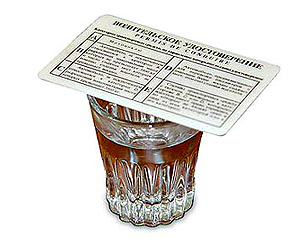
Скоро праздники, а это значит — большая часть нашей страны будет употреблять алкоголь. Легкий: —…
Напряжение аккумулятора транспортного средства, как и его емкость – самые важные показатели этого автомобильного узла,…
Меня часто спрашивают о выхлопе автомобиля. Зачастую новичкам, да и водителем со стажем не нравится,…
Источник
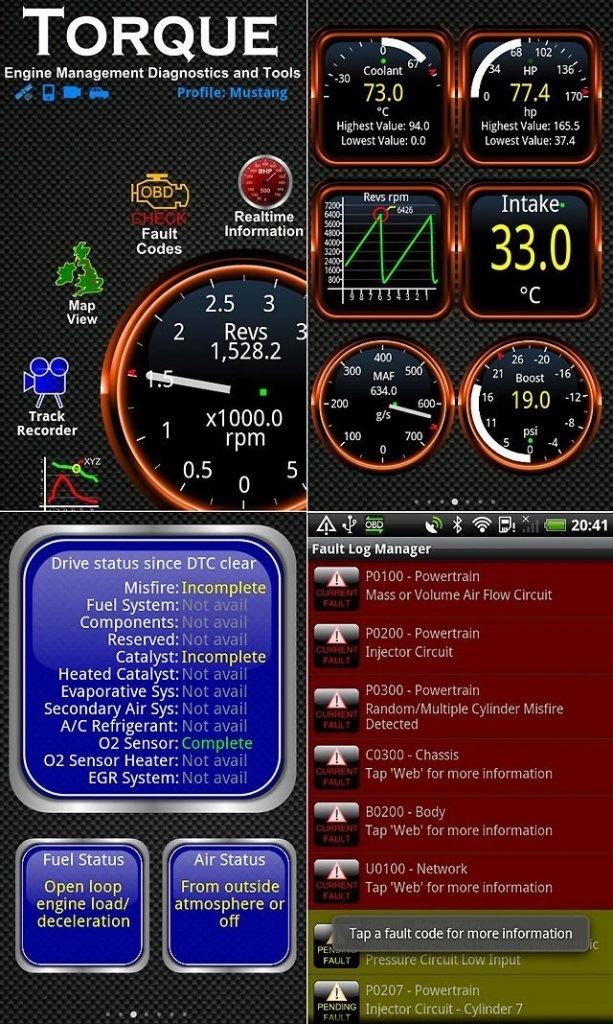
Самая простая в использовании и на русском языке программа для диагностики авто Torque PRO RUS для Андроид.Torque Pro — Android-приложение, предназначенное для получения и отображения диагностической информации о работе двигателя автомобиля через интерфейс OBD-II. Для подключения нужен OBD-II bluetooth или WiFi адаптер.
Torque Pro умеет получать всю информацию по интерфейсу OBD2. Имеется семь настраиваемых экранов. Возможность выводить информацию в виде графиков, цифровых значений, циферблата. Есть несколько предопределённых виджетов, а так-же можно создавать свои.
Приложение способно отображать текущие параметры работы двигателя, отображать и рашифровывать коды ошибок, стирать ошибки из ЭБУ автомобиля (погасить ламочку check engine на приборной панели).
Ссылка для скачивания самой проги-yadi.sk/d/MwDwnvALQBWrm.Либо сам сайт где много чего интересного-fatshop.by/programmnoe-ob…spechenie-i-poleznyj-soft. Для диагностики потребуется адаптер ЕLM 327.
1. Вставляем сканер в диагностический разъём.
2. Включаем зажигание и запускаем двигатель.
3. Включаем Bluetooth на телефоне и подключаемся к сканеру. PIN обычно 1234
4. При подключении первый раз нужно создать профиль авто при последующем подключении просто выбрать профиль и все.
Номера ошибок:
P0100 Неисправность цепи датчика расхода воздуха
P0101 Выход сигнала датчика расхода воздуха из допустимого диапазона
P0102 Низкий уровень выходного сигнала датчика расхода воздуха
P0103 Высокий уровень выходного сигнала датчика расхода воздуха
P0105 Неисправность датчика давления воздуха
P0106 Выход сигнала датчика давления воздуха из допустимого диапазона
P0107 Низкий уровень выходного сигнала датчика давления воздуха
P0108Высокий уровень выходного сигнала датчика давления воздуха
P0110 Неисправность датчика температуры всасываемого воздуха
P0111 Выход сигнала датчика температуры всасываемого воздуха из допустимого диапазона
P0112 Низкий уровень датчика температуры всасываемого воздуха
P0113 Высокий уровень датчика температуры всасываемого воздуха
P0115 Неисправность датчика температуры охлаждающей жидкости
P0116 Выходсигнала датчика температуры охлаждающей жидкости из допустимого диапазона
P0117 Низкий уровень датчика температуры охлаждающей жидкости
P0118 Высокий уровень датчика температуры охлаждающей жидкости
P0120 Неисправность датчика положения дроссельной заслонки «A»
P0121 Выход сигнала датчика положения дроссельной заслонки «A» из допустимого диапазона
P0122 Низкий уровень выходного сигнала датчика положения дроссельной заслонки «A»
P0123 Высокий уровень выходного сигнала датчика положения дроссельной заслонки «A»
P0125 Низкая температура охлаждающей жидкости для управления по замкнутому контуру
P0130 Датчик кислорода 1 (банк 1) неисправен
P0131 Низкий уровень сигнала датчика кислорода 1 (банк 1)
P0132 Высокий уровень сигнала датчика кислорода 1 (банк 1)
P0133 Медленный отклик датчика кислорода 1 (банк 1) на обогащение/обеднение
P0134 Нет активности выходного сигнала датчика кислорода 1 (банк 1)
P0135 Нагреватель датчика кислорода 1 (банк 1) неисправен
P0136 Датчик кислорода 2 (банк 1) неисправен
P0137 Низкий уровень выходного сигнала датчика кислорода 2 (банк 1)
P0138 Высокий уровень выходного сигнала датчика кислорода 2 (банк 1)
P0139 Медленный отклик датчика кислорода 2 (банк 1) на обогащение/обеднение
P0140 Нет активности выходного сигнала датчика кислорода 2 (банк 1)
P0141 Нагреватель датчика кислорода 2 (банк 1) неисправен
P0142 Датчик кислорода 3 (банк 1) неисправен
P0143 Низкий уровень выходного сигнала датчика кислорода 3 (банк 1)
P0144 Высокий уровень выходного сигнала датчика кислорода 3 (банк 1)
P0145 Медленный отклик датчика кислорода 3 (банк 1) на обогащение/обеднение
P0146 Нет активности выходного сигнала датчика кислорода 3 (банк 1)
P0147 Нагреватель датчика кислорода 3 (банк 1) неисправен
P0150 Датчик кислорода 1 (банк 2) неисправен
P0151 Низкий уровень сигнала датчика кислорода 1 (банк 2)
P0152 Высокий уровень сигнала датчика кислорода 1 (банк 2)
P0153 Медленный отклик датчика кислорода 1 (банк 2) на обогащение/обеднение
P0154 Нет активности выходного сигнала датчика кислорода 1 (банк 2)
P0155 Нагреватель датчика кислорода 1 (банк 2) неисправен
P0156 Датчик кислорода 2 (банк 2) неисправен
P0157 Низкий уровень выходного сигнала датчика кислорода 2 (банк 2)
P0158 Высокий уровень выходного сигнала датчика кислорода 2 (банк 2)
P0159 Медленный отклик датчика кислорода 2 (банк 2) на обогащение/обеднение
P0160 Нет активности выходного сигнала датчика кислорода 2 (банк 2)
P0161 Нагреватель датчика кислорода 2 (банк 2) неисправен
P0162 Датчик кислорода 3 (банк 2) неисправен
P0163 Низкий уровень выходного сигнала датчика кислорода 3 (банк 2)
P0164 Высокий уровень выходного сигнала датчика кислорода 3 (банк 2)
P0165 Медленный отклик датчика кислорода 3 (банк 2) на обогащение/обеднение
P0166 Нет активности выходного сигнала датчика кислорода 3 (банк 2)
P0167 Нагреватель датчика кислорода 3 (банк 2) неисправен
P0171 Слишком бедная смесь (возможен подсос воздуха)
P0172 Слишком богатая смесь
P0173 Утечка топлива из топливной системы блока цилиндров №2
P0174 Смесь блока цилиндров №2 слишком бедная
P0175 Смесь блока цилиндров №2 слишком богатая
P0176 Датчик выброса СНх (FuelComposition) неисправен
P0177 Сигнал датчика СНх (FuelComposition) вне допустимого диапазона
P0178 Низкий уровень сигнала датчика СНх (FuelComposition)
P0179 Высокий уровень сигнала датчика СНх (FuelComposition)
P0180 Неисправность цепи датчика температуры топлива «А»
P0181 Сигнал датчика температуры топлива «А» вне допустимого диапазона
P0182 Низкий уровень сигнала датчика температуры топлива «А»
P0183 Высокий уровеньсигнала датчика температуры топлива «А»
P0185 Неисправность цепи датчика температуры топлива «В»
P0186 Сигнал датчика температуры топлива «В» вне допустимого диапазона
P0187 Низкий уровень сигнала датчика температуры топлива «В»
P0188 Высокий уровень сигнала датчика температуры топлива «В»
P0190 Неисправность цепи датчика давления топлива в топливной рампе
P0191 Сигнал датчика давления в топливной рампе вне допустимого диапазона
P0192 Низкий сигнал датчикадавления топлива в топливной рампе
P0193 Высокий сигнал датчика давления топлива в топливной рампе
P0194 Перемежающийся сигнал датчика давления топлива в топливной рампе
P0195 Неисправность цепи датчика температуры масла в двигателе
P0196 Сигнал датчика температуры масла в двигателе вне допустимого диапазона
P0197 Низкий сигнал датчика температуры масла в двигателе
P0198 Высокий сигнал датчика температуры масла в двигателе
P0199 Перемежающийся сигналдатчика температуры масла в двигателе
P0200 Неисправность цепи управления форсунками
P0201 Неисправность цепи управления форсункой №1
P0202 Неисправность цепи управления форсункой №2
P0203 Неисправность цепи управления форсункой №3
P0204 Неисправность цепи управления форсункой №4
P0205 Неисправность цепи управления форсункой №5
P0206 Неисправность цепи управления форсункой №6
P0207 Неисправность цепи управления форсункой №7
P0208 Неисправность цепи управления форсункой №8
P0209 Неисправность цепи управления форсункой №9
P0210 Неисправность цепи управления форсункой №10
P0211 Неисправность цепи управления форсункой №11
P0212 Неисправность цепи управления форсункой №12
P0213 Неисправность цепи управления форсункой холодного старта №1
P0214 Неисправность цепи управления форсункой холодного старта №2
P0215 Неисправность соленоида выключения двигателя
P0216 Неисправность цепи контроля времени впрыска
P0217 Перегрев двигателя
P0218 Перегрев трансмиссии
P0219 Слишком высокие обороты двигателя (EngineOverspeedCondition)
P0220 Неисправность датчика положения дроссельной заслонки «B»
P0221 Сигнал датчика положения дроссельной заслонки «B» вне допустимого диапазона
P0222 Низкий уровень сигнала датчика положения дроссельной заслонки «B»
P0223 Высокий уровень сигнала датчика положения дроссельной заслонки «B»
P0224 Перемежающийся уровень сигнала датчика положения дроссельной заслонки «B»
P0225 Неисправность датчика положения дроссельной заслонки «C»
P0226 Сигнал датчика положения дроссельной заслонкивне допустимого диапазона «C»
P0227 Низкий уровень сигнала датчика положения дроссельной заслонки «C»
P0228 Высокий уровень сигнала датчика положения дроссельной заслонки «C»
P0229 Перемежающийся уровень сигнала датчика положения дроссельной заслонки «C»
P0230 Неисправность первичной цепи управления бензонасосом (упр. реле бензонасоса)
P0231 Постоянный низкий уровень вторичной цепи бензонасоса
P0232 Постоянный высокий уровень вторичной цепи бензонасоса
P0233 Перемежающийся уровень вторичной цепи бензонасоса
P0235Неисправность цепи датчика давления турбонаддува «A»
P0236 Сигнал с датчика турбины «A» вне допустимого диапазона
P0237 Низкий уровень сигнала с датчика турбины «A»
P0238 Высокий уровень сигнала с датчика турбины «A»
P0239 Неисправность цепи датчика давления турбонаддува «B»
P0240 Сигнал с датчика турбины «B» вне допустимого диапазона
P0241 Низкий уровень сигнала с датчика турбины «B»
P0242 Высокий уровень сигнала сдатчика турбины «B»
P0243 Неисправность соленоида затвора выхлопных газов турбины «A»
P0244 Сигнал соленоида затвора выхлопных газов турбины «A» вне доп. диапазона
P0245 Соленоид затвора выхлопных газов турбины «A» всегда открыт
P0246 Соленоид затвора выхлопных газов турбины «A» всегда закрыт
P0247 Неисправность соленоида затвора выхлопных газов турбины «B»
P0248 Сигнал соленоида затвора выхлопных газов турбины «B» вне доп. диапазона
P0249Соленоид затвора выхлопных газов турбины «B» всегда открыт
P0250 Соленоид затвора выхлопных газов турбины «B» всегда закрыт
P0251 Неисправность насоса впрыска турбины»A»
P0252 Сигнал насоса впрыска турбины «A» не допустимого диапазона
P0253 Низкий уровень сигнала насоса впрыска турбины «A»
P0254 Высокий уровень сигнала насоса впрыска турбины «A»
P0255 Перемежающийся уровень сигнала насоса впрыска турбины «A»
P0256 Неисправность насоса впрыскатурбины «B»
P0257 Сигнал насоса впрыска турбины «B» вне допустимого диапазона
P0258 Низкий уровень сигнала насоса впрыска турбины «B»
P0259 Высокий уровень сигнала насоса впрыска турбины «B»
P0260 Перемежающийся уровень сигнала насоса впрыска турбины «B»
P0261 Форсунка цилиндра №1 — замыкание на землю
P0262 Форсунка цилиндра №1 — обрыв или замыкание на +12V
P0263 Форсунка цилиндра №1 — неисправность драйвера форсунки
P0264 Форсункацилиндра №2 — замыкание на землю
P0265 Форсунка цилиндра №2 — обрыв или замыкание на +12V
P0266 Форсунка цилиндра №2 — неисправность драйвера форсунки
P0267 Форсунка цилиндра №3 — замыкание на землю
P0268 Форсунка цилиндра №3 — обрыв или замыкание на +12V
P0269 Форсунка цилиндра №3 — неисправность драйвера форсунки
P0270 Форсунка цилиндра №4 — замыкание на землю
P0271 Форсунка цилиндра №4 — обрыв или замыкание на +12V
P0272 Форсунка цилиндра №4 — неисправность драйвера форсунки
P0273 Форсунка цилиндра №5 — замыкание на землю
P0274 Форсунка цилиндра №5 — обрыв или замыкание на +12V
P0275 Форсунка цилиндра №5 — неисправность драйвера форсунки
P0276 Форсунка цилиндра №6 — замыкание на землю
P0277 Форсунка цилиндра №6 — обрыв или замыкание на +12V
P0278 Форсунка цилиндра №6 — неисправность драйвера форсунки
P0279 Форсунка цилиндра №7 — замыкание на землю
P0280 Форсунка цилиндра №7 — обрыв или замыкание на +12V
P0281 Форсунка цилиндра №7 — неисправность драйвера форсунки
P0282 Форсунка цилиндра №8 — замыкание на землю
P0283 Форсунка цилиндра №8 — обрыв или замыкание на +12V
P0284 Форсунка цилиндра №8 — неисправность драйвера форсунки
P0285 Форсунка цилиндра №9 — замыкание на землю
P0286 Форсунка цилиндра №9 — обрыв или замыкание на +12V
P0287 Форсунка цилиндра №9 — неисправностьдрайвера форсунки
P0288 Форсунка цилиндра №10 — замыкание на землю
P0289 Форсунка цилиндра №10 — обрыв или замыкание на +12V
P0290 Форсунка цилиндра №10 — неисправность драйвера форсунки
P0291 Форсунка цилиндра №11 — замыкание на землю
P0292 Форсунка цилиндра №11 — обрыв или замыкание на +12
P0293 Форсунка цилиндра №11 — неисправность драйвера форсунки
P0294 Форсунка цилиндра №12 — замыкание на землю
P0295 Форсунка цилиндра №12 — обрывили замыкание на +12V
P0296 Форсунка цилиндра №12 — неисправность драйвера форсунки
P0300 Обнаружены случайные/множественные пропуски зажигания
P0301 Обнаружены пропуски зажигания в цилиндре №1
P0302 Обнаружены пропуски зажигания в цилиндре №2
P0303 Обнаружены пропуски зажигания в цилиндре №3
P0304 Обнаружены пропуски зажигания в цилиндре №4
P0305 Обнаружены пропуски зажигания в цилиндре №5
P0306 Обнаружены пропуски зажигания в цилиндре №6
P0307 Обнаружены пропуски зажигания в цилиндре №7
P0308 Обнаружены пропуски зажигания в цилиндре №8
P0309 Обнаружены пропуски зажигания в цилиндре №9
P0310 Обнаружены пропуски зажигания в цилиндре №10
P0311 Обнаружены пропуски зажигания в цилиндре №11
P0312 Обнаружены пропуски зажигания в цилиндре №12
P0320 Неисправноcть цепи распределителя зажигания
P0321 Сигнал распределителя зажигания вне допустимого диапазона
P0322 Сигнал распределителя зажигания отсутствует
P0323 Сигнал распределителя зажигания перемежающийся
P0325 Неисправность цепи датчика детонации №1
P0326 Сигнал датчика детонации №1 вне допустимого диапазона
P0327 Низкий уровень сигнала датчика детонации №1
P0328 Высокий уровень сигнала датчика детонации №1
P0329 Перемежающийся уровень сигнала датчика детонации №1
P0330 Неисправность цепи датчика детонации №2
P0331 Сигнал датчика детонации №2 вне допустимого диапазона
P0332 Низкий уровень сигнала датчика детонации №2
P0333Высокий уровень сигнала датчика детонации №2
P0334 Перемежающийся уровень сигнала датчика детонации №2
P0335 Ошибка датчика положения коленвала»A»
P0336 Ошибка ДПКВ «A» (пропуск одного зуба)
P0337 Низкий уровень или замыкание на массу ДПКВ «A»
P0338 Высокий уровень или замыкание на +12V ДПКВ «A»
P0339 Перемежающийся сигнал ДПКВ «A»
P0340 Неисправность датчика распределительного вала
P0341 Сигнал датчика распределительного вала внедопустимого диапазона
P0342 Низкий уровень сигнала датчика распределительного вала
P0343 Высокий уровень сигнала датчика распределительного вала
P0344 Перемежающийся уровень сигнала датчика распределительного вала
P0350 Неисправность первичной / вторичной цепи катушки зажигания
P0351 Неисправность первичной / вторичной цепи катушки зажигания «A»
P0352 Неисправность первичной / вторичной цепи катушки зажигания «B»
P0353 Неисправность первичной / вторичной цепи катушки зажигания «C»
P0354 Неисправность первичной / вторичной цепи катушкизажигания «D»
P0355 Неисправность первичной / вторичной цепи катушки зажигания «E»
P0356 Неисправность первичной / вторичной цепи катушки зажигания» F»
P0357 Неисправность первичной / вторичной цепи катушки зажигания «G»
P0358 Неисправность первичной / вторичной цепи катушки зажигания «H»
P0359 Неисправность первичной / вторичной цепи катушки зажигания «I»
P0360 Неисправность первичной / вторичной цепи катушки зажигания «J»
P0361 Неисправность первичной / вторичной цепи катушки зажигания «K»
P0362 Неисправность первичной / вторичной цепи катушки зажигания «L»
P0370 Неисправность сигнала А таймера
P0371 Число импульсов сигнала А таймера выше нормы
P0372 Число импульсов сигнала А таймера ниже нормы
P0373 Нестабильные импульсы сигнала А таймера
P0374 Нет импульсов сигнала А таймера
P0375 Неисправность сигнала B таймера
P0376 Число импульсов сигнала B таймера выше нормы
P0377 Число импульсов сигнала B таймера ниже нормы
P0378 Нестабильные импульсы сигнала B таймера
P0379 Нет импульсов сигнала А таймера
P0380 Неисправность свечи накаливания или цепи нагрева
P0381 Неисправность свечи накаливания или индикатора нагрева
P0385 Неисправность цепи датчика положения коленвала «B»
P0386 Сигнал датчика положения коленвала «B» вне допустимого диапазона
P0387 Низкий уровень или замыкание на массу ДПКВ «В»
P0388 Высокий уровень или замыкаение на +12V ДПКВ «В»
P0389 Перемежающийся сигнал датчика положения коленвала «B»
P0400 Неисправность системы рециркуляции отработанных газов
P0401 Неэффективность системы рециркуляции отработанных газов
P0402 Избыточность системы рециркуляции отработанных газов (ОГ)
P0403 Неисправность цепи датчика системы рециркуляции отработанных газов
P0404 Сигнал датчика системы рециркуляции ОГ вне допустимого диапазона
P0405 Низкий уровень сигнала датчика «A» системы рециркуляции ОГ
P0406 Высокий уровень сигнала датчика «A» системы рециркуляцииОГ
P0407 Низкий уровень сигнала датчика «В» системы рециркуляции ОГ
P0408 Высокий уровень сигнала датчика «В» системы рециркуляции ОГ
P0410 Неисправность системы вторичной подачи воздуха
P0411 Некорректный поток через систему вторичной подачи воздуха
P0412 Неисправность клапана системы вторичной подачи воздуха»A»
P0413 Клапан системы вторичной подачи воздуха «A» всегда открыт
P0414 Клапан системы вторичной подачи воздуха «A» всегда закрыт
P0415 Неисправность клапана системы вторичной подачи воздуха «В»
P0416 Клапан системы вторичной подачи воздуха «В» всегда открыт
P0417 Клапан системы вторичной подачи воздуха «В» всегда закрыт
P0420 Эффективность системы катализаторов В1 ниже допустимого порога
P0421 Эффективность прогрева катализаторов В1 ниже допустимого порога
P0422 Эффективность главного катализатора В1 ниже допустимого порога
P0423 Эффективность нагревателя катализатора В1 ниже допустимого порога
P0424 Температура нагревателя катализатора В1 ниже допустимого порога
P0430 Эффективность системы катализаторов В2 ниже допустимого порога
P0431 Эффективность прогрева катализаторов В3 ниже допустимого порога
P0432 Эффективность главного катализатора В2 ниже допустимого порога
P0433 Эффективность нагревателя катализатора В2 ниже допустимого порога
P0434 Температура нагревателя катализатора В2 ниже допустимого порога
P0440 Неисправность контроля системы улавливания паров бензина
P0441 Плохая продувка системы улавливания паров бензина
P0442 Небольшая утечка в системе улавливания паров бензина
P0443 Неисправность цепи клапана продувки системы улавливания паров бензина
P0444 Клапан продувки системы улавливания паров бензина всегда открыт
P0445 Клапан продувки системы улавливания паров бензина всегда закрыт
P0446 Неисправность упр. воздушным клапаном системы улавливания паров
P0447 Воздушный клапан системы улавливания паров всегда открыт
P0448 Воздушный клапан системы улавливания паров всегда закрыт
P0450 Неисправностьдатчика давления паров бензина
P0451 Сигнал датчика давления паров бензина вне допустимого диапазона
P0452 Низкий уровень сигнал датчика давления паров бензина
P0453 Высокий уровень сигнал датчика давления паров бензина
P0454 Перемежающийся уровень сигнал датчика давления паров бензина
P0455 Большая утечка в системе улавливания паров бензина
P0460 Неисправность цепи датчика уровня топлива
P0461 Сигнал датчика уровня топлива вне допустимого диапазона
P0462Низкий уровень сигнала датчика уровня топлива
P0463 Высокий уровень сигнала датчика уровня топлива
P0464 Перемежающийся уровень сигнала датчика уровня топлива
P0465 Неисправность цепи датчика потока воздуха продувки
P0466 Сигнал датчика потока воздуха продувки вне допустимого диапазона
P0467 Низкий уровень сигнала датчика потока воздуха продувки
P0468 Высокий уровень сигнала датчика потока воздуха продувки
P0469 Перемежающийся уровень сигнала датчика потока воздуха продувки
P0470 Неисправность датчика давления выхлопных газов
P0471 Сигнал датчика давления выхлопных газов вне допустимого диапазона
P0472 Низкий уровень сигнала датчика давления выхлопных газов
P0473 Высокий уровень сигнала датчика давления выхлопных газов
P0474 Перемежающийся уровень сигнала датчика давления выхлопных газов
P0475 Неисправность клапана датчика давления выхлопных газов
P0476 Сигнал клапана датчика давления выхлопных газов вне допустимого диапазона
P0477 Низкий уровень сигнала клапана датчика давления выхлопных газов
P0478 Высокий уровень сигнала клапана датчика давления выхлопных газов
P0479 Перемежающийся уровень сигнала клапана датчика давления выхлопных газов
P0480 Неисправность цепи управления реле вентилятора
P0500 Нет сигнала датчика скорости автомобиля
P0501 Сигнал датчика скорости автомобиля вне допустимого диапазона
P0502 Низкий уровень сигнала датчика скорости автомобиля
P0503 Высокий уровень сигнала датчика скорости автомобиля
P0505 Неисправность регулятора холостого хода
P0506 Неисправность регулятора холостого хода — низкие обороты
P0507 Неисправность регулятора холостого хода — высокие обороты
P0510 Неисправность концевика дроссельной заслонки
P0520 Неисправность в цепи датчика давления масла
P0521 Неправильный показатель/не отрегулирован датчик давления масла
P0522 Низкое напряжение датчика давления масла
P0523 Высокое напряжение датчика давления масла
P0530 Неисправность в цепи датчика давления охлаждающей жидкости кондиционера
P0531 Неправильный показатель/не отрегулирован датчик давления охлаждающей жидкости кондиционера
P0532 Низкий показатель датчика давления охлаждающей жидкости кондиционера
P0533 Высокий показатель датчика давления охлаждающей жидкости кондиционера
P0534 Утечка охлаждающей жидкости кондиционера
P0550 Неисправность в цепи датчика давления в гидроусилителе руля
P0551 Неправильный показатель/не отрегулирован датчик давления в гидроусилителе руля
P0552 Низкий показатель датчика давления в гидроусилителе руля
P0553 Высокий показатель датчика давленияв гидроусилителе руля
P0554 Неисправность датчика давления в гидроусилителе руля
P0560 Напряжение питания системы ниже порога работоспособности
P0561 Напряжение питания системы нестабильное
P0562 Низкое напряжение питания системы
P0563 Высокое напряжение питания системы
P0565 Неисправность сигнала включения системы круиз-контроля
P0566 Неисправность сигнала выключения системы круиз-контроля
P0567 Неисправность сигнала продолжения движения системы круиз-контроля
P0568 Неисправность сигнала установки скорости системы круиз-контроля
P0569 Неисправность сигнала торможения системы круиз-контроля
P0570 Неисправность сигнала ускорения системы круиз-контроля
P0571 CНеисправность в цепи переключателя торможения A системы круиз-контроля
P0572 Низкий показатель переключателя торможения A системы круиз-контроля
P0573 Высокий показатель переключателя торможения A системы круиз-контроля
P0574 Неисправность системы круиз-контроля
P0575 Неисправность системы круиз-контроля
P0576 Неисправность системы круиз-контроля
P0577 Неисправность системы круиз-контроля
P0578 Неисправность системы круиз-контроля
P0579 Неисправность системы круиз-контроля
P0580 Неисправность системы круиз-контроля
P0600 Неисправность при связи с системой
P0601 Ошибка контрольной суммы ПЗУ
P0602 Программная ошибка блока управления
P0603 Ошибка внешнего ОЗУ
P0604 Ошибка внутреннего ОЗУ
P0605 Ошибка в памяти (ROM) блока управления
P0606 Неисправность процессора PCM
P0607 Неисправность канала детонации
P0608 Неисправность датчика VSS «A» блока управления
P0609 Неисправность датчика VSS «В» блока управления
P0620 Неисправность в цепиуправления генератора
P0621 Неисправность в цепи лампы «L» генератора
P0622 Неисправность в блоке «F» генератора
P0650 Неисправность в цепи индикаторной лампы неисправностей (MIL)
P0654 Неправильно отрегулированы обороты двигателя
P0655 Неисправность в цепи лампы прогрева двигателя
P0656 Неисправность в цепи датчика уровня топлива
P0700 Неисправность системы контроля трансмиссии
P0701 Система контроля трансмиссии вне допустимого диапазона
P0702 Электрическая система контроля трансмиссии
P0703Неисправность в цепи датчика B уменьшения крутящего момента при торможении
P0704 Неисправность в цепи датчика сцепления
P0705 Неисправность в цепи датчика трансмиссии (PRNDL)
P0706 Неправильный показатель / не отрегулирован датчик трансмиссии
P0707 Низкий показатель датчика трансмиссии
P0708 Высокий показатель датчика трансмиссии
P0709 Неисправность датчика трансмиссии
P0710 Неисправность в цепи датчика температуры трансмиссионной жидкости
P0711 Неправильный показатель / не отрегулирован датчик температуры трансмиссионной жидкости
P0712 Низкий показатель датчика температуры трансмиссионной жидкости
P0713 Высокий показатель датчика температуры трансмиссионной жидкости
P0714 Неисправность датчика температуры трансмиссионной жидкости
P0715 Неисправность в цепи датчика оборотов турбины
P0716 Неправильный показатель / не отрегулирован датчик оборотов турбины
P0717 Нет сигнала от датчика оборотов турбины
P0718 Неисправность датчика оборотов турбины
P0719 Низкий показатель цепи датчика B уменьшения крутящего момента при торможении
P0720 Неисправность в цепи датчика частоты вращения вала
P0721 Неправильный показатель / не отрегулирован датчи

Войдите или зарегистрируйтесь, чтобы писать комментарии, задавать вопросы и участвовать в обсуждении.
Все комментарии